Page 1
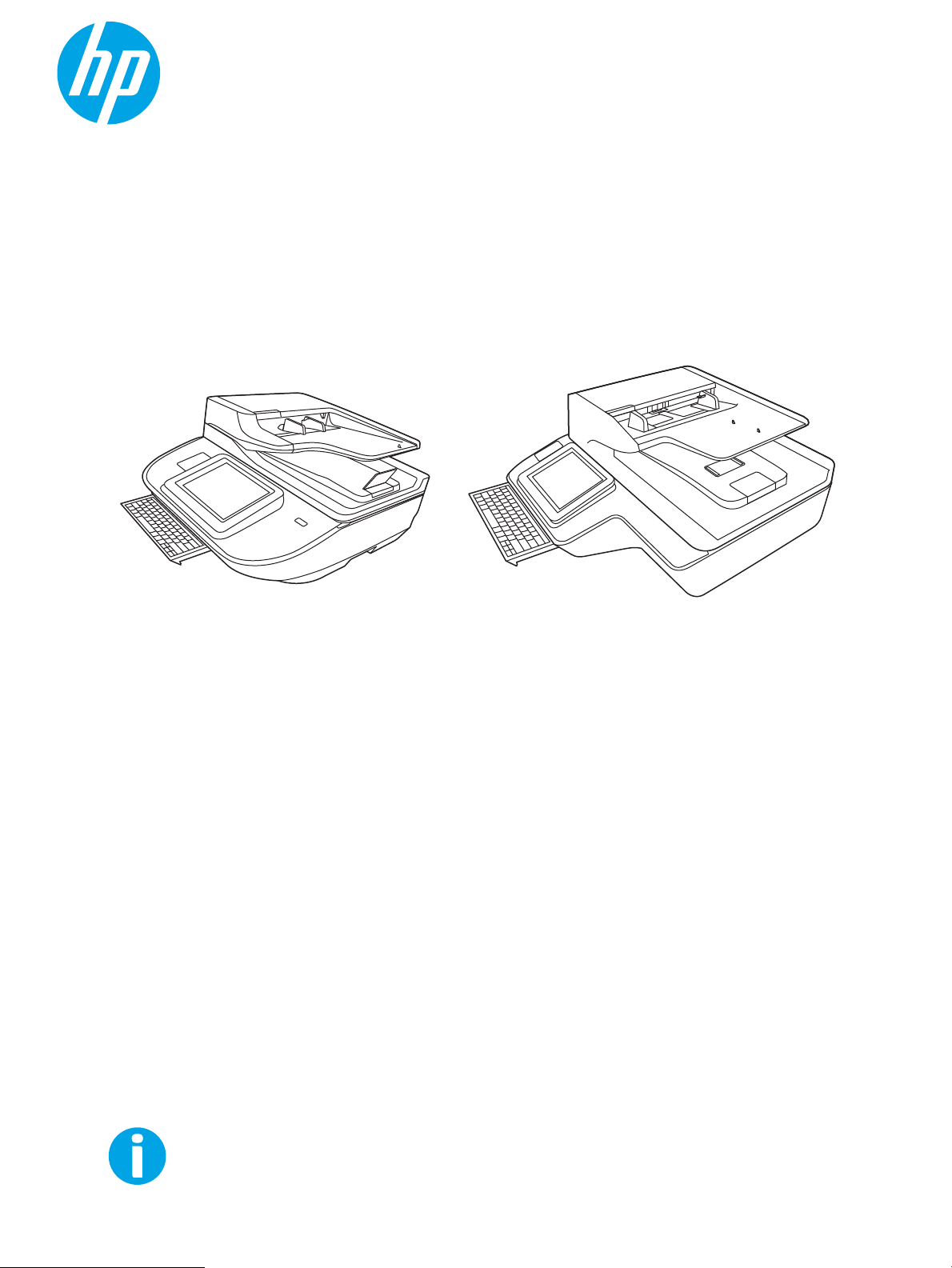
Σταθμός εργασίας αποτύπωσης εγγράφων HP Digital Sender
Flow 8500 fn2, Σαρωτής εγγράφων HP ScanJet Enterprise
Flow N9120 fn2
www.hp.com/go/DSFlow8500fn2
www.hp.com/support/sjflowN9120fn2
N9120 fn2
Οδηγός χρήσης
8500 fn2
Page 2
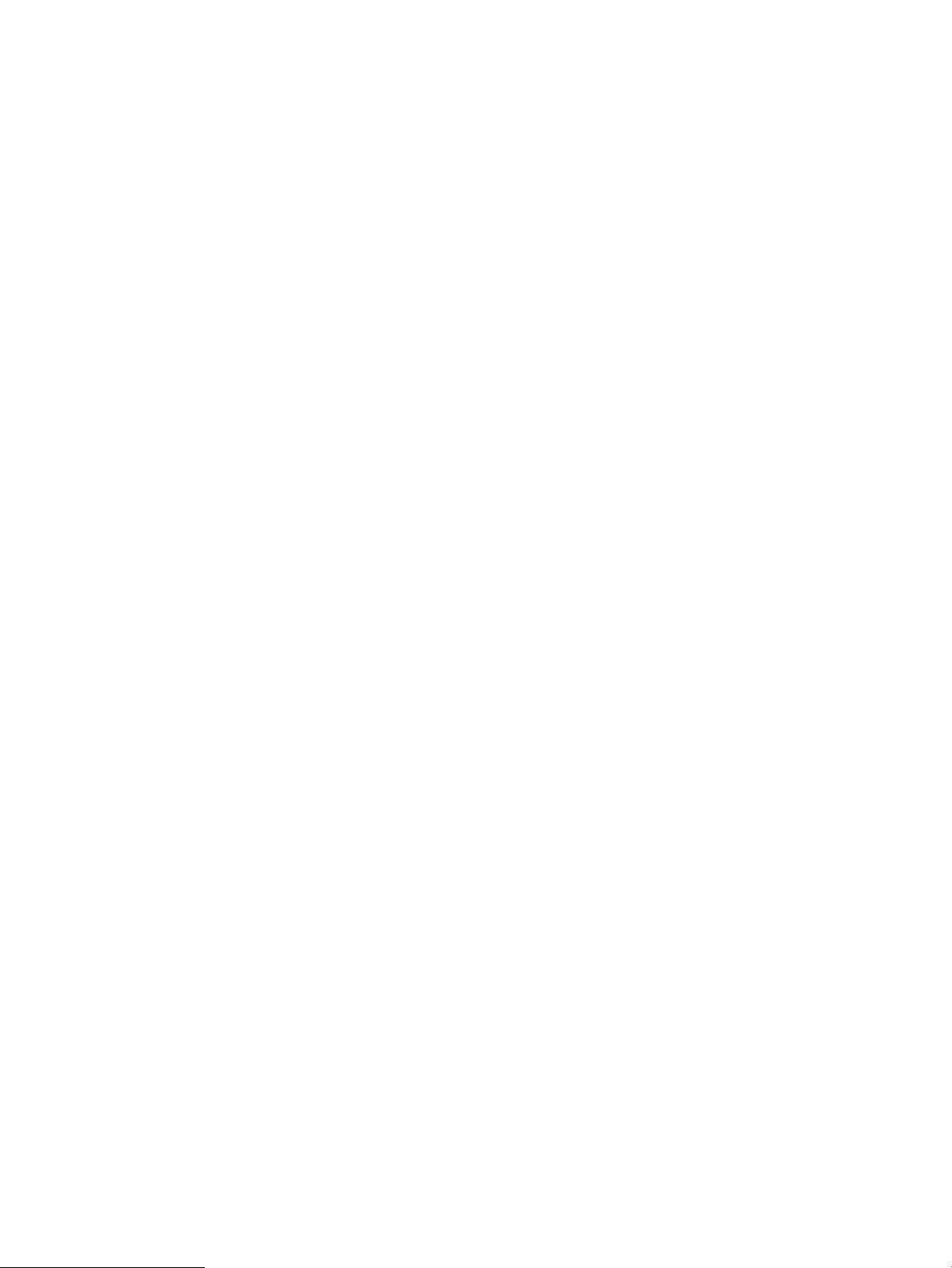
Page 3
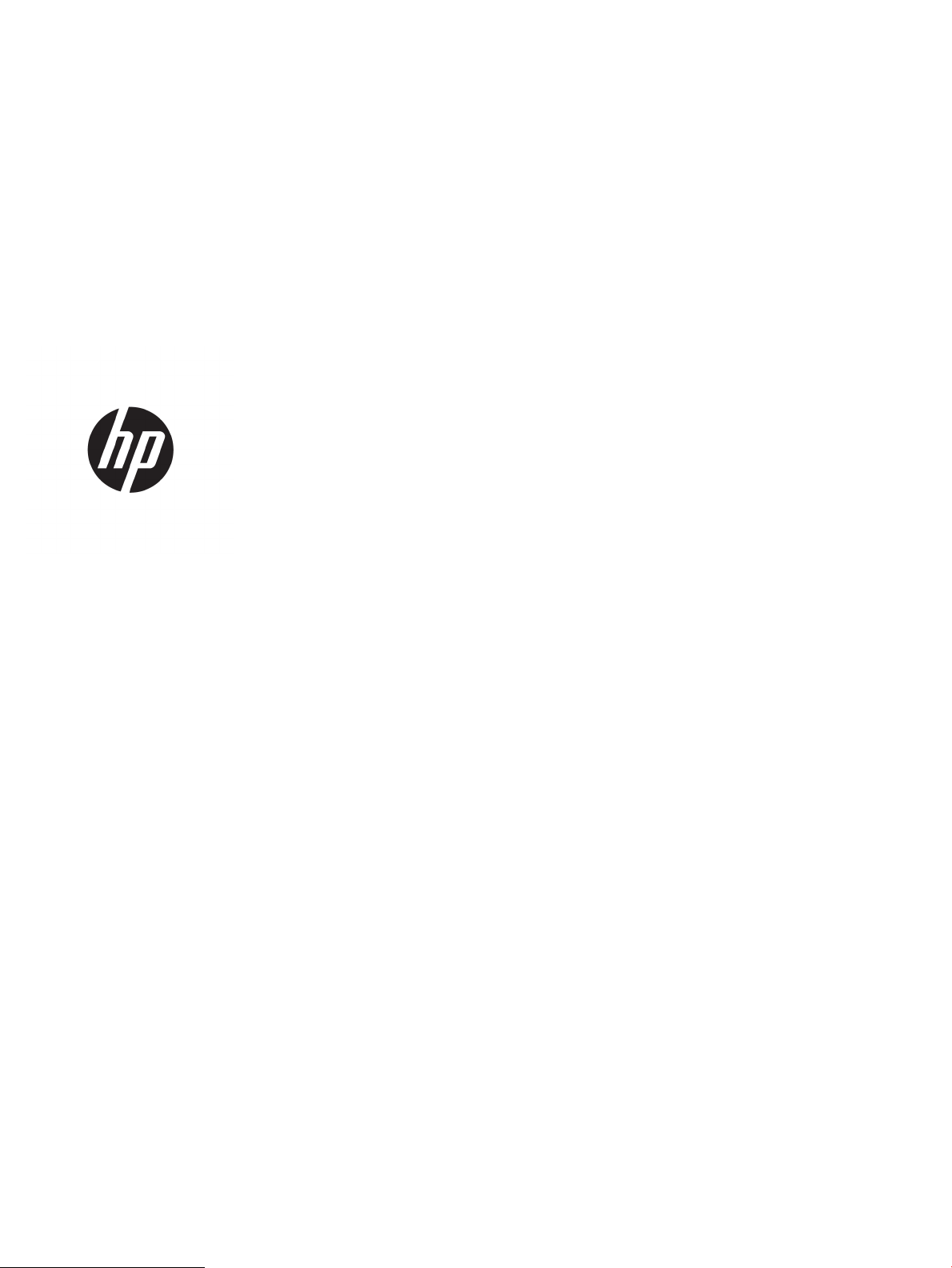
Σταθμός εργασίας αποτύπωσης εγγράφων
HP Digital Sender Flow 8500 fn2, Σαρωτής
εγγράφων HP ScanJet Enterprise Flow
N9120 fn2
Οδηγός χρήσης
Page 4
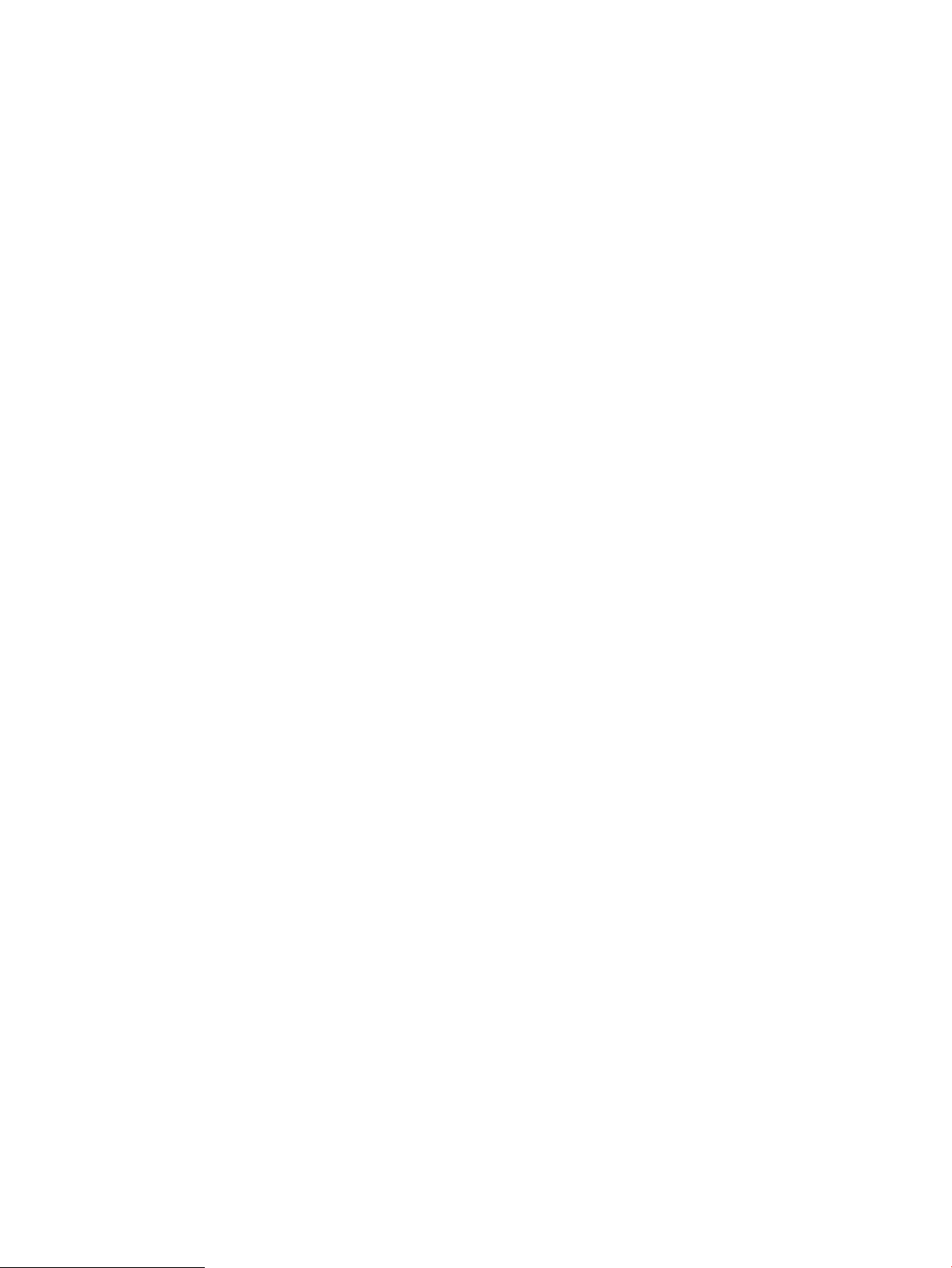
Πνευματικά δικαιώματα και άδεια χρήσης
Εμπορικά σήματα
© 2017 Copyright HP Development Company,
L.P.
Απαγορεύεται η αναπαραγωγή, η διασκευή ή η
μετάφραση χωρίς πρότερη γραπτή άδεια, εκτός
από τα όσα επιτρέπονται σύμφωνα με τους
νόμους περί πνευματικής ιδιοκτησίας.
Οι πληροφορίες που περιέχονται στο παρόν
μπορεί να αλλάξουν χωρίς προειδοποίηση.
Οι μοναδικές εγγυήσεις για τα προϊόντα και τις
υπηρεσίες της HP αναφέρονται στις ρητές
δηλώσεις εγγύησης που συνοδεύουν αυτά τα
προϊόντα και τις υπηρεσίες. Κανένα στοιχείο
στο παρόν δεν πρέπει να εκληφθεί ως
πρόσθετη εγγύηση. Η HP δεν φέρει ευθύνη για
τεχνικά ή συντακτικά σφάλματα ή παραλείψεις
του παρόντος.
Τα Adobe®, Adobe Photoshop®, Acrobat® και
PostScript® είναι εμπορικά σήματα της Adobe
Systems Incorporated.
Η ονομασία Apple και το λογότυπο της Apple
είναι σήματα κατατεθέντα της Apple Inc. στις
Η.Π.Α. και σε άλλες χώρες/περιοχές.
Η ονομασία OS X είναι σήμα κατατεθέν της
Apple Inc. στις Η.Π.Α. και σε άλλες χώρες/
περιοχές.
Η ονομασία AirPrint είναι σήμα κατατεθέν της
Apple Inc. στις Η.Π.Α. και σε άλλες χώρες/
περιοχές.
Η ονομασία Google™ είναι εμπορικό σήμα της
Google Inc.
Οι ονομασίες Microsoft® και Windows® είναι
σήματα κατατεθέντα της Microsoft Corporation.
Το UNIX® είναι σήμα κατατεθέν της The Open
Group.
Edition 3, 9/2018
Page 5
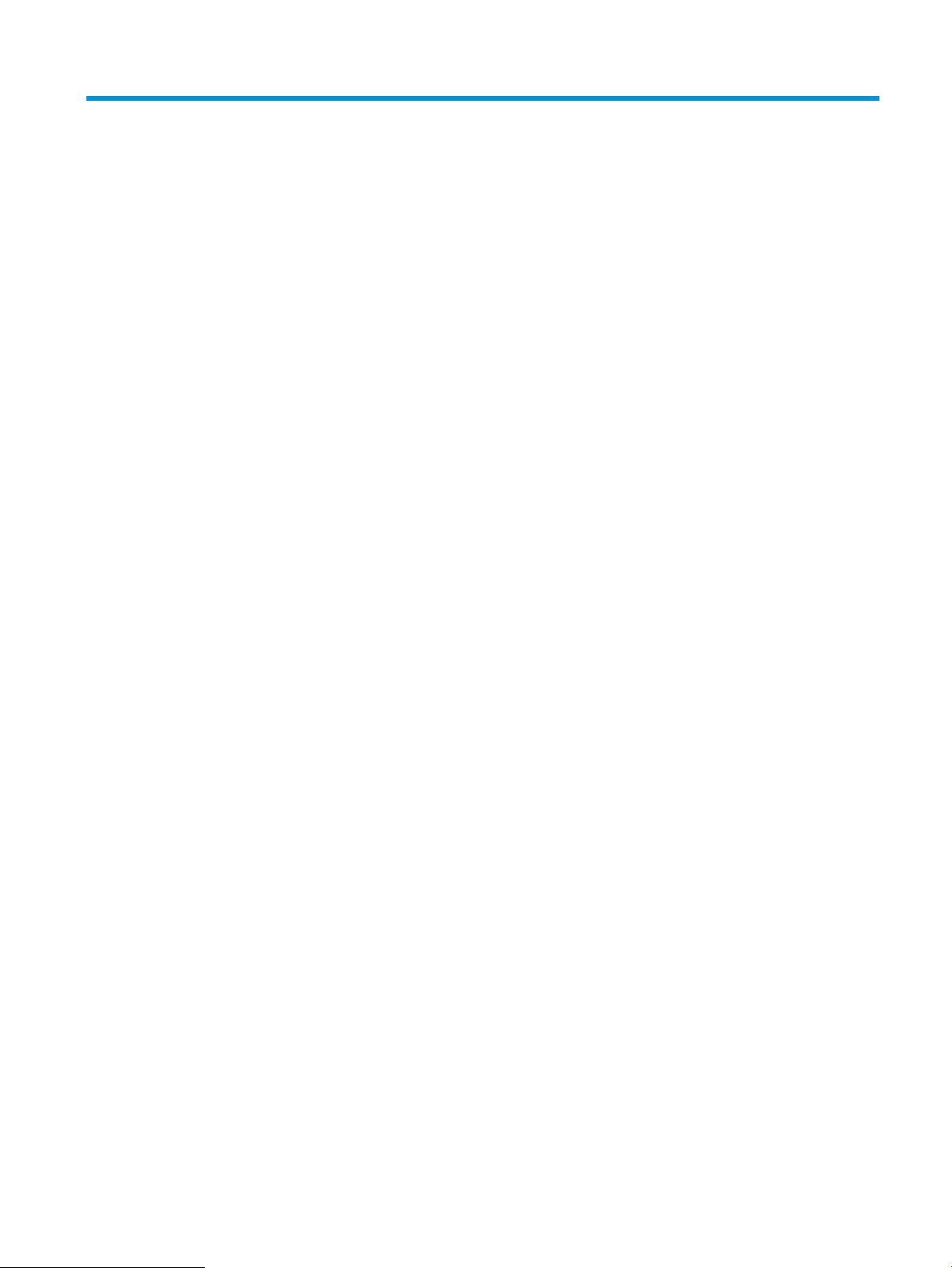
Πίνακας περιεχομένων
1 Επισκόπηση συσκευής ............................................................................................................................................................................. 1
Όψεις προϊόντος (Σταθμός εργασίας αποτύπωσης εγγράφων HP Digital Sender Flow 8500 fn2) ........................... 2
Μπροστινή πλευρά .............................................................................................................................................. 2
Πίσω πλευρά ........................................................................................................................................................ 2
Προβολή πίνακα ελέγχου .................................................................................................................................. 3
Τρόπος χρήσης του πίνακα ελέγχου ........................................................................................... 4
Όψεις προϊόντος (Σαρωτής εγγράφων HP ScanJet Enterprise Flow N9120 fn2) ......................................................... 6
Μπροστινή πλευρά .............................................................................................................................................. 6
Πίσω πλευρά ........................................................................................................................................................ 6
Προβολή πίνακα ελέγχου .................................................................................................................................. 7
Τρόπος χρήσης του πίνακα ελέγχου ........................................................................................... 8
Προδιαγραφές προϊόντος .................................................................................................................................................... 10
Υποστηριζόμενα λειτουργικά συστήματα (Σταθμός εργασίας αποτύπωσης εγγράφων HP
Digital Sender Flow 8500 fn2) ......................................................................................................................... 10
Υποστηριζόμενα λειτουργικά συστήματα (Σαρωτής εγγράφων HP ScanJet Enterprise Flow
N9120 fn2) ......................................................................................................................................................... 10
Διαστάσεις προϊόντος (Σταθμός εργασίας αποτύπωσης εγγράφων HP Digital Sender Flow
8500 fn2) ............................................................................................................................................................ 11
Διαστάσεις προϊόντος (Σαρωτής εγγράφων HP ScanJet Enterprise Flow N9120 fn2) ......................... 11
Κατανάλωση ισχύος, ηλεκτρικές προδιαγραφές και εκπομπές θορύβου .............................................. 12
Περιβάλλον λειτουργίας (Σταθμός εργασίας αποτύπωσης εγγράφων HP Digital Sender Flow
8500 fn2) ............................................................................................................................................................ 12
Περιβάλλον λειτουργίας (Σαρωτής εγγράφων HP ScanJet Enterprise Flow N9120 fn2) .................... 12
Ρύθμιση υλικού προϊόντος και εγκατάσταση λογισμικού ............................................................................................. 14
Εγκατάσταση υλικού ........................................................................................................................................ 14
Τρόπος λήψης ενημερώσεων λογισμικού .................................................................................................... 14
Λογισμικό σαρωτή (Windows) ............................................................................................................................................. 15
Λογισμικό HP Scan ............................................................................................................................................ 15
HP TWAIN ............................................................................................................................................................ 15
ISIS ....................................................................................................................................................................... 15
WIA ....................................................................................................................................................................... 15
Αναστολή λειτουργίας και ρυθμίσεις αυτόματης απενεργοποίησης ........................................................................... 16
ELWW iii
Page 6

2 Χρήση του σαρωτή ................................................................................................................................................................................ 17
Ρύθμιση του σαρωτή ............................................................................................................................................................ 18
Ρύθμιση σάρωσης σε email ............................................................................................................................. 18
Εισαγωγή ....................................................................................................................................... 18
Πριν ξεκινήσετε ............................................................................................................................ 18
Βήμα 1: Άνοιγμα του Ενσωματωμένου διακομιστή Web (EWS) της HP .............................. 19
Βήμα 2: Διαμόρφωση των ρυθμίσεων Αναγνώρισης δικτύου ............................................. 20
Βήμα 3: Διαμόρφωση της λειτουργίας "Αποστολή σε email" ............................................... 20
Μέθοδος 1: Βασική διαμόρφωση μέσω του Οδηγού ρύθμισης email ............ 21
Μέθοδος 2: Διαμόρφωση για προχωρημένους με χρήση της ρύθμισης
email ........................................................................................................................... 24
Βήμα 4: Διαμόρφωση των Γρήγορων ρυθμίσεων (προαιρετικό) ........................................ 29
Βήμα 5: Ρύθμιση της αποστολής σε email για χρήση του Oice 365 Outlook
(προαιρετικό) ................................................................................................................................ 30
Εισαγωγή ................................................................................................................... 30
Διαμόρφωση του διακομιστή εξερχόμενων e-mail (SMTP) για
αποστολή e-mail από ένα λογαριασμό Oice 365 Outlook ............................. 30
Ρύθμιση σάρωσης σε φαξ ............................................................................................................................... 32
Βήμα 1: Πρόσβαση στον ενσωματωμένο διακομιστή Web της HP ..................................... 32
Βήμα 2: Ρύθμιση σάρωσης σε φαξ ............................................................................................ 32
Ρύθμιση σάρωσης σε φάκελο δικτύου ......................................................................................................... 33
Εισαγωγή ....................................................................................................................................... 33
Πριν ξεκινήσετε ............................................................................................................................ 33
Βήμα 1: Πρόσβαση στον ενσωματωμένο διακομιστή Web της HP ..................................... 34
Βήμα 2: Ρύθμιση σάρωσης σε φάκελο δικτύου ...................................................................... 34
Μέθοδος 1: Χρήση του Οδηγού σάρωσης σε φάκελο δικτύου ........................ 34
Μέθοδος 2: Χρήση ρύθμισης σάρωσης σε φάκελο δικτύου ............................ 36
Ρύθμιση σάρωσης σε μονάδα USB ................................................................................................................. 45
Εισαγωγή ....................................................................................................................................... 46
Βήμα 1: Πρόσβαση στον ενσωματωμένο διακομιστή Web της HP ..................................... 46
Βήμα 2: Ενεργοποίηση σάρωσης σε μονάδα USB .................................................................. 46
Βήμα 3: Διαμόρφωση των Γρήγορων ρυθμίσεων (προαιρετικό) ........................................ 47
Προεπιλεγμένες ρυθμίσεις σάρωσης για τη Σάρωση σε μονάδα USB ................................ 48
Προεπιλεγμένες ρυθμίσεις σάρωσης για ρύθμιση αποθήκευσης σε USB .......................... 48
Ρύθμιση της Σάρωσης στο SharePoint® ........................................................................................................ 49
Εισαγωγή ....................................................................................................................................... 50
Πριν ξεκινήσετε ............................................................................................................................ 50
Βήμα 1: Άνοιγμα του Ενσωματωμένου διακομιστή Web (EWS) της HP .............................. 50
Βήμα 2: Ενεργοποίηση της λειτουργίας Σάρωση στο SharePoint® και δημιουργία
Γρήγορης ρύθμισης σάρωσης στο SharePoint ........................................................................ 51
iv ELWW
Page 7
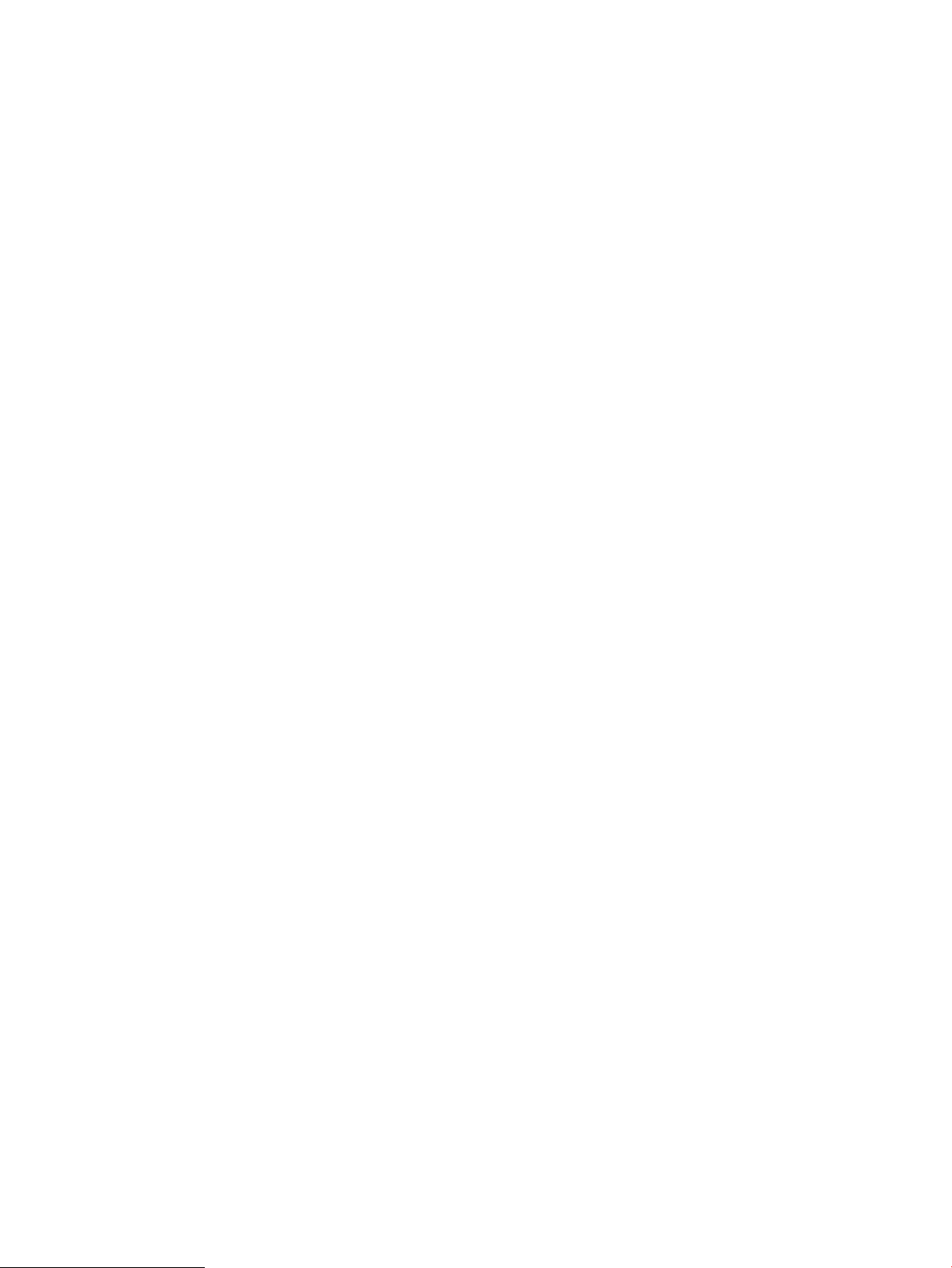
Σάρωση και αποθήκευση αρχείου απευθείας σε μια τοποθεσία του Microsoft®
SharePoint ...................................................................................................................................... 52
Ρυθμίσεις και επιλογές Γρήγορης ρύθμισης σάρωσης για τη λειτουργία
Αποθήκευσης στο SharePoint® .................................................................................................. 54
Δημιουργία Γρήγορης ρύθμισης ..................................................................................................................... 55
Εισαγωγή ....................................................................................................................................... 55
Βήμα 1: Άνοιγμα του Ενσωματωμένου διακομιστή Web (EWS) της HP .............................. 56
Βήμα 2: Προσθήκη και διαχείριση Γρήγορων ρυθμίσεων ..................................................... 57
Προσθήκη Γρήγορης ρύθμισης .............................................................................. 57
Επεξεργασία Γρήγορης ρύθμισης ......................................................................... 57
Αντιγραφή Γρήγορης ρύθμισης ............................................................................. 58
Κατάργηση Γρήγορης ρύθμισης ............................................................................ 59
Επιλογές και ρυθμίσεις Γρήγορης ρύθμισης ....................................................... 59
Τοποθέτηση πρωτοτύπων ................................................................................................................................................... 64
Συμβουλές για την τοποθέτηση εγγράφων ................................................................................................. 64
Υποστηριζόμενα μεγέθη και τύποι χαρτιού ................................................................................................. 65
Τοποθετήστε χαρτί στο δίσκο εισόδου του αυτόματου τροφοδότη εγγράφων (ADF) ....................... 66
Εισαγωγή ....................................................................................................................................... 66
Απαραίτητες οδηγίες πριν την τοποθέτηση των εγγράφων ................................................ 67
Μέθοδος τοποθέτησης εγγράφων ............................................................................................ 67
Τοποθέτηση εγγράφων ίδιου μεγέθους .................................................................................. 68
Τοποθετήστε τα έγγραφα στη γυάλινη επιφάνεια του σαρωτή .............................................................. 68
Εκτέλεση μιας εργασίας σάρωσης ..................................................................................................................................... 70
Αποστολή σαρωμένου εγγράφου σε μία ή περισσότερες διευθύνσεις e-mail ...................................... 70
Εισαγωγή ....................................................................................................................................... 70
Σάρωση και αποστολή εγγράφου σε e-mail ........................................................................... 70
Σάρωση σε φαξ ................................................................................................................................................. 72
Εισαγωγή ....................................................................................................................................... 72
Σάρωση σε φαξ ............................................................................................................................. 72
Σάρωση και αποστολή σε φάκελο δικτύου ................................................................................................. 73
Εισαγωγή ....................................................................................................................................... 73
Σάρωση και αποθήκευση του εγγράφου σε φάκελο δικτύου ............................................. 73
Σάρωση και αποστολή σε μονάδα ash USB ............................................................................................... 75
Εισαγωγή ....................................................................................................................................... 75
Σάρωση και αποθήκευση εγγράφου σε μονάδα ash USB .................................................. 75
Πρόσθετες επιλογές κατά τη σάρωση .......................................................................................................... 77
Επαγγελματικές λύσεις HP JetAdvantage .................................................................................................... 79
Πρόσθετες εργασίες σάρωσης ....................................................................................................................... 79
Χρήση του λογισμικού σάρωσης (Windows) ..................................................................................................................... 81
Σάρωση σε εικόνα ............................................................................................................................................. 81
Σάρωση σε PDF ................................................................................................................................................. 81
ELWW v
Page 8
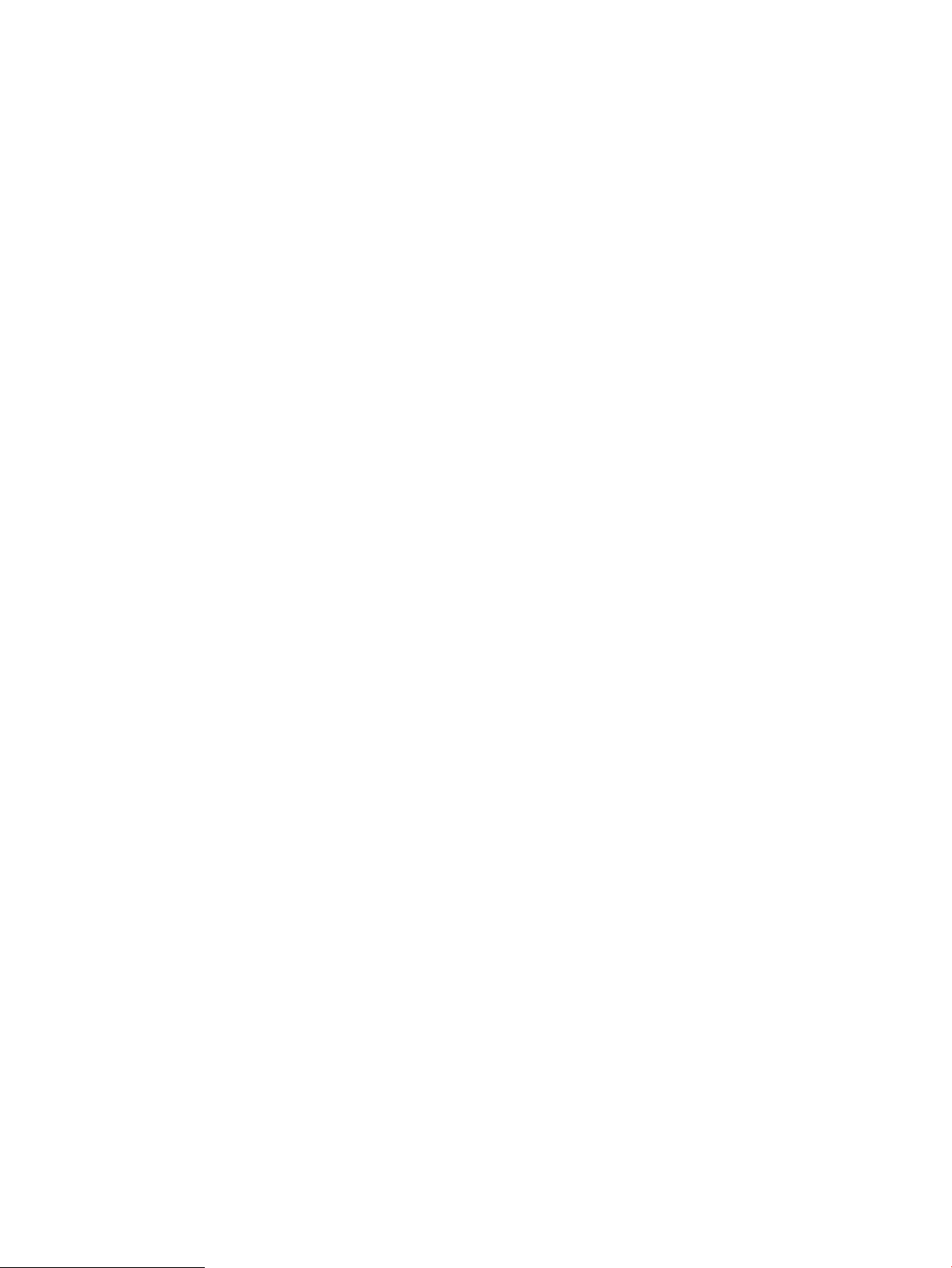
Σάρωση κειμένου για επεξεργασία (OCR) .................................................................................................... 81
Σάρωση σε email ............................................................................................................................................... 82
Αποστολή στο cloud ......................................................................................................................................... 82
Σάρωση εγγράφων μεγάλου ή ιδιαίτερα μεγάλου μήκους ....................................................................... 82
Εντοπισμός πολλαπλής τροφοδότησης ....................................................................................................... 82
Καθημερινή σάρωση ........................................................................................................................................ 83
Εξαίρεση χρωμάτων από το έγγραφο (απόρριψη χρωμάτων) ................................................................ 83
Αυτόματος εντοπισμός χρωμάτων ................................................................................................................ 83
Αυτόματο ίσιωμα σαρωμένων εικόνων ........................................................................................................ 84
Σάρωση με χρήση άλλου λογισμικού σάρωσης .......................................................................................... 84
Χρήση του λογισμικού σάρωσης (OS X) ............................................................................................................................. 85
Σάρωση από φορητές συσκευές ......................................................................................................................................... 86
Συμβουλές για τη σάρωση ................................................................................................................................................... 87
Βελτιστοποίηση ταχυτήτων σάρωσης και εργασιών ................................................................................. 87
3 Φροντίδα και συντήρηση ..................................................................................................................................................................... 89
Καθαρισμός του προϊόντος .................................................................................................................................................. 90
Καθαρισμός των ταινιών σάρωσης ............................................................................................................... 90
Καθαρισμός των κυλίνδρων ........................................................................................................................... 90
Εισαγωγή ....................................................................................................................................... 91
Καθαρισμός των κυλίνδρων ....................................................................................................... 91
Τοποθέτηση βοηθητικού εξοπλισμού στην υποδοχή ενσωμάτωσης υλικού ............................................................. 93
Αντικατάσταση εξαρτημάτων ............................................................................................................................................. 95
Αντικατάσταση διαχωριστικών κυλίνδρων και καλύμματος .................................................................... 95
Παραγγελία εξαρτημάτων συντήρησης και σάρωσης .................................................................................................... 97
Παραγγελία εξαρτημάτων και βοηθητικού εξοπλισμού ........................................................................... 97
Εξαρτήματα που επισκευάζονται από τον πελάτη ..................................................................................... 98
4 Διαχείριση του σαρωτή ...................................................................................................................................................................... 101
Διαμόρφωση για προχωρημένους με τον ενσωματωμένο διακομιστή Web (EWS) της HP ................................... 102
Εισαγωγή .......................................................................................................................................................... 102
Πρόσβαση στον ενσωματωμένο διακομιστή Web της ΗΡ (EWS) ........................................................... 102
Δυνατότητες του ενσωματωμένου διακομιστή web της HP .................................................................. 103
Καρτέλα Information (Πληροφορίες) ..................................................................................... 103
Καρτέλα General (Γενικά) ......................................................................................................... 104
Καρτέλα Σάρωση/Ψηφιακή αποστολή .................................................................................. 105
Καρτέλα Φαξ ............................................................................................................................... 106
Καρτέλα Troubleshooting (Αντιμετώπιση προβλημάτων) ................................................. 106
Καρτέλα Ασφάλεια .................................................................................................................... 107
Καρτέλα HP Web Services (Υπηρεσίες Web της HP) ............................................................ 107
Καρτέλα Networking (Δικτύωση) ............................................................................................ 107
vi ELWW
Page 9
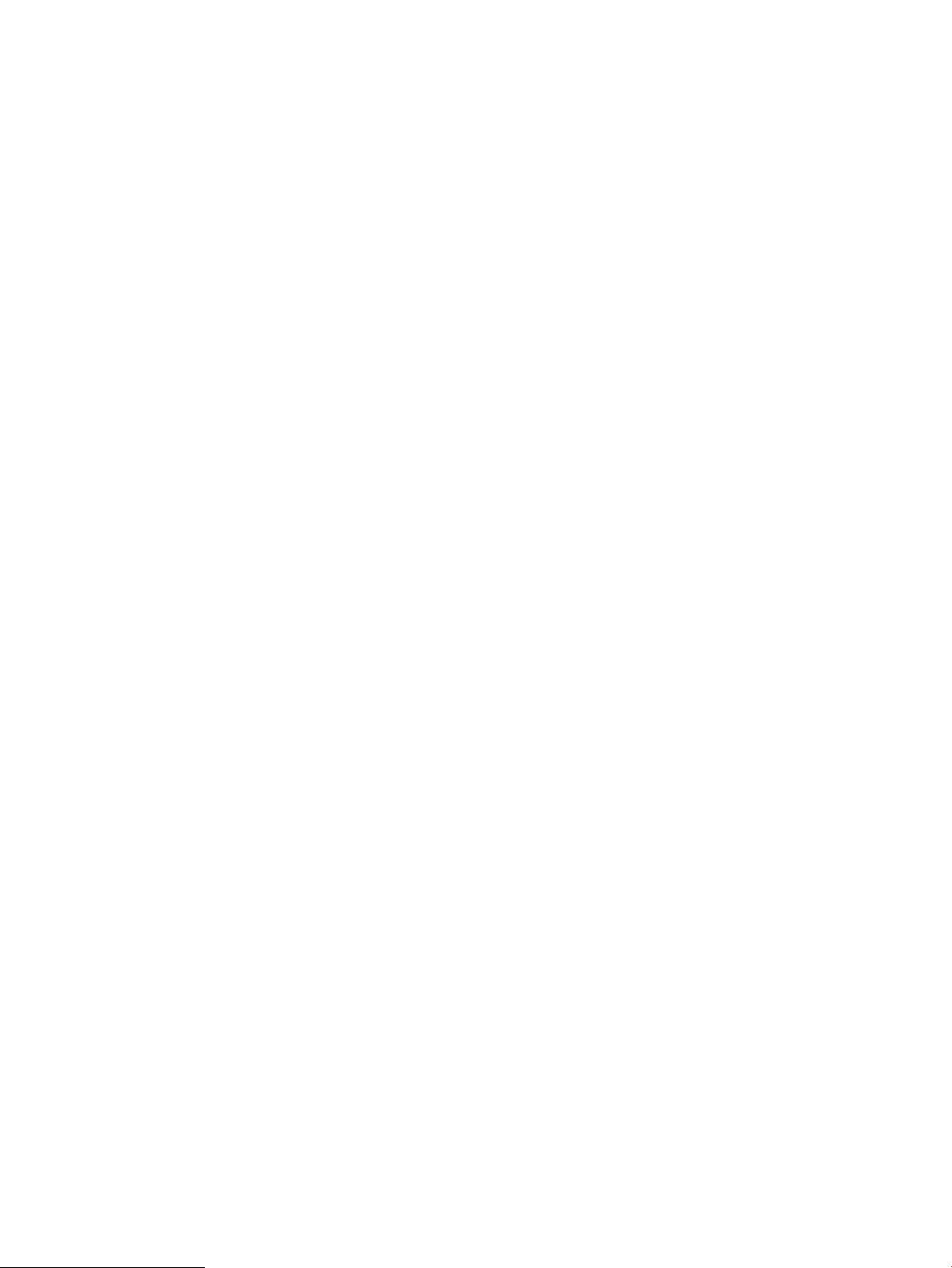
Διαμόρφωση ρυθμίσεων δικτύου ΙΡ ................................................................................................................................ 110
Δήλωση αποποίησης κοινής χρήσης σαρωτή ............................................................................................ 110
Προβολή ή αλλαγή ρυθμίσεων δικτύου ..................................................................................................... 110
Μετονομασία του σαρωτή σε δίκτυο .......................................................................................................... 110
Μη αυτόματη ρύθμιση των παραμέτρων TCP/IP του IPv4 από τον πίνακα ελέγχου ......................... 111
Μη αυτόματη ρύθμιση των παραμέτρων TCP/IP του IPv6 από τον πίνακα ελέγχου ......................... 111
Ρυθμίσεις ταχύτητας σύνδεσης και αμφίδρομης λειτουργίας ............................................................... 112
Λειτουργίες ασφαλείας του σαρωτή ............................................................................................................................... 114
Εισαγωγή .......................................................................................................................................................... 114
Δηλώσεις ασφαλείας ..................................................................................................................................... 114
Ασφάλεια IP ..................................................................................................................................................... 114
Εκχώρηση κωδικού πρόσβασης διαχειριστή ............................................................................................. 114
Υποστήριξη κρυπτογράφησης: Ασφαλείς σκληροί δίσκοι HP High Performance ............................... 115
Κλείδωμα του μορφοποιητή ........................................................................................................................ 115
Ρυθμίσεις εξοικονόμησης ενέργειας ................................................................................................................................ 116
Εισαγωγή .......................................................................................................................................................... 116
Ρύθμιση του χρονοδιακόπτη αναστολής λειτουργίας και διαμόρφωση του σαρωτή ώστε να
καταναλώνει ισχύ 2 watt ή λιγότερο .......................................................................................................... 116
Ρύθμιση του χρονοδιαγράμματος αναστολής λειτουργίας .................................................................... 116
HP Web Jetadmin ................................................................................................................................................................. 118
Λογισμικό ψηφιακής αποστολής ΗΡ (HP DSS) ............................................................................................................... 118
Αναβάθμιση υλικολογισμικού ........................................................................................................................................... 119
5 Επίλυση προβλημάτων ....................................................................................................................................................................... 121
Πρόσθετες πληροφορίες αντιμετώπισης προβλημάτων ............................................................................................. 122
Επαναφορά εργοστασιακών ρυθμίσεων ........................................................................................................................ 123
Εισαγωγή .......................................................................................................................................................... 123
Μέθοδος 1: Επαναφορά εργοστασιακών ρυθμίσεων από τον πίνακα ελέγχου του σαρωτή .......... 123
Μέθοδος 2: Επαναφορά εργοστασιακών ρυθμίσεων από τον ενσωματωμένο διακομιστή Web
της HP (μόνο για προϊόντα συνδεδεμένα σε δίκτυο) ............................................................................... 123
Προβλήματα εγκατάστασης σαρωτή .............................................................................................................................. 125
Έλεγχος καλωδίων ......................................................................................................................................... 125
Κατάργηση εγκατάστασης και επανεγκατάσταση προγραμμάτων οδήγησης και εργαλείων HP
ScanJet (Windows) .......................................................................................................................................... 125
Προβλήματα λειτουργίας .................................................................................................................................................. 127
Ο σαρωτής δεν ενεργοποιείται .................................................................................................................... 127
Έχει γίνει παύση λειτουργίας ή απενεργοποίηση του σαρωτή ............................................................. 127
Ο σαρωτής απενεργοποιείται συνεχώς ...................................................................................................... 128
Ο σαρωτής δεν τραβά χαρτί ή η τροφοδοσία δεν γίνεται σωστά .............................................................................. 129
Εισαγωγή .......................................................................................................................................................... 129
Ο σαρωτής δεν τραβά χαρτί ......................................................................................................................... 129
ELWW vii
Page 10
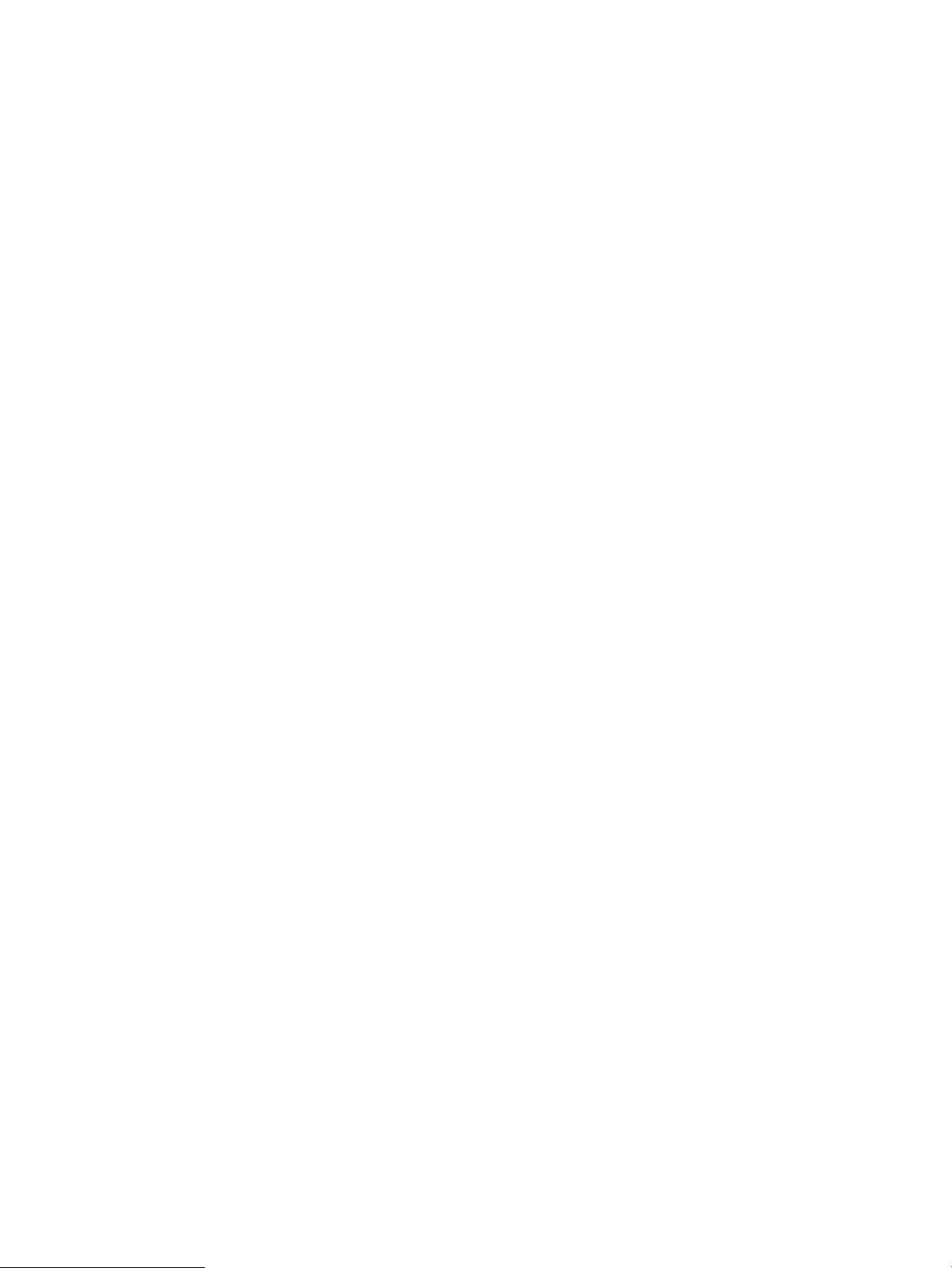
Ο σαρωτής τραβά πολλά φύλλα χαρτιού .................................................................................................. 129
Ο τροφοδότης εγγράφων παρουσιάζει εμπλοκή, δεν διατηρεί ίσιο το φύλλο ή πιάνει πολλά
φύλλα χαρτιού ................................................................................................................................................ 130
Αποκατάσταση εμπλοκών χαρτιού .................................................................................................................................. 131
Εισαγωγή .......................................................................................................................................................... 131
Αντιμετωπίζετε συχνές ή επαναλαμβανόμενες εμπλοκές χαρτιού; ...................................................... 131
Αποκατάσταση εμπλοκών χαρτιού στον αυτόματο τροφοδότη εγγράφων (ADF) ............................ 131
Βελτίωση ποιότητας εικόνας σάρωσης .......................................................................................................................... 134
Ελέγξτε τη γυάλινη επιφάνεια για σκόνη και αποτυπώματα ................................................................. 134
Έλεγχος ρυθμίσεων ανάλυσης .................................................................................................................... 135
Έλεγχος ρυθμίσεων χρωμάτων ................................................................................................................... 136
Έλεγχος των ρυθμίσεων προσαρμογής εικόνας ....................................................................................... 136
Βελτιστοποίηση ποιότητας σάρωσης για κείμενο ή εικόνες .................................................................. 137
Έλεγχος των ρυθμίσεων ποιότητας αποτελέσματος .............................................................................. 137
Καθαρισμός των κυλίνδρων συλλογής και του προστατευτικού διαχωρισμού του ADF ................. 138
Επίλυση προβλημάτων ενσύρματου δικτύου ................................................................................................................ 140
Εισαγωγή .......................................................................................................................................................... 140
Κακή ενσύρματη σύνδεση ............................................................................................................................. 140
Ο υπολογιστής δεν μπορεί να επικοινωνήσει με το προϊόν ................................................................... 140
Το προϊόν χρησιμοποιεί εσφαλμένες ρυθμίσεις σύνδεσης και διπλής όψης για το δίκτυο .............. 141
Τα προβλήματα συμβατότητας μπορεί να οφείλονται σε νέα προγράμματα. ................................... 141
Ο υπολογιστής ή ο σταθμός εργασίας μπορεί να μην έχει ρυθμιστεί σωστά ...................................... 141
Το προϊόν έχει απενεργοποιηθεί ή κάποιες άλλες ρυθμίσεις δικτύου είναι εσφαλμένες ................. 141
Ευρετήριο .................................................................................................................................................................................................. 143
viii ELWW
Page 11
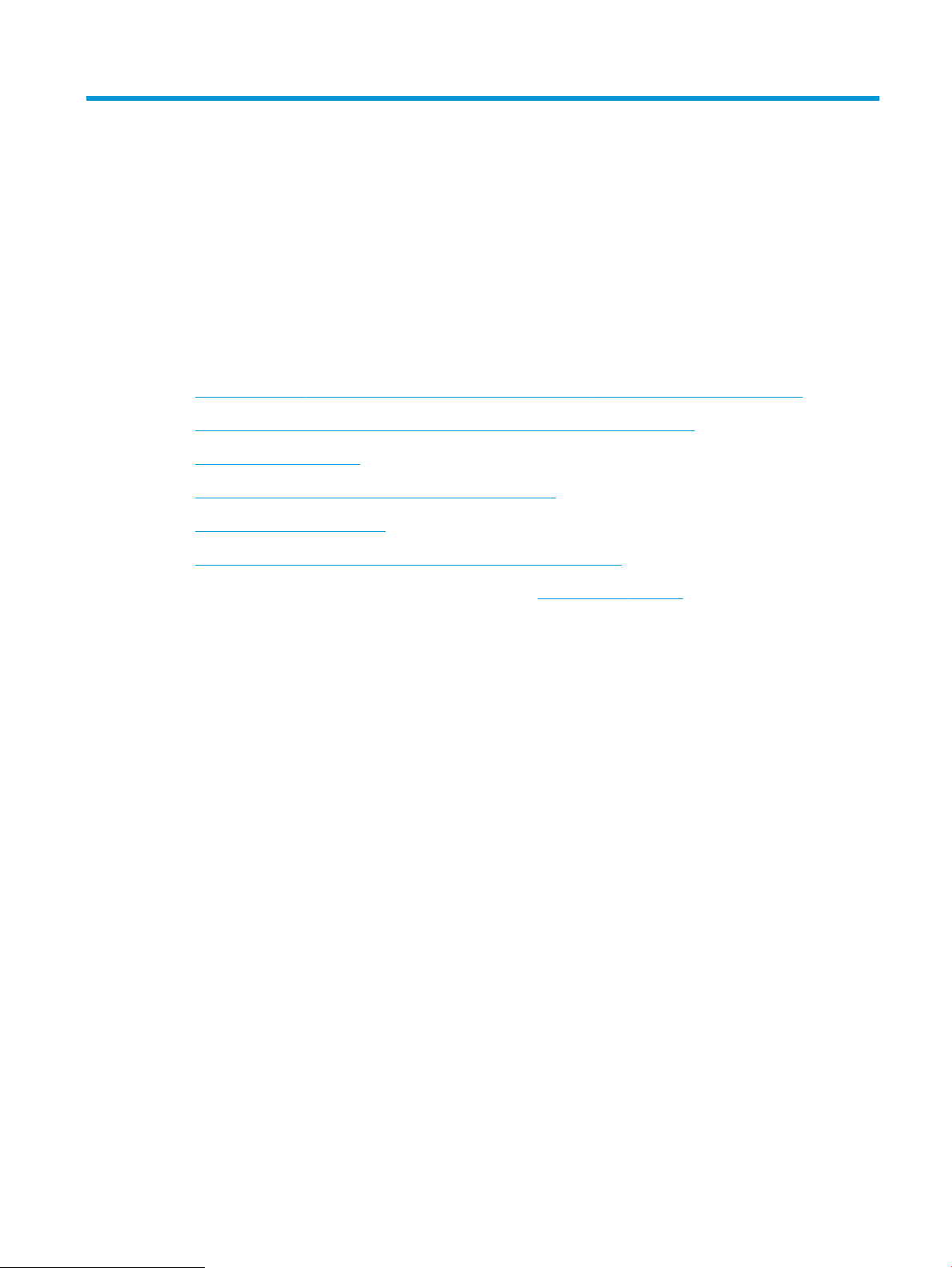
1 Επισκόπηση συσκευής
Αυτός ο οδηγός χρήσης παρέχει σημαντικές πληροφορίες σχετικά με το σταθμό εργασίας αποτύπωσης
εγγράφων HP Digital Sender Flow 8500 fn2 και το σαρωτή εγγράφων HP ScanJet Flow N9120 fn2.
●
Όψεις προϊόντος (Σταθμός εργασίας αποτύπωσης εγγράφων HP Digital Sender Flow 8500 fn2)
●
Όψεις προϊόντος (Σαρωτής εγγράφων HP ScanJet Enterprise Flow N9120 fn2)
●
Προδιαγραφές προϊόντος
●
Ρύθμιση υλικού προϊόντος και εγκατάσταση λογισμικού
●
Λογισμικό σαρωτή (Windows)
●
Αναστολή λειτουργίας και ρυθμίσεις αυτόματης απενεργοποίησης
Για περισσότερες πληροφορίες, ανατρέξτε στη διεύθυνση www.hp.com/support/. Κάντε κλικ στην επιλογή
Αντιμετώπιση προβλημάτων. Πληκτρολογήστε το όνομα του σαρωτή (σταθμός εργασίας αποτύπωσης
εγγράφων HP Digital Sender Flow 8500 fn2 ή σαρωτής εγγράφων HP ScanJet Flow N9120 fn2) και, στη
συνέχεια, επιλέξτε Αναζήτηση.
Η πλήρης βοήθεια που παρέχει η HP για αυτό το προϊόν περιλαμβάνει τα εξής:
●
Εγκατάσταση και διαμόρφωση
●
Εκμάθηση και χρήση
●
Επίλυση προβλημάτων
●
Λήψη ενημερώσεων λογισμικού
●
Συμμετοχή σε φόρουμ υποστήριξης
●
Εύρεση πληροφοριών για την εγγύηση και τους κανονισμούς
ELWW 1
Page 12
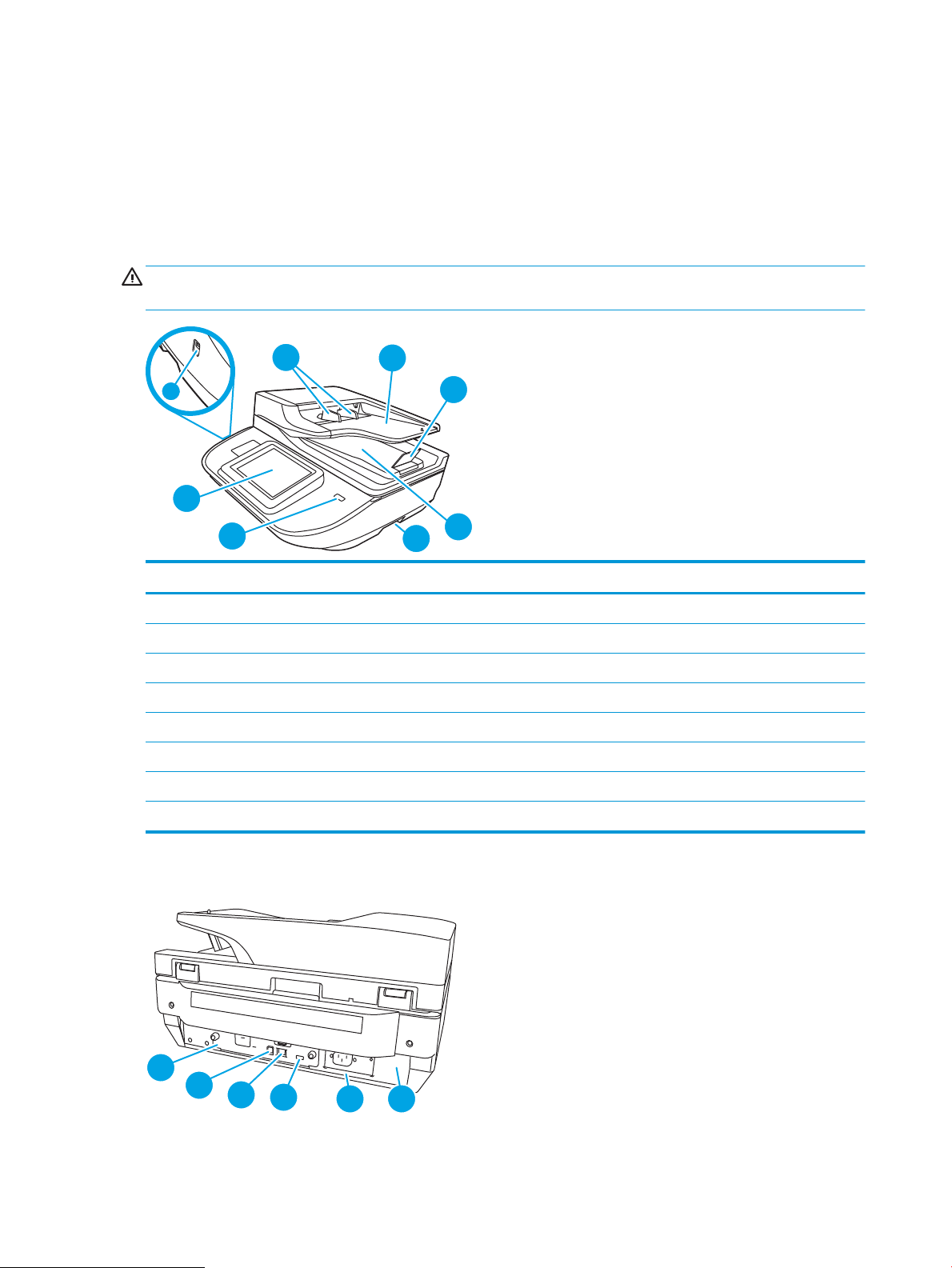
Όψεις προϊόντος (Σταθμός εργασίας αποτύπωσης εγγράφων HP
1
2
3
6
4
5
8
7
2
1
3
4
5
6
Digital Sender Flow 8500 fn2)
Σε αυτή την ενότητα περιγράφονται τα εξαρτήματα του σταθμού εργασίας αποτύπωσης εγγράφων HP Digital
Sender Flow 8500 fn2.
Μπροστινή πλευρά
ΠΡΟΣΟΧΗ: Ανασηκώνετε πάντα το προϊόν από τις λαβές. Μην ανασηκώνετε το προϊόν από το πληκτρολόγιο
ή τον αυτόματο τροφοδότη εγγράφων (ADF).
Αριθμός Περιγραφή
1 Οδηγοί χαρτιού
2 Δίσκος εισόδου εγγράφων
3 Στοπ εξόδου
4 Δίσκος εξόδου εγγράφων
5 Λαβές
6 Κουμπί Λειτουργία
7 Πίνακας ελέγχου
8 Θύρα απευθείας εκτύπωσης από USB
Πίσω πλευρά
2 Κεφάλαιο 1 Επισκόπηση συσκευής ELWW
Page 13
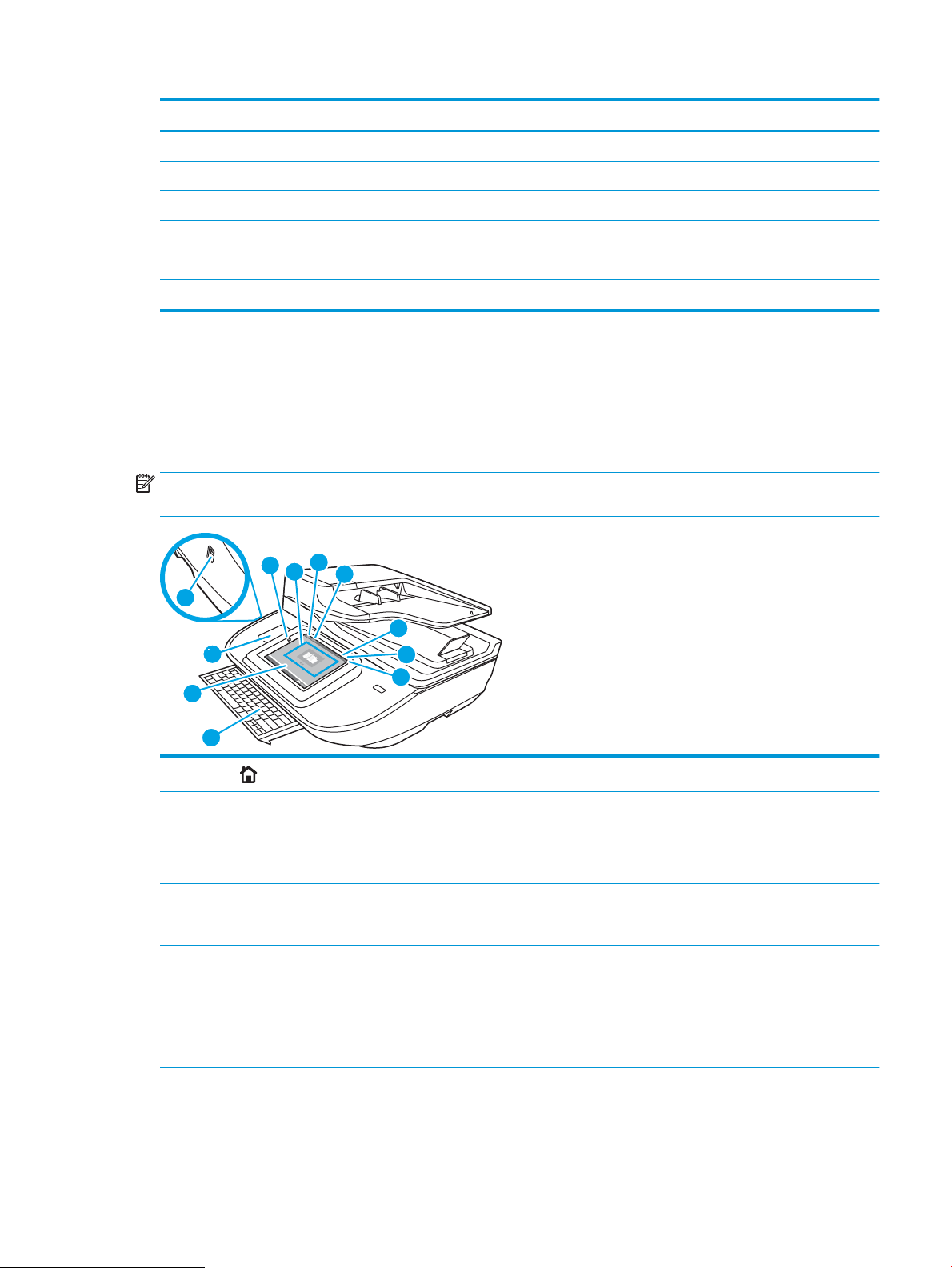
Αριθμός Περιγραφή
11
10
8
7
6
5
1
2
3
4
9
1 LED μορφοποιητή
2 Θύρα USB συσκευής
3 Θύρα LAN
4 Θύρα Host USB
5 Υποδοχή τροφοδοσίας
6 Θέση σειριακού αριθμού και αριθμού προϊόντος
Προβολή πίνακα ελέγχου
Η αρχική οθόνη παρέχει πρόσβαση στις λειτουργίες της συσκευής και υποδεικνύει την τρέχουσα κατάστασή
της.
Για να επιστρέψετε οποιαδήποτε στιγμή στην αρχική οθόνη, επιλέξτε το κουμπί αρχικής οθόνης.
ΣΗΜΕΙΩΣΗ: Οι λειτουργίες που εμφανίζονται στην αρχική οθόνη μπορεί να διαφέρουν ανάλογα με τη
διαμόρφωση της συσκευής.
1
Αρχική
2 Περιοχή εφαρμογών Επιλέξτε το εικονίδιο σάρωσης για να ανοίξετε την εφαρμογή. Σύρετε την οθόνη προς τα πλάγια για
3 Επαναφορά Επιλέξτε Επαναφορά για να διαγράψετε αλλαγές, να αποδεσμεύσετε το προϊόν από μια κατάσταση
4 Είσοδος ή Έξοδος Επιλέξτε Είσοδος για να αποκτήσετε πρόσβαση σε προστατευμένες λειτουργίες.
Πατήστε το κουμπί αρχικής οθόνης για να επιστρέψετε στην αρχική οθόνη.
να αποκτήσετε πρόσβαση σε περισσότερες εφαρμογές.
ΣΗΜΕΙΩΣΗ: Οι διαθέσιμες εφαρμογές διαφέρουν ανάλογα με το προϊόν. Ο διαχειριστής μπορεί να
διαμορφώσει ποιες εφαρμογές θα εμφανίζονται και τη σειρά εμφάνισής τους.
παύσης, να εμφανίσετε κρυφά σφάλματα και να επαναφέρετε τις προεπιλεγμένες ρυθμίσεις
(συμπεριλαμβανομένης της γλώσσας και της διάταξης πληκτρολογίου).
Επιλέξτε Έξοδος για να αποσυνδεθείτε από το προϊόν. Το προϊόν επαναφέρει όλες τις επιλογές στις
προεπιλεγμένες ρυθμίσεις.
ΣΗΜΕΙΩΣΗ: Αυτή η επιλογή εμφανίζεται μόνο εάν ο διαχειριστής έχει ρυθμίσει το προϊόν ώστε να
απαιτούνται δικαιώματα για πρόσβαση στις λειτουργίες.
ELWW Όψεις προϊόντος (Σταθμός εργασίας αποτύπωσης εγγράφων HP Digital Sender Flow 8500 fn2) 3
Page 14
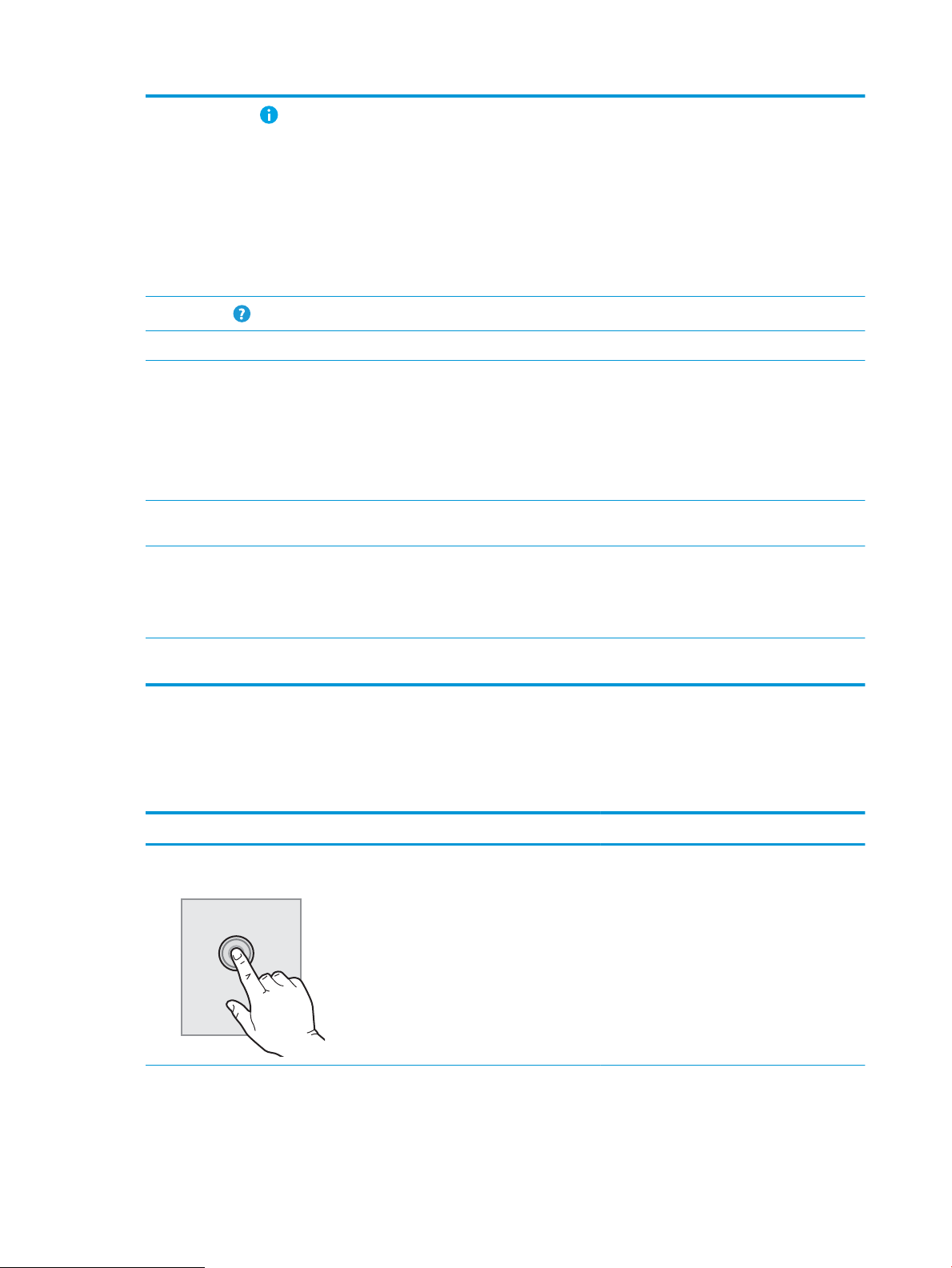
5
Πληροφορίες
Επιλέξτε το κουμπί πληροφοριών για να ανοίξει μια οθόνη που παρέχει πρόσβαση σε πολλούς
τύπους πληροφοριών για το προϊόν. Οι επιλογές στο κάτω μέρος της οθόνης σάς επιτρέπουν να δείτε
τις παρακάτω πληροφορίες:
●
Εμφάνιση γλώσσας: Αλλαγή της ρύθμισης γλώσσας για την τρέχουσα περίοδο λειτουργίας
χρήστη.
●
Αναστολή λειτουργίας: Θέτει το προϊόν σε αναστολή λειτουργίας.
●
Ethernet: Προβολή ή αλλαγή των ρυθμίσεων της σύνδεσης Ethernet.
●
Υπηρ.Web HP
6
Βοήθεια
7 Τρέχουσα ώρα Εμφανίζει την τρέχουσα ώρα.
8 Πληκτρολόγιο Το προϊόν αυτό περιλαμβάνει πτυσσόμενο πληκτρολόγιο. Τα πλήκτρα έχουν αντιστοιχιστεί σε μια
9 Ένδειξη σελίδας αρχικής
οθόνης
10 Υποδοχή ενσωμάτωσης
υλικού (HIP)
11 Θύρα USB εύκολης
πρόσβασης
Επιλέξτε "Βοήθεια" για να ανοίξει το ενσωματωμένο σύστημα βοήθειας ή οι Υπηρεσίες Web της HP.
γλώσσα, κατά τον ίδιο τρόπο με τον οποίο έχει αντιστοιχιστεί το εικονικό πληκτρολόγιο στην οθόνη
αφής του προϊόντος. Κάθε φορά που αλλάζει η διάταξη πληκτρολογίου για το εικονικό
πληκτρολόγιο, τα πλήκτρα του φυσικού πληκτρολογίου αντιστοιχίζονται ξανά σύμφωνα με τις νέες
ρυθμίσεις.
ΣΗΜΕΙΩΣΗ: Σε ορισμένες τοποθεσίες, το προϊόν παρέχεται με αυτοκόλλητες επενδύσεις
πληκτρολογίου που επιτρέπουν την προσαρμογή των πλήκτρων για διαφορετικές γλώσσες.
Δείχνει τον αριθμό σελίδων στην Αρχική οθόνη ή σε μια εφαρμογή. Η τρέχουσα σελίδα επισημαίνεται.
Σύρετε την οθόνη προς τα πλάγια για να μετακινηθείτε με κύλιση μεταξύ των σελίδων.
ΣΗΜΕΙΩΣΗ: Η θύρα αυτή πρέπει να ενεργοποιηθεί από ένα διαχειριστή για να μπορέσει να
χρησιμοποιηθεί για τις λειτουργίες σάρωσης. Για την αναβάθμιση του υλικολογισμικού δεν απαιτείται
ενεργοποίηση της θύρας.
Για σύνδεση εξαρτημάτων και συσκευών άλλων κατασκευαστών.
Τοποθετήστε μια μονάδα ash USB για σάρωση χωρίς τη χρήση υπολογιστή ή για ενημέρωση του
υλικολογισμικού της συσκευής.
Τρόπος χρήσης του πίνακα ελέγχου
Χρησιμοποιήστε τις παρακάτω ενέργειες, για να χρησιμοποιήσετε τον πίνακα ελέγχου οθόνης αφής του
προϊόντος.
Ενέργεια Περιγραφή Παράδειγμα
Πάτημα Επιλέξτε ένα στοιχείο στην οθόνη για να το
επιλέξετε ή για να ανοίξετε το συγκεκριμένο
μενού. Επίσης, κατά την κύλιση σε μενού,
πατήστε σύντομα την οθόνη για να διακόψετε
την κύλιση.
Επιλέξτε το εικονίδιο Ρυθμίσεις για να ανοίξετε
την εφαρμογή Ρυθμίσεις.
4 Κεφάλαιο 1 Επισκόπηση συσκευής ELWW
Page 15
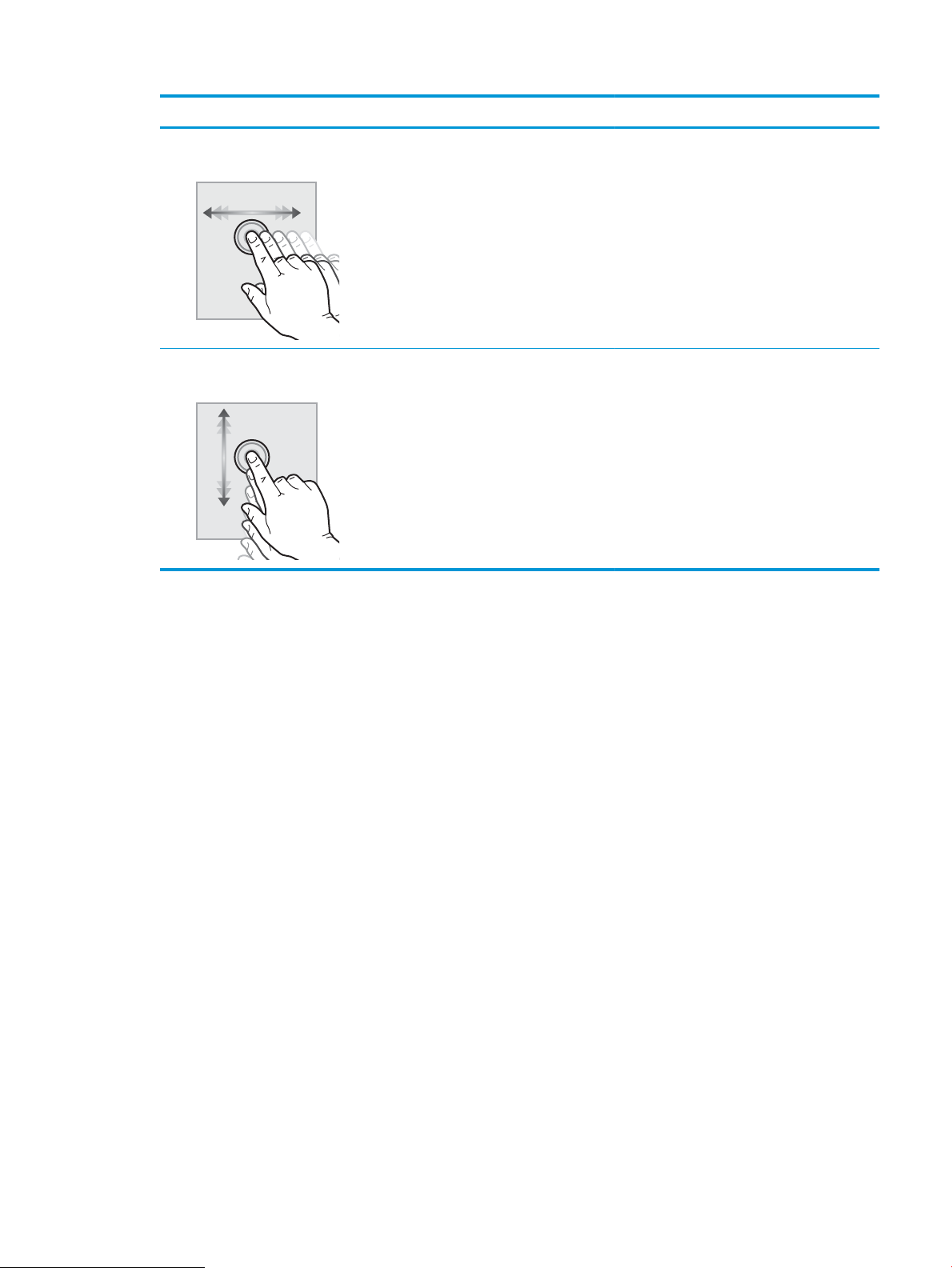
Ενέργεια Περιγραφή Παράδειγμα
Σύρσιμο Πατήστε την οθόνη και κατόπιν μετακινήστε το
δάχτυλό σας οριζόντια, για κύλιση της οθόνης
προς τα πλάγια.
Κύλιση Πατήστε την οθόνη και κατόπιν μετακινήστε το
δάχτυλό σας κατακόρυφα, για κύλιση της
οθόνης προς τα επάνω και προς τα κάτω. Κατά
τη μετακίνηση στα διαδοχικά στοιχεία των
μενού, πατήστε σύντομα την οθόνη για να
διακόψετε τη μετακίνηση.
Χρησιμοποιήστε την κίνηση σάρωσης μέχρι να
εμφανιστεί η εφαρμογή Ρυθμίσεις.
Χρησιμοποιήστε τη διαδικασία μετακίνησης
μέχρι να εμφανιστεί η εφαρμογή Ρυθμίσεις.
ELWW Όψεις προϊόντος (Σταθμός εργασίας αποτύπωσης εγγράφων HP Digital Sender Flow 8500 fn2) 5
Page 16
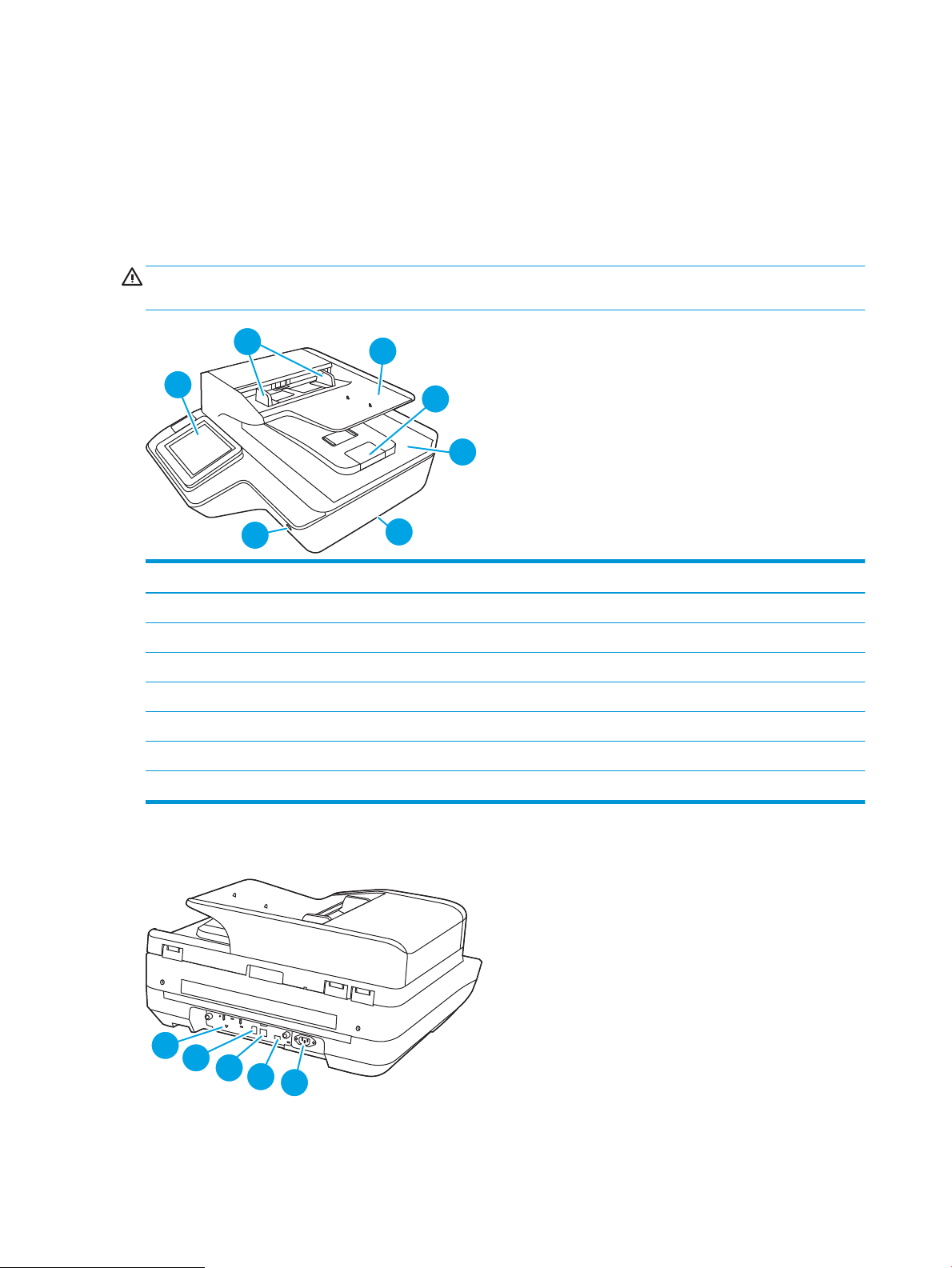
Όψεις προϊόντος (Σαρωτής εγγράφων HP ScanJet Enterprise Flow
2
3
4
5
7
1
6
1
2
3
4
5
N9120 fn2)
Σε αυτή την ενότητα περιγράφονται τα εξαρτήματα του σαρωτή εγγράφων HP ScanJet Enterprise Flow N9120
fn2.
Μπροστινή πλευρά
ΠΡΟΣΟΧΗ: Ανασηκώνετε πάντα το προϊόν από τη βάση. Μην ανασηκώνετε το προϊόν από το πληκτρολόγιο ή
τον αυτόματο τροφοδότη εγγράφων (ADF).
Αριθμός Περιγραφή
1 Πίνακας ελέγχου
2 Οδηγοί χαρτιού
3 Δίσκος εισόδου εγγράφων
4 Στοπ εξόδου
5 Δίσκος εξόδου εγγράφων
6 Λαβές
7 Κουμπί Λειτουργία
Πίσω πλευρά
6 Κεφάλαιο 1 Επισκόπηση συσκευής ELWW
Page 17
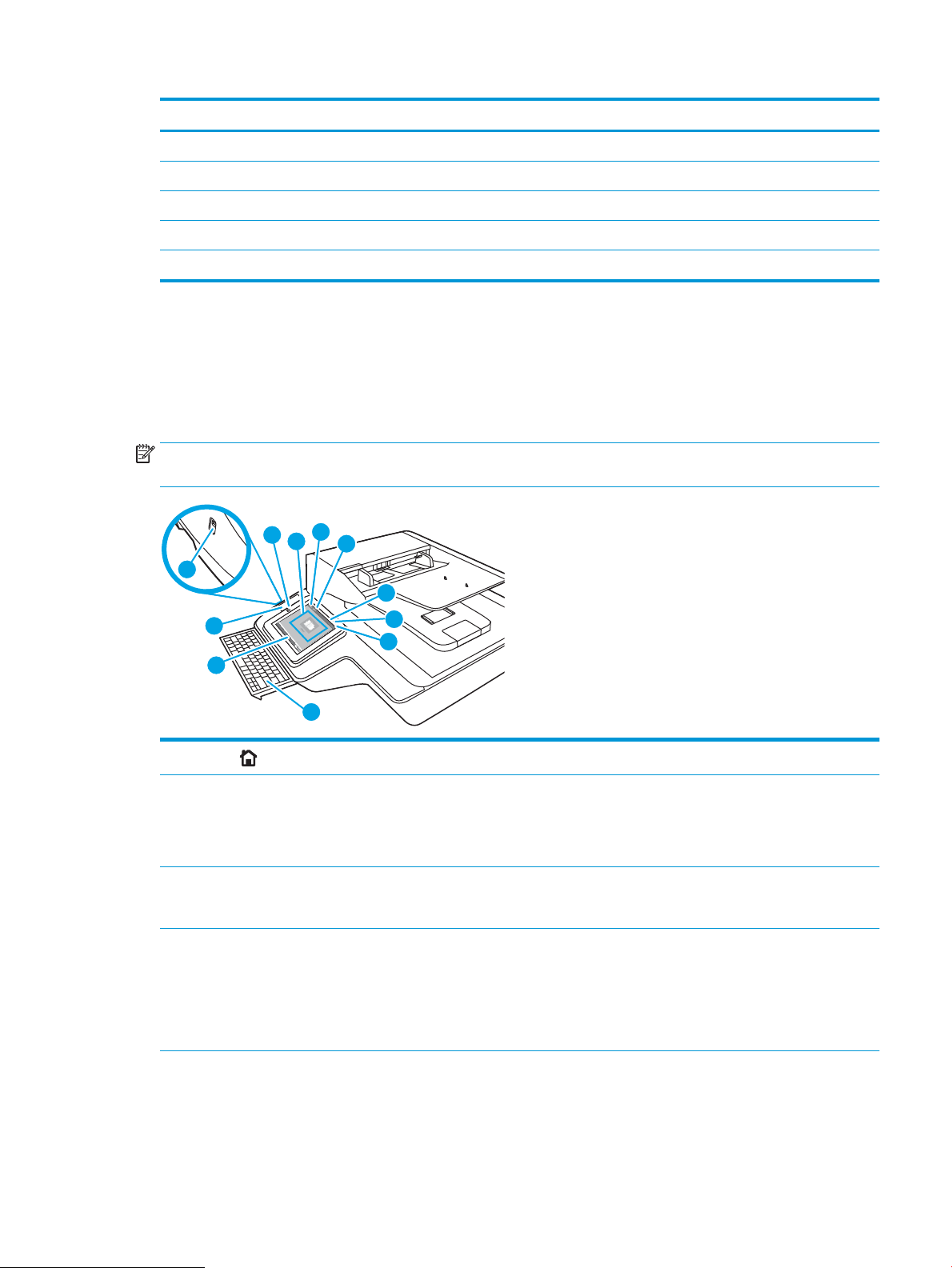
Αριθμός Περιγραφή
11
9
6
7
5
1
2
3
4
10
8
1 LED μορφοποιητή
2 Θύρα USB συσκευής
3 Θύρα LAN
4 Θύρα Host USB
5 Θέση υποδοχής τροφοδοσίας/σειριακού αριθμού και αριθμού προϊόντος
Προβολή πίνακα ελέγχου
Η αρχική οθόνη παρέχει πρόσβαση στις λειτουργίες της συσκευής και υποδεικνύει την τρέχουσα κατάστασή
της.
Για να επιστρέψετε οποιαδήποτε στιγμή στην αρχική οθόνη, επιλέξτε το κουμπί αρχικής οθόνης.
ΣΗΜΕΙΩΣΗ: Οι λειτουργίες που εμφανίζονται στην αρχική οθόνη μπορεί να διαφέρουν ανάλογα με τη
διαμόρφωση της συσκευής.
1
Αρχική
2 Περιοχή εφαρμογών Επιλέξτε το εικονίδιο σάρωσης για να ανοίξετε την εφαρμογή. Σύρετε την οθόνη προς τα πλάγια για
3 Επαναφορά Επιλέξτε Επαναφορά για να διαγράψετε αλλαγές, να αποδεσμεύσετε το προϊόν από μια κατάσταση
4 Είσοδος ή Έξοδος Επιλέξτε Είσοδος για να αποκτήσετε πρόσβαση σε προστατευμένες λειτουργίες.
Πατήστε το κουμπί αρχικής οθόνης για να επιστρέψετε στην αρχική οθόνη.
να αποκτήσετε πρόσβαση σε περισσότερες εφαρμογές.
ΣΗΜΕΙΩΣΗ: Οι διαθέσιμες εφαρμογές διαφέρουν ανάλογα με το προϊόν. Ο διαχειριστής μπορεί να
διαμορφώσει ποιες εφαρμογές θα εμφανίζονται και τη σειρά εμφάνισής τους.
παύσης, να εμφανίσετε κρυφά σφάλματα και να επαναφέρετε τις προεπιλεγμένες ρυθμίσεις
(συμπεριλαμβανομένης της γλώσσας και της διάταξης πληκτρολογίου).
Επιλέξτε Έξοδος για να αποσυνδεθείτε από το προϊόν. Το προϊόν επαναφέρει όλες τις επιλογές στις
προεπιλεγμένες ρυθμίσεις.
ΣΗΜΕΙΩΣΗ: Αυτή η επιλογή εμφανίζεται μόνο εάν ο διαχειριστής έχει ρυθμίσει το προϊόν ώστε να
απαιτούνται δικαιώματα για πρόσβαση στις λειτουργίες.
ELWW Όψεις προϊόντος (Σαρωτής εγγράφων HP ScanJet Enterprise Flow N9120 fn2) 7
Page 18
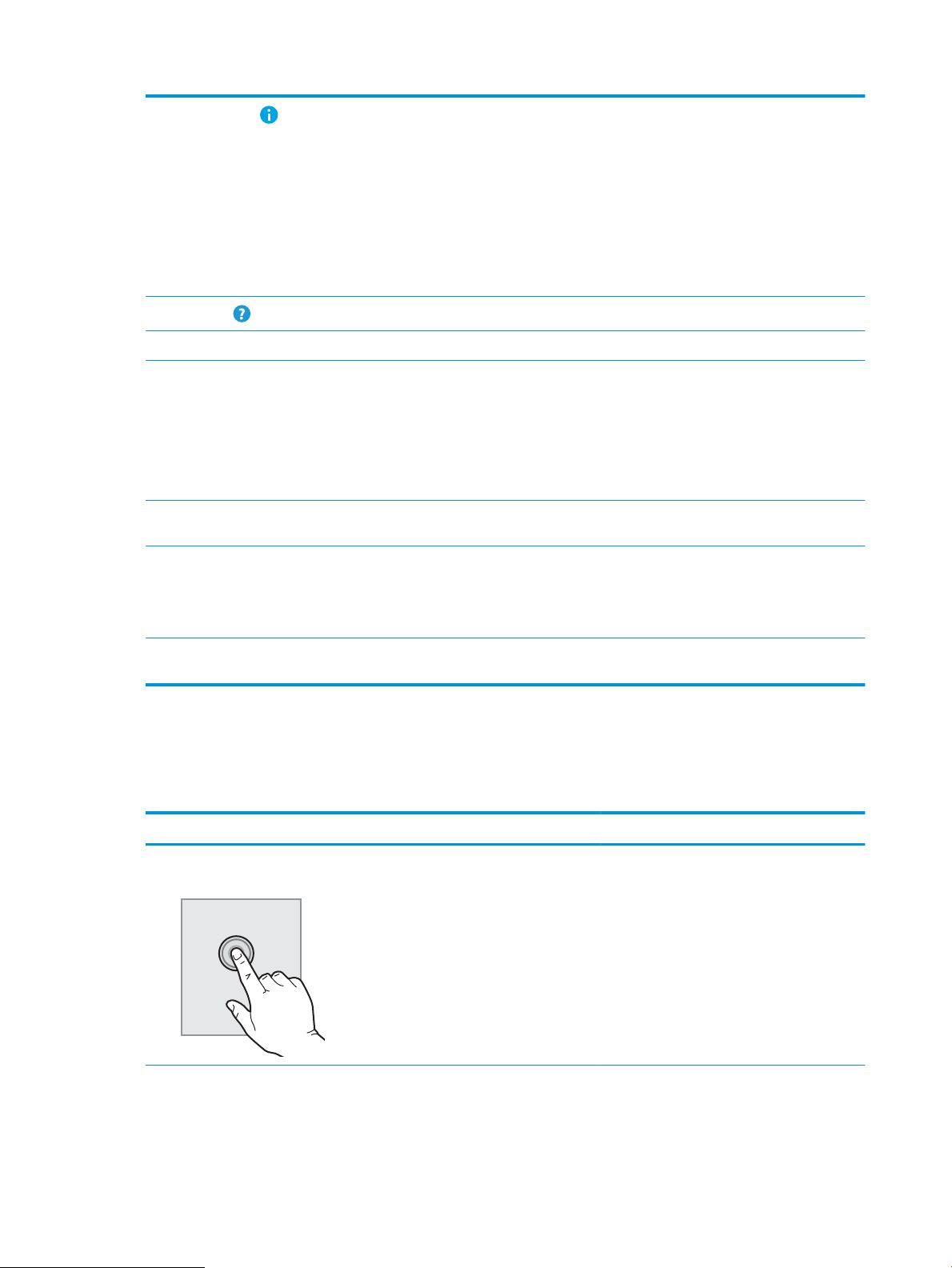
5
Πληροφορίες
Επιλέξτε "Πληροφορίες" για να ανοίξει μια οθόνη που παρέχει πρόσβαση σε πολλούς τύπους
πληροφοριών του εκτυπωτή. Οι επιλογές στο κάτω μέρος της οθόνης σάς επιτρέπουν να δείτε τις
παρακάτω πληροφορίες:
●
Εμφάνιση γλώσσας: Αλλαγή της ρύθμισης γλώσσας για την τρέχουσα περίοδο λειτουργίας
χρήστη.
●
Αναστολή λειτουργίας: Θέτει το προϊόν σε αναστολή λειτουργίας.
●
Ethernet: Προβολή ή αλλαγή των ρυθμίσεων της σύνδεσης Ethernet.
●
Υπηρ.Web HP
6
Βοήθεια
7 Τρέχουσα ώρα Εμφανίζει την τρέχουσα ώρα.
8 Πληκτρολόγιο Το προϊόν αυτό περιλαμβάνει πτυσσόμενο πληκτρολόγιο. Τα πλήκτρα έχουν αντιστοιχιστεί σε μια
9 Ένδειξη σελίδας αρχικής
οθόνης
10 Υποδοχή ενσωμάτωσης
υλικού (HIP)
11 Θύρα USB εύκολης
πρόσβασης
Επιλέξτε "Βοήθεια" για να ανοίξει το ενσωματωμένο σύστημα βοήθειας ή οι Υπηρεσίες Web της HP.
γλώσσα, κατά τον ίδιο τρόπο με τον οποίο έχει αντιστοιχιστεί το εικονικό πληκτρολόγιο στην οθόνη
αφής του προϊόντος. Κάθε φορά που αλλάζει η διάταξη πληκτρολογίου για το εικονικό
πληκτρολόγιο, τα πλήκτρα του φυσικού πληκτρολογίου αντιστοιχίζονται ξανά σύμφωνα με τις νέες
ρυθμίσεις.
ΣΗΜΕΙΩΣΗ: Σε ορισμένες τοποθεσίες, το προϊόν παρέχεται με αυτοκόλλητες επενδύσεις
πληκτρολογίου που επιτρέπουν την προσαρμογή των πλήκτρων για διαφορετικές γλώσσες.
Δείχνει τον αριθμό σελίδων στην Αρχική οθόνη ή σε μια εφαρμογή. Η τρέχουσα σελίδα επισημαίνεται.
Σύρετε την οθόνη προς τα πλάγια για να μετακινηθείτε με κύλιση μεταξύ των σελίδων.
ΣΗΜΕΙΩΣΗ: Η θύρα αυτή πρέπει να ενεργοποιηθεί από ένα διαχειριστή για να μπορέσει να
χρησιμοποιηθεί για τις λειτουργίες σάρωσης. Για την αναβάθμιση του υλικολογισμικού δεν απαιτείται
ενεργοποίηση της θύρας.
Για σύνδεση εξαρτημάτων και συσκευών άλλων κατασκευαστών.
Τοποθετήστε μια μονάδα ash USB για σάρωση χωρίς τη χρήση υπολογιστή ή για ενημέρωση του
υλικολογισμικού της συσκευής.
Τρόπος χρήσης του πίνακα ελέγχου
Χρησιμοποιήστε τις παρακάτω ενέργειες, για να χρησιμοποιήσετε τον πίνακα ελέγχου οθόνης αφής του
προϊόντος.
Ενέργεια Περιγραφή Παράδειγμα
Πάτημα Επιλέξτε ένα στοιχείο στην οθόνη για να το
επιλέξετε ή για να ανοίξετε το συγκεκριμένο
μενού. Επίσης, κατά την κύλιση σε μενού,
πατήστε σύντομα την οθόνη για να διακόψετε
την κύλιση.
Επιλέξτε το εικονίδιο Ρυθμίσεις για να ανοίξετε
την εφαρμογή Ρυθμίσεις.
8 Κεφάλαιο 1 Επισκόπηση συσκευής ELWW
Page 19
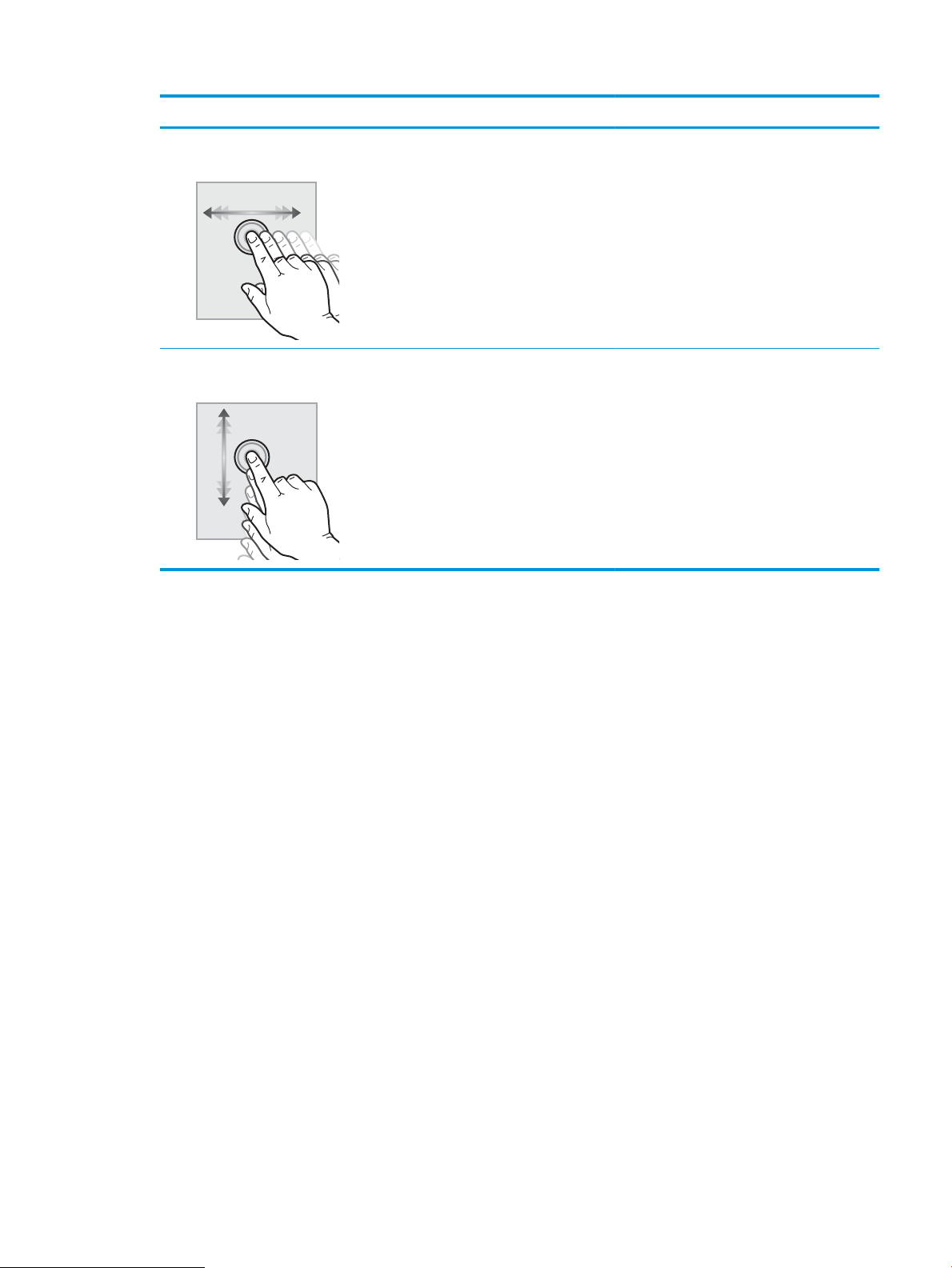
Ενέργεια Περιγραφή Παράδειγμα
Σύρσιμο Πατήστε την οθόνη και κατόπιν μετακινήστε το
δάχτυλό σας οριζόντια, για κύλιση της οθόνης
προς τα πλάγια.
Κύλιση Πατήστε την οθόνη και κατόπιν μετακινήστε το
δάχτυλό σας κατακόρυφα, για κύλιση της
οθόνης προς τα επάνω και προς τα κάτω. Κατά
τη μετακίνηση στα διαδοχικά στοιχεία των
μενού, πατήστε σύντομα την οθόνη για να
διακόψετε τη μετακίνηση.
Χρησιμοποιήστε την κίνηση σάρωσης μέχρι να
εμφανιστεί η εφαρμογή Ρυθμίσεις.
Χρησιμοποιήστε τη διαδικασία μετακίνησης
μέχρι να εμφανιστεί η εφαρμογή Ρυθμίσεις.
ELWW Όψεις προϊόντος (Σαρωτής εγγράφων HP ScanJet Enterprise Flow N9120 fn2) 9
Page 20
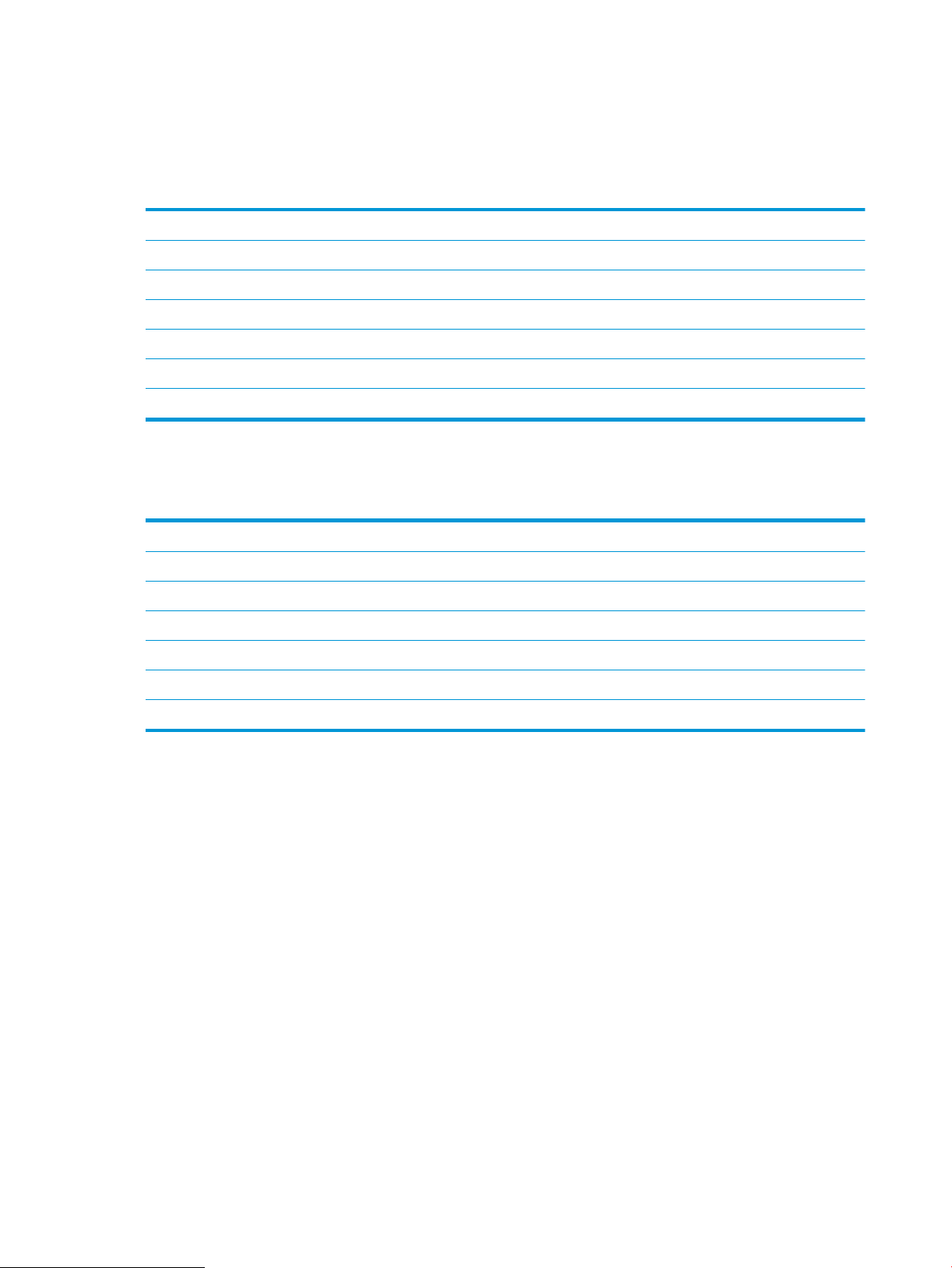
Προδιαγραφές προϊόντος
Υποστηριζόμενα λειτουργικά συστήματα (Σταθμός εργασίας αποτύπωσης εγγράφων
HP Digital Sender Flow 8500 fn2)
Υποστηριζόμενα λειτουργικά συστήματα Windows 7
Windows 8
Windows 8.1
Windows 10
OS X 10.10 Yosemite
OS X 10.11 El Capitan
OS X 10.12 Sierra
Υποστηριζόμενα λειτουργικά συστήματα (Σαρωτής εγγράφων HP ScanJet Enterprise Flow N9120 fn2)
Υποστηριζόμενα λειτουργικά συστήματα Windows 7
Windows 8
Windows 8.1
Windows 10
OS X 10.10 Yosemite
OS X 10.11 El Capitan
OS X 10.12 Sierra
10 Κεφάλαιο 1 Επισκόπηση συσκευής ELWW
Page 21
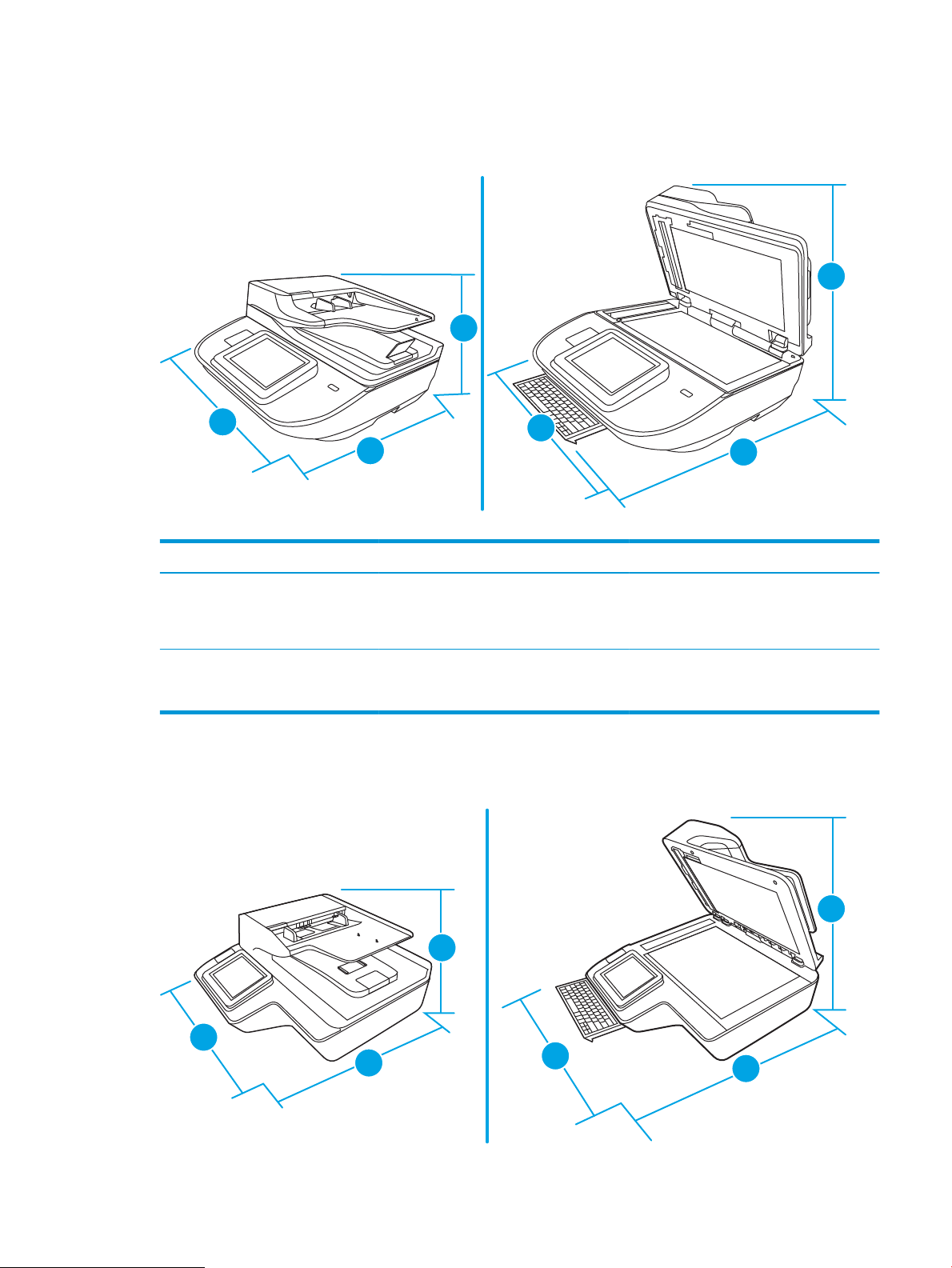
Διαστάσεις προϊόντος (Σταθμός εργασίας αποτύπωσης εγγράφων HP Digital Sender
3
2
1
3
1
2
2
3
1
3
2
1
Flow 8500 fn2)
Εικόνα 1-1 Διαστάσεις προϊόντος
Πίνακας 1-1 Διαστάσεις προϊόντος
Προϊόν Πλάτος Βάθος Ύψος Βάρος
Σταθμός εργασίας αποτύπωσης
εγγράφων HP Digital Sender Flow 8500
fn2 (κλειστός)
Σταθμός εργασίας αποτύπωσης
εγγράφων HP Digital Sender Flow 8500
fn2 (ανοιχτός)
512 mm 585,3 mm 263,4 mm 17,46 kg
512 mm 717 mm 515 mm 17,46 kg
Διαστάσεις προϊόντος (Σαρωτής εγγράφων HP ScanJet Enterprise Flow N9120 fn2)
Εικόνα 1-2 Διαστάσεις προϊόντος
ELWW Προδιαγραφές προϊόντος 11
Page 22
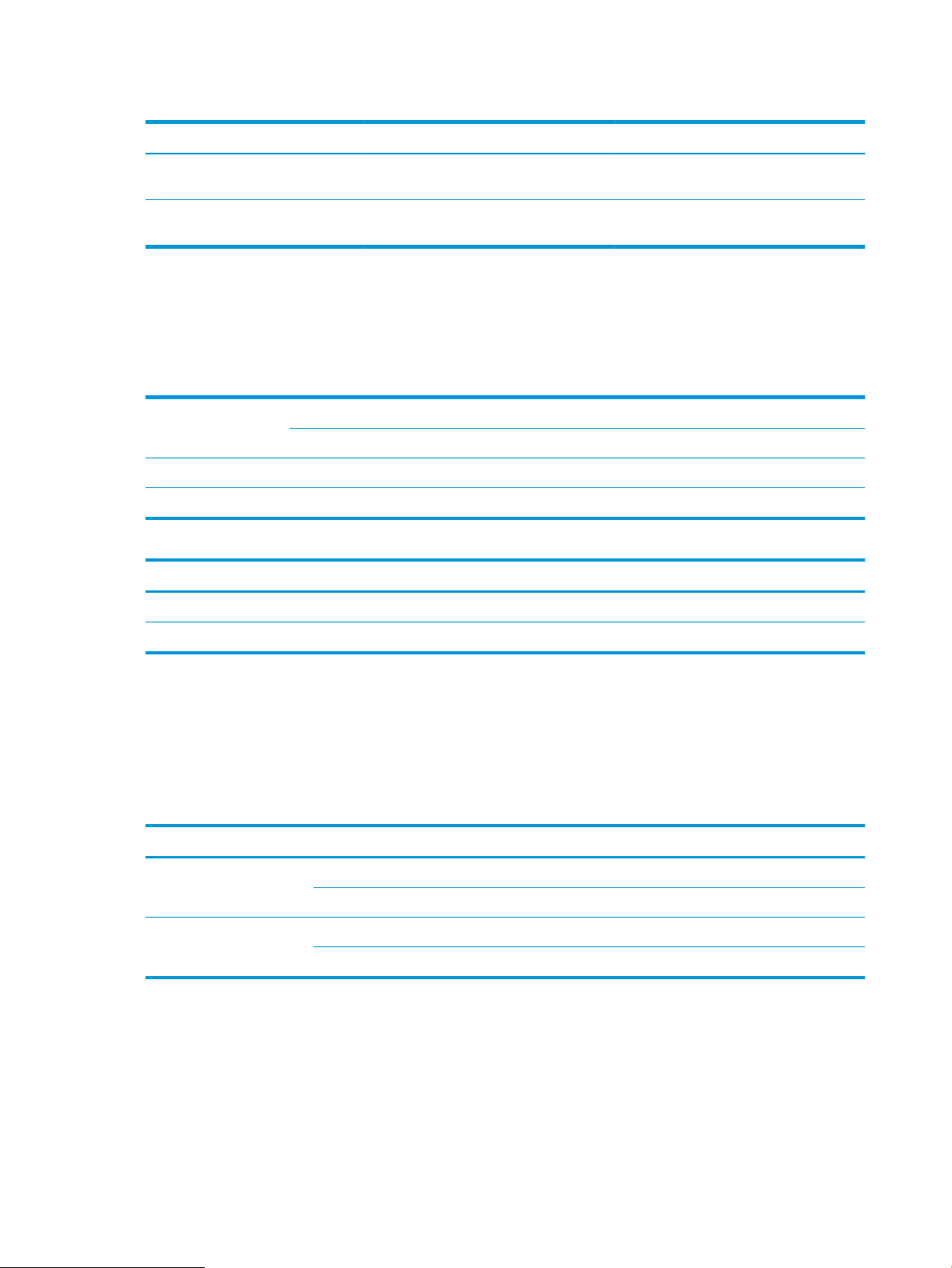
Πίνακας 1-2 Διαστάσεις προϊόντος
Προϊόν Πλάτος Βάθος Ύψος Βάρος
Σαρωτής εγγράφων HP ScanJet
Enterprise Flow N9120 fn2 (κλειστός)
Σαρωτής εγγράφων HP ScanJet
Enterprise Flow N9120 fn2 (ανοιχτός)
601,98 mm 635 mm 287,02 mm 21,4 kg
601,98 mm 754,38 mm 622,3 mm 21,4 kg
Κατανάλωση ισχύος, ηλεκτρικές προδιαγραφές και εκπομπές θορύβου
Η κατανάλωση ενέργειας μειώνεται σημαντικά με τις λειτουργίες ετοιμότητας και αναστολής λειτουργίας.
Έτσι, εξοικονομούνται φυσικοί πόροι, αλλά και χρήματα, χωρίς να επηρεάζεται η υψηλή απόδοση του
προϊόντος.
Τροφοδοσία AC Επίπεδη σάρωση Σάρωση ADF διπλής όψης
300 dpi 600 dpi 300 dpi 600 dpi
AC110V < 30 W < 30 W < 60 W < 50 W
AC230V < 30 W < 30 W < 60 W < 50 W
Τροφοδοσία Λειτουργία αναστολής Απενεργοποίηση
AC110V < 2 W < 0,2 W
AC230V < 2 W < 0,2 W
Περιβάλλον λειτουργίας (Σταθμός εργασίας αποτύπωσης εγγράφων HP Digital Sender Flow 8500 fn2)
Η συσκευή αυτή προορίζεται για τροφοδοσία από καταχωρισμένη μονάδα τροφοδοσίας με σήμανση LPS ή
Limited Power Source. Η τροφοδοσία έχει ονομαστική ισχύ 100-240 V~ και συνεχές ρεύμα (DC) εξόδου 32 Vdc,
1,56 A, 50 W.
Όνομα Περιγραφή
Θερμοκρασία Λειτουργία σαρωτή: 10° έως 35°C
Αποθήκευση: -40° έως 60°C
Σχετική υγρασία Λειτουργία σαρωτή: 15% έως 80% χωρίς συμπύκνωση 10° έως 35° C
Αποθήκευση: μέχρι και 90% σε 30° έως 60°C
Περιβάλλον λειτουργίας (Σαρωτής εγγράφων HP ScanJet Enterprise Flow N9120 fn2)
Η συσκευή αυτή προορίζεται για τροφοδοσία από καταχωρισμένη μονάδα τροφοδοσίας με σήμανση LPS ή
Limited Power Source. Η τροφοδοσία έχει ονομαστική ισχύ 100-240 V~ και συνεχές ρεύμα (DC) εξόδου 32 Vdc,
1,56 A, 50 W.
12 Κεφάλαιο 1 Επισκόπηση συσκευής ELWW
Page 23
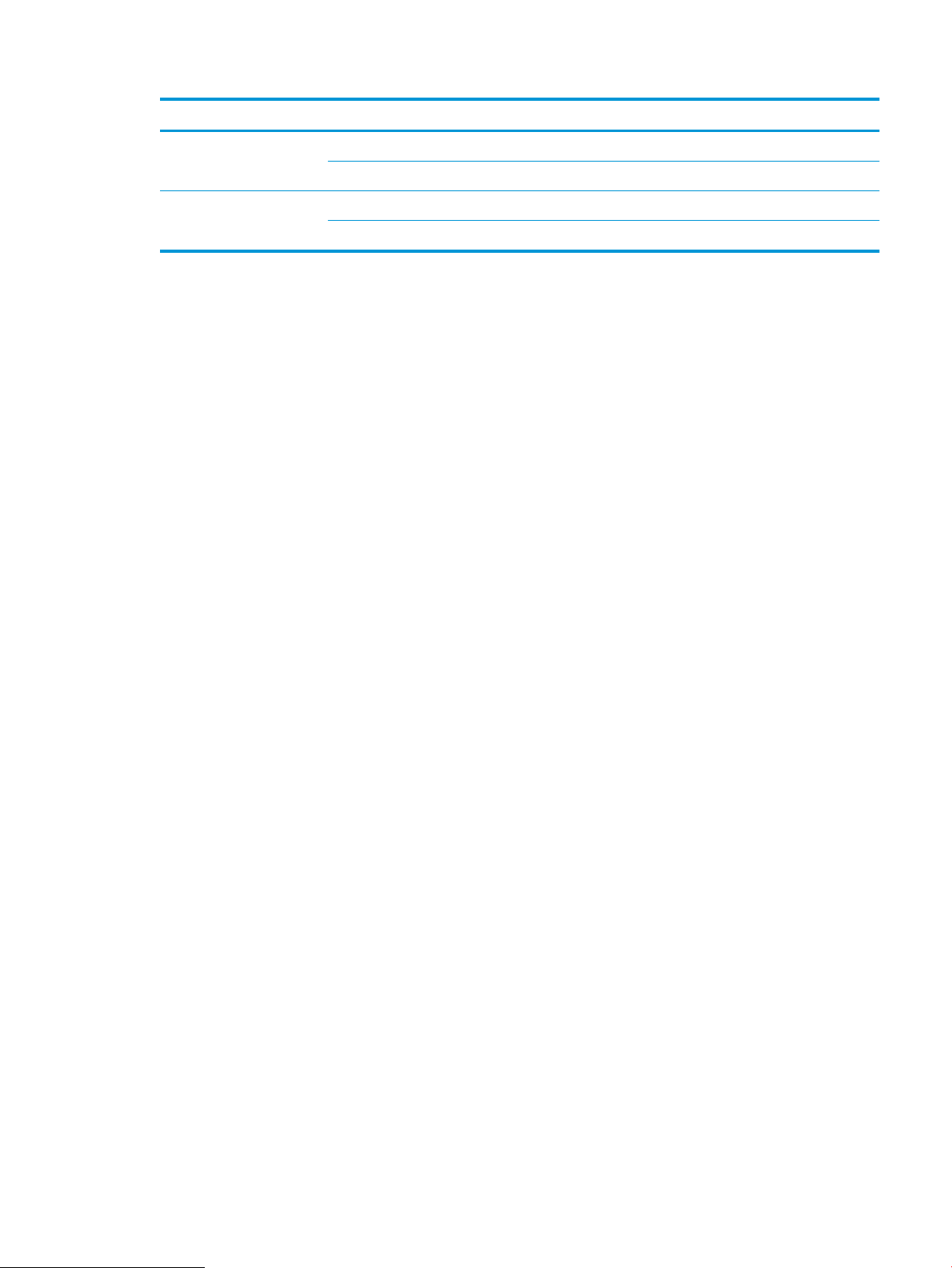
Όνομα Περιγραφή
Θερμοκρασία Λειτουργία σαρωτή: 10° έως 35°C
Αποθήκευση: -40° έως 60°C
Σχετική υγρασία Λειτουργία σαρωτή: 15% έως 80% χωρίς συμπύκνωση 10° έως 35° C
Αποθήκευση: μέχρι και 90% σε 30° έως 60°C
ELWW Προδιαγραφές προϊόντος 13
Page 24
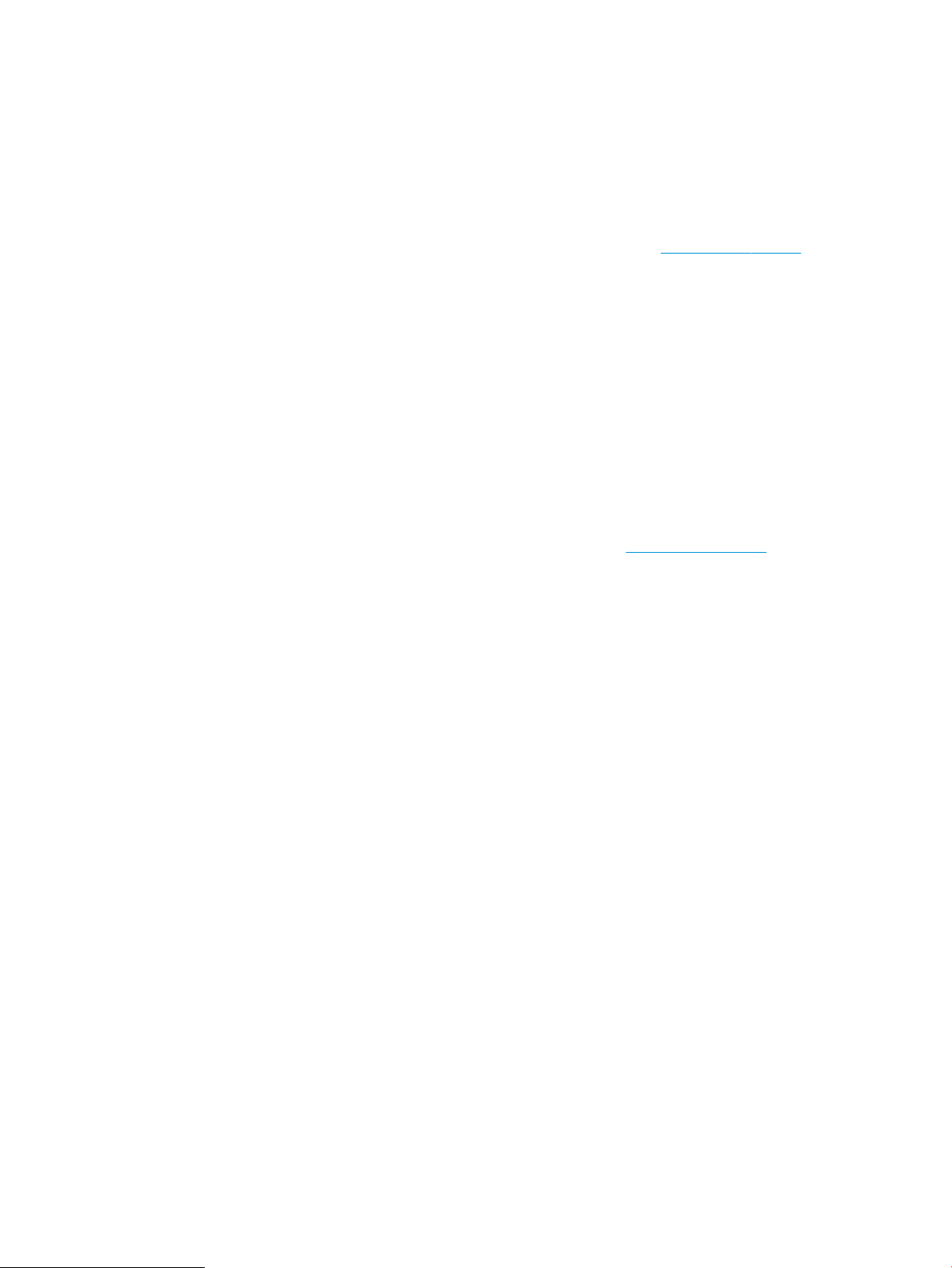
Ρύθμιση υλικού προϊόντος και εγκατάσταση λογισμικού
Εγκατάσταση υλικού
Για βασικές οδηγίες εγκατάστασης, ανατρέξτε στον Οδηγό εγκατάστασης που συνοδεύει το σαρωτή. Για
πρόσθετες οδηγίες, μεταβείτε στην τοποθεσία υποστήριξης της HP στο web.
Για πλήρη βοήθεια από την HP σχετικά με το σαρωτή, μεταβείτε στη διεύθυνση www.hp.com/support. Θα
βρείτε υποστήριξη για τα εξής:
●
Εγκατάσταση και διαμόρφωση
●
Εκμάθηση και χρήση
●
Επίλυση προβλημάτων
●
Λήψη ενημερώσεων λογισμικού
●
Συμμετοχή σε φόρουμ υποστήριξης
●
Εγγύηση και ρυθμιστικές πληροφορίες
Τρόπος λήψης ενημερώσεων λογισμικού
Για τις πιο πρόσφατες ενημερώσεις λογισμικού, ανατρέξτε στη διεύθυνση www.hp.com/support, επιλέξτε την
τοποθεσία σας, κάντε κλικ στην επιλογή Λογισμικό και προγράμματα οδήγησης και, στη συνέχεια,
πραγματοποιήστε αναζήτηση βάσει του ονόματος ή του αριθμού προϊόντος.
14 Κεφάλαιο 1 Επισκόπηση συσκευής ELWW
Page 25
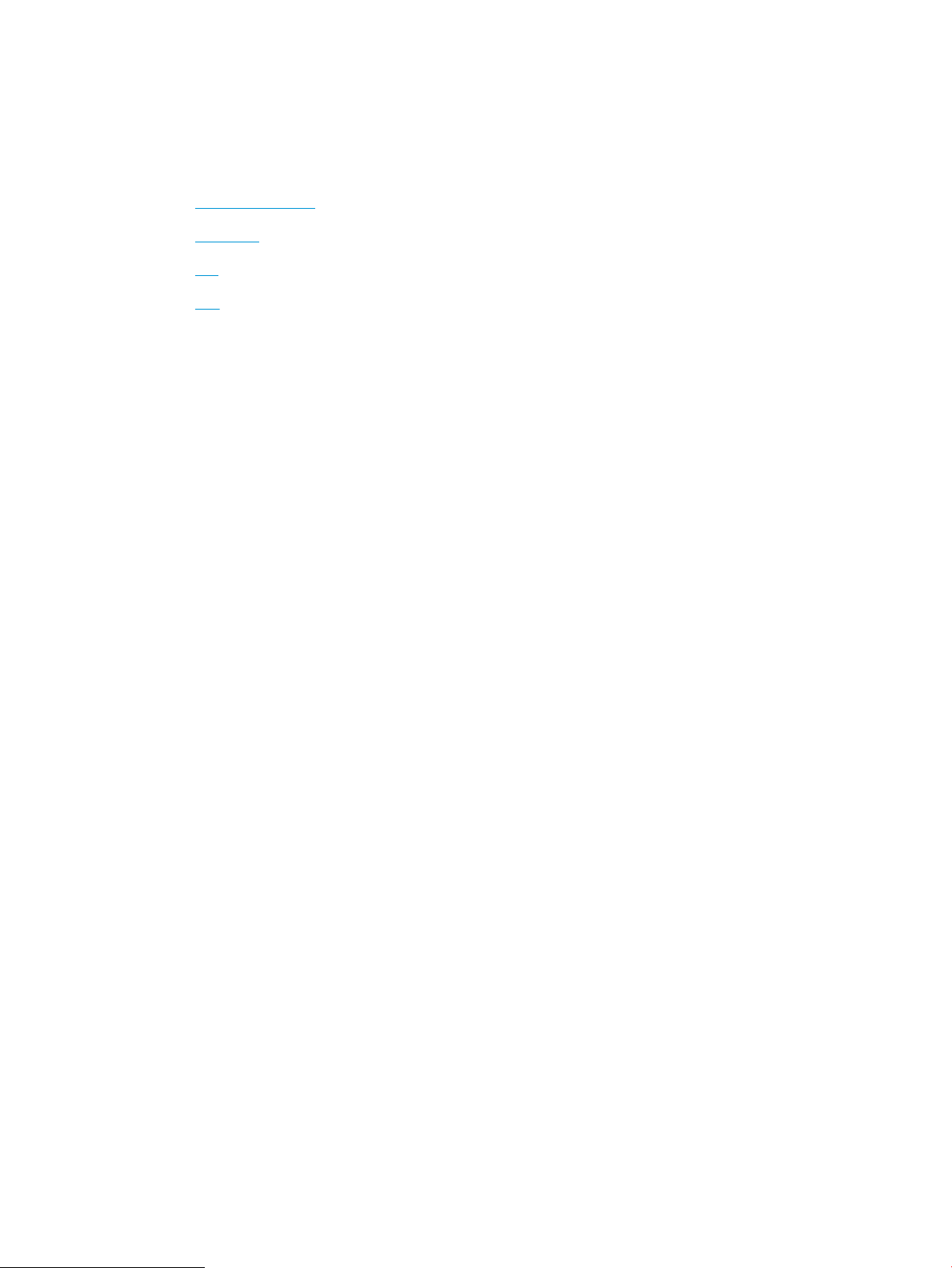
Λογισμικό σαρωτή (Windows)
Ο σαρωτής συνοδεύεται από ποικιλία λογισμικού και προγραμμάτων οδήγησης σάρωσης για Windows,
συμπεριλαμβανομένου του HP Scan.
●
Λογισμικό HP Scan
●
HP TWAIN
●
ISIS
●
WIA
Λογισμικό HP Scan
Χρησιμοποιήστε το λογισμικό HP Scan για να εκτελέσετε τις παρακάτω εργασίες:
●
Σάρωση σε PDF
●
Σάρωση σε JPEG
●
Αποστολή e-mail ως PDF
●
Αποστολή e-mail ως JPEG
●
Σάρωση κειμένου για επεξεργασία (OCR)
●
●
HP TWAIN
Το HP TWAIN παρέχει μια διασύνδεση λογισμικού μεταξύ του υλικού απεικόνισης/σάρωσης και των
εφαρμογών λογισμικού που είναι συμβατές με το TWAIN. Δεν λειτουργούν όλες οι εφαρμογές λογισμικού, που
είναι συμβατές με το πρότυπο TWAIN, με τον ίδιο τρόπο. Για λεπτομέρειες σχετικά με τη σάρωση, ανατρέξτε
στην τεκμηρίωση του λογισμικού.
ISIS
Το ISIS παρέχει μια διασύνδεση λογισμικού μεταξύ του υλικού απεικόνισης/σάρωσης και των εφαρμογών
λογισμικού. Τα προγράμματα οδήγησης ISIS προσφέρουν σταθερή αλληλεπίδραση με όλους τους σαρωτές που
είναι συμβατοί με το πρότυπο ISIS.
WIA
Το WIA παρέχει μια διασύνδεση λογισμικού μεταξύ του υλικού απεικόνισης/σάρωσης και των εφαρμογών
λογισμικού που είναι συμβατές με το WIA. Δεν λειτουργούν με τον ίδιο τρόπο όλες οι εφαρμογές λογισμικού,
που είναι συμβατές με το πρότυπο WIA. Για λεπτομέρειες σχετικά με τη σάρωση, ανατρέξτε στην τεκμηρίωση
του λογισμικού.
Σάρωση στο cloud
Καθημερινή σάρωση
ELWW Λογισμικό σαρωτή (Windows) 15
Page 26

Αναστολή λειτουργίας και ρυθμίσεις αυτόματης απενεργοποίησης
Από προεπιλογή, ο σαρωτής μεταβαίνει σε αναστολή λειτουργίας μετά από 10 λεπτά αδράνειας.
Windows: Μπορείτε να αλλάξετε τις προεπιλεγμένες ρυθμίσεις αυτόματης απενεργοποίησης από τον πίνακα
ελέγχου ή τον ενσωματωμένο διακομιστή Web.
16 Κεφάλαιο 1 Επισκόπηση συσκευής ELWW
Page 27
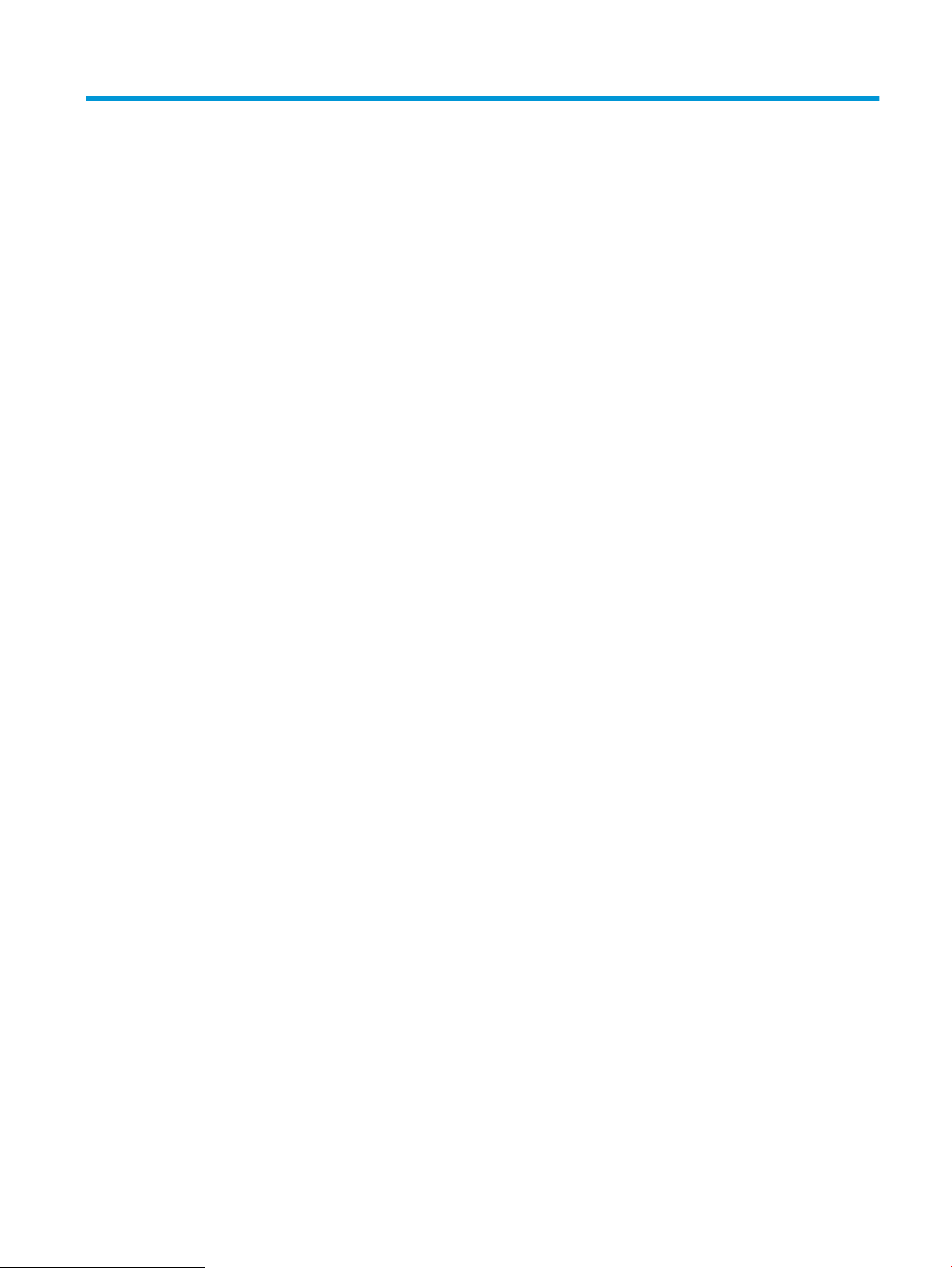
2 Χρήση του σαρωτή
Τα παρακάτω θέματα περιγράφουν τον τρόπο τοποθέτησης και σάρωσης των πρωτοτύπων.
ELWW 17
Page 28
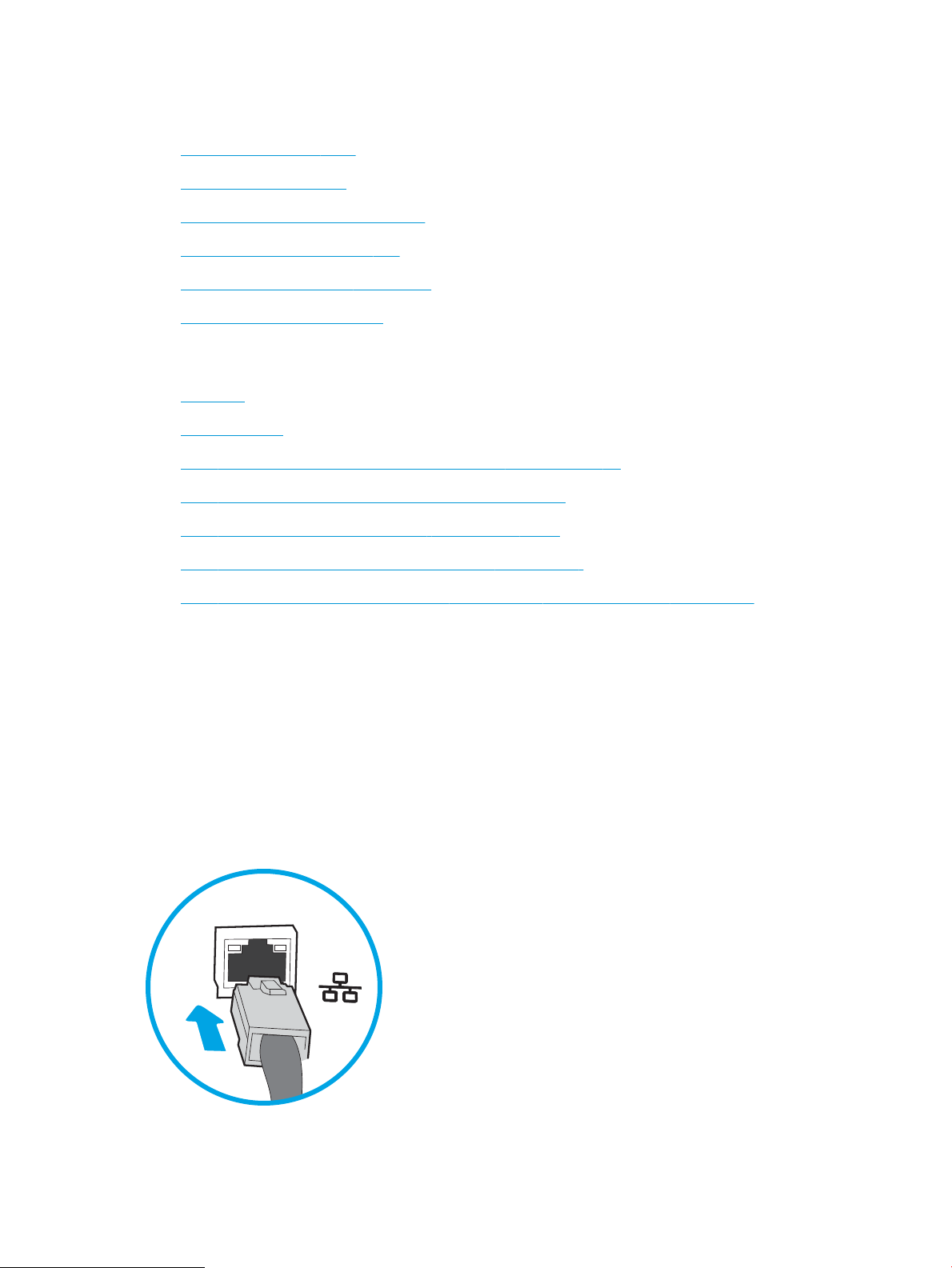
Ρύθμιση του σαρωτή
●
Ρύθμιση σάρωσης σε email
●
Ρύθμιση σάρωσης σε φαξ
●
Ρύθμιση σάρωσης σε φάκελο δικτύου
●
Ρύθμιση σάρωσης σε μονάδα USB
●
Ρύθμιση της Σάρωσης στο SharePoint®
●
Δημιουργία Γρήγορης ρύθμισης
Ρύθμιση σάρωσης σε email
●
Εισαγωγή
●
Πριν ξεκινήσετε
●
Βήμα 1: Άνοιγμα του Ενσωματωμένου διακομιστή Web (EWS) της HP
●
Βήμα 2: Διαμόρφωση των ρυθμίσεων Αναγνώρισης δικτύου
●
Βήμα 3: Διαμόρφωση της λειτουργίας "Αποστολή σε email"
●
Βήμα 4: Διαμόρφωση των Γρήγορων ρυθμίσεων (προαιρετικό)
●
Βήμα 5: Ρύθμιση της αποστολής σε email για χρήση του Oice 365 Outlook (προαιρετικό)
Εισαγωγή
Το προϊόν διαθέτει μια λειτουργία με την οποία μπορεί να σαρώσει ένα έγγραφο και να το στείλει σε μία ή
περισσότερες διευθύνσεις e-mail. Για να χρησιμοποιήσετε αυτή τη λειτουργία σάρωσης, το προϊόν πρέπει να
είναι συνδεδεμένο σε δίκτυο. Ωστόσο, η δυνατότητα δεν είναι διαθέσιμη μέχρι να διαμορφωθεί. Υπάρχουν δύο
μέθοδοι για τη διαμόρφωση της λειτουργίας "Σάρωση σε email": ο Οδηγός ρύθμισης σάρωσης σε email για
βασική χρήση και η Ρύθμιση email για προχωρημένους. Χρησιμοποιήστε τις παρακάτω πληροφορίες για να
ρυθμίσετε τη λειτουργία Σάρωση σε email.
Πριν ξεκινήσετε
Για να ρυθμίσετε τη λειτουργία σάρωσης σε e-mail, το προϊόν πρέπει να διαθέτει ενεργή σύνδεση δικτύου.
Οι διαχειριστές χρειάζονται τις παρακάτω πληροφορίες προτού ξεκινήσουν τη διαδικασία διαμόρφωσης.
18 Κεφάλαιο 2 Χρήση του σαρωτή ELWW
Page 29
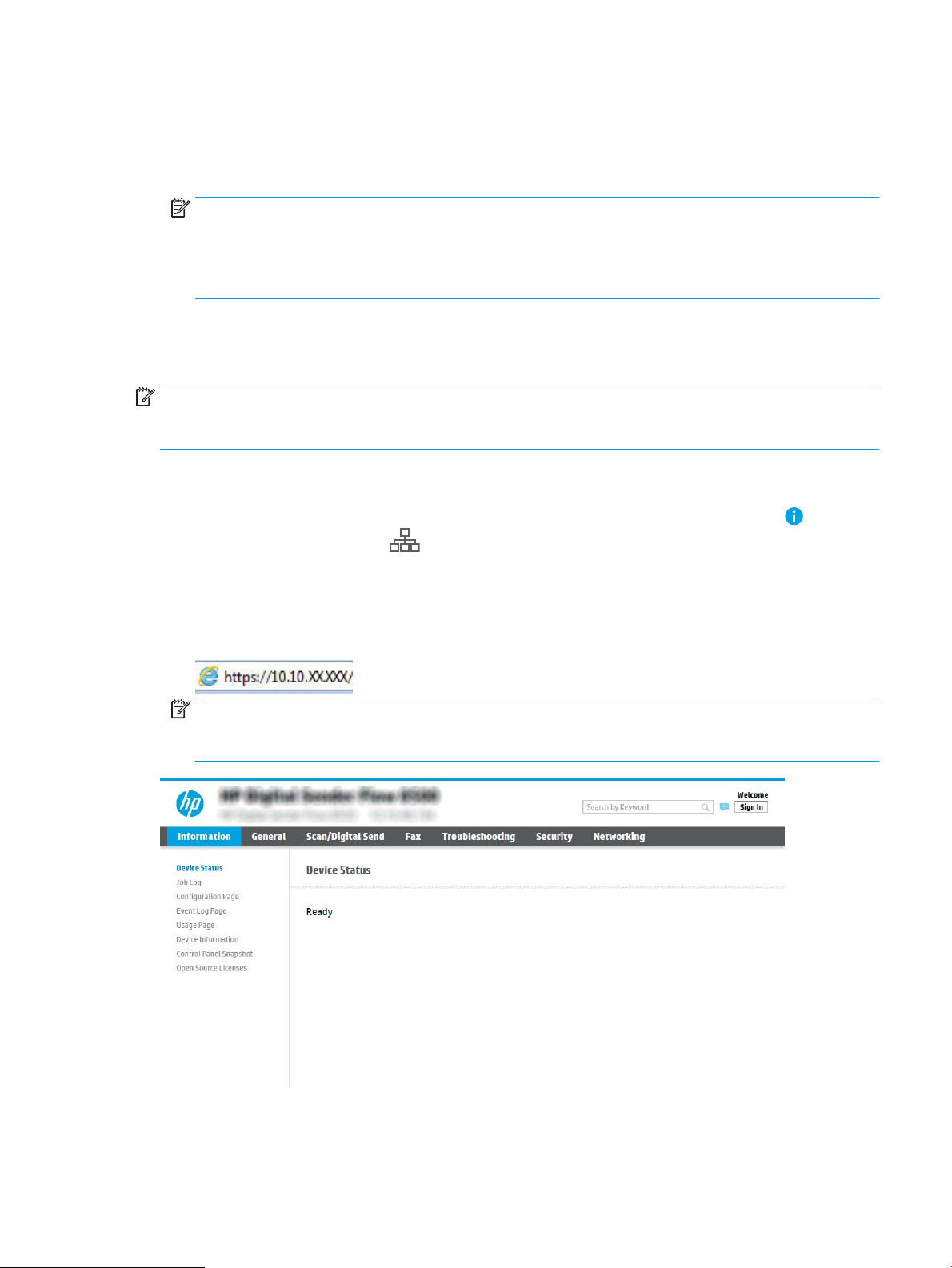
●
Πρόσβαση διαχειριστή στο προϊόν
●
Επίθημα DNS (π.χ. companyname.com)
●
Διακομιστής SMTP (π.χ. smtp.mycompany.com)
ΣΗΜΕΙΩΣΗ: Εάν δεν γνωρίζετε το όνομα διακομιστή SMTP, τον αριθμό θύρας SMTP ή τις πληροφορίες
ελέγχου ταυτότητας, επικοινωνήστε με την υπηρεσία παροχής email/Internet ή με το διαχειριστή του
συστήματος για πληροφορίες. Μπορείτε να βρείτε συνήθως τα ονόματα διακομιστή και θύρας SMTP με
μια αναζήτηση στο Internet. Για παράδειγμα, χρησιμοποιήστε όρους όπως "όνομα διακομιστή smtp Gmail"
ή "όνομα διακομιστή smtp Yahoo" στην αναζήτηση.
●
Απαιτήσεις ελέγχου ταυτότητας διακομιστή SMTP για τα εξερχόμενα μηνύματα email,
συμπεριλαμβανομένων του ονόματος χρήστη και του κωδικού πρόσβασης που χρησιμοποιούνται για τον
έλεγχο ταυτότητας, εάν υπάρχουν.
ΣΗΜΕΙΩΣΗ: Συμβουλευτείτε την τεκμηρίωση της εταιρεία παροχής υπηρεσιών e-mail για πληροφορίες
σχετικά με τα όρια ψηφιακής αποστολής για το λογαριασμό e-mail σας. Ορισμένες εταιρείες παροχής
υπηρεσιών μπορεί να κλειδώσουν προσωρινά το λογαριασμό σας, εάν υπερβείτε το όριο αποστολής.
Βήμα 1: Άνοιγμα του Ενσωματωμένου διακομιστή Web (EWS) της HP
1.
Στην αρχική οθόνη του πίνακα ελέγχου του προϊόντος, επιλέξτε το εικονίδιο πληροφοριών και έπειτα
επιλέξτε το εικονίδιο δικτύου για να εμφανιστεί η διεύθυνση IP ή το όνομα του κεντρικού
υπολογιστή.
2. Ανοίξτε ένα πρόγραμμα περιήγησης στο web και, στη γραμμή διευθύνσεων, πληκτρολογήστε τη
διεύθυνση IP ή το όνομα κεντρικού υπολογιστή, ακριβώς όπως εμφανίζεται στον πίνακα ελέγχου του
προϊόντος. Πατήστε το πλήκτρο Enter στο πληκτρολόγιο του υπολογιστή. Θα ανοίξει ο EWS.
ΣΗΜΕΙΩΣΗ: Εάν στο πρόγραμμα περιήγησης web εμφανιστεί ένα μήνυμα που υποδεικνύει ότι η
τοποθεσία Web ενδέχεται να μην είναι ασφαλής, επιλέξτε το στοιχείο για να συνεχίσετε στην τοποθεσία
Web. Η πρόσβαση σε αυτήν την τοποθεσία Web δεν θα προκαλέσει ζημιά στον υπολογιστή.
ELWW Ρύθμιση του σαρωτή 19
Page 30
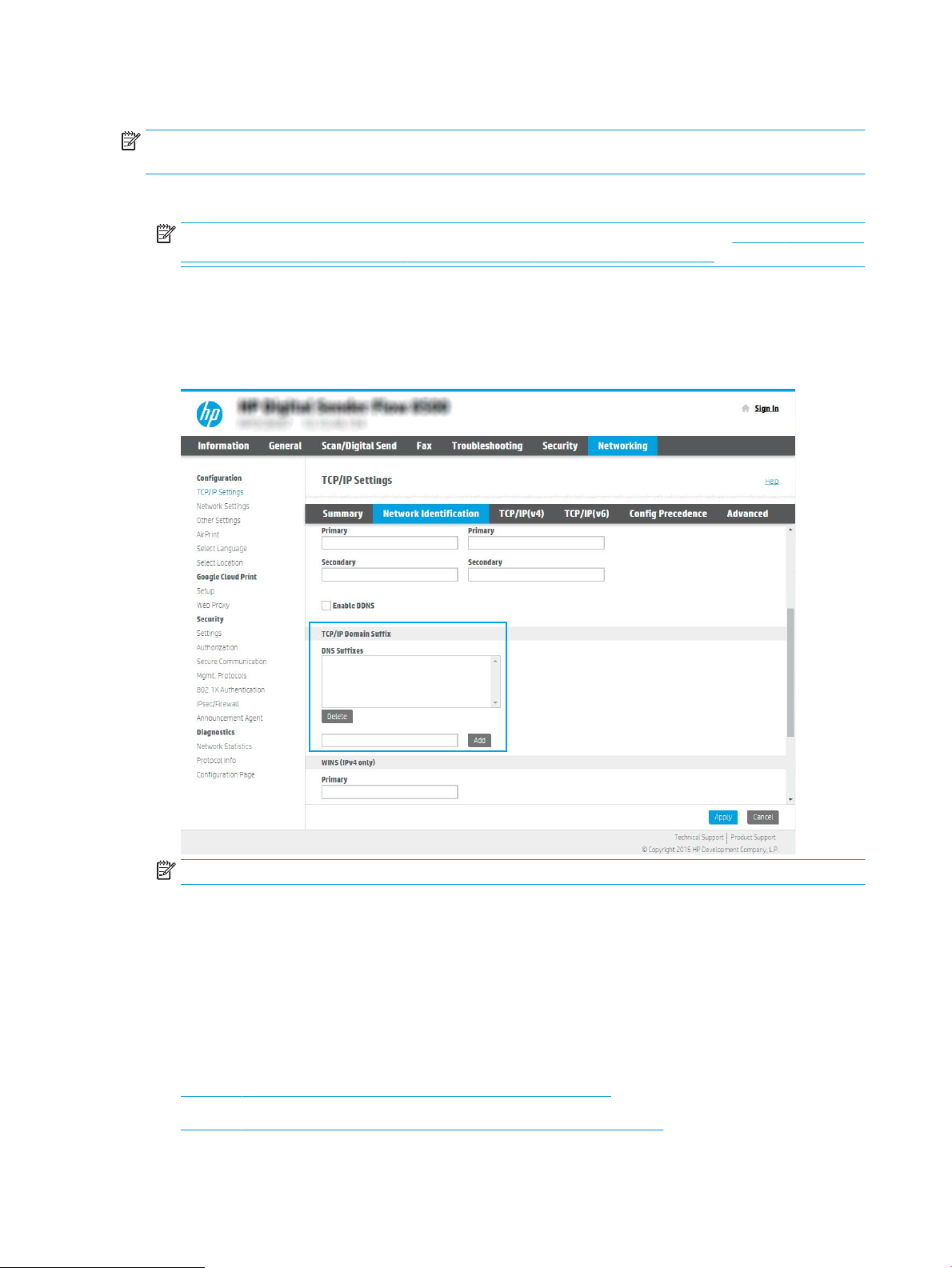
Βήμα 2: Διαμόρφωση των ρυθμίσεων Αναγνώρισης δικτύου
ΣΗΜΕΙΩΣΗ: Η διαμόρφωση ρυθμίσεων e-mail στην καρτέλα Δικτύωση είναι ένα θέμα για προχωρημένους και
μπορεί να απαιτηθεί η βοήθεια ενός διαχειριστή του συστήματος.
1. Χρησιμοποιώντας τις επάνω καρτέλες περιήγησης του EWS, κάντε κλικ στην επιλογή Δικτύωση.
ΣΗΜΕΙΩΣΗ: Για τη διαμόρφωση των ρυθμίσεων δικτύου για χρήση με το Oice 365, Βήμα 5: Ρύθμιση της
αποστολής σε email για χρήση του Oice 365 Outlook (προαιρετικό) στη σελίδα 30
2. Στο παράθυρο διαλόγου Ρυθμίσεις TCP/IP, κάντε κλικ στην καρτέλα Αναγνώριση δικτύου.
3. Εάν απαιτείται DNS στο δίκτυο, στην περιοχή Επίθημα τομέα TCP/IP, επαληθεύστε ότι εμφανίζεται το
επίθημα DNS της εφαρμογής e-mail που χρησιμοποιείτε. Τα επιθήματα DNS έχουν την εξής μορφή:
companyname.com, gmail.com, κ.λπ.
ΣΗΜΕΙΩΣΗ: Εάν το επίθημα ονόματος τομέα δεν έχει ρυθμιστεί, χρησιμοποιήστε τη διεύθυνση IP.
4. Κάντε κλικ στο κουμπί Apply (Εφαρμογή).
5. Κάντε κλικ στο κουμπί OK.
Βήμα 3: Διαμόρφωση της λειτουργίας "Αποστολή σε email"
Οι δύο μέθοδοι για τη ρύθμιση της λειτουργίας "Αποστολή σε email" είναι ο Οδηγός ρύθμισης email για βασικές
ρυθμίσεις και η Ρύθμιση email για προχωρημένους. Χρησιμοποιήστε τις παρακάτω επιλογές για να
διαμορφώσετε τη δυνατότητα "Αποστολή σε email":
●
Μέθοδος 1: Βασική διαμόρφωση μέσω του Οδηγού ρύθμισης email
●
Μέθοδος 2: Διαμόρφωση για προχωρημένους με χρήση της ρύθμισης email
20 Κεφάλαιο 2 Χρήση του σαρωτή ELWW
Page 31

Μέθοδος 1: Βασική διαμόρφωση μέσω του Οδηγού ρύθμισης email
Αυτή η επιλογή ανοίγει τον Οδηγό ρύθμισης email στον Ενσωματωμένο διακομιστή Web (EWS) ΗΡ για βασικές
ρυθμίσεις.
1. Στις επάνω καρτέλες περιήγησης του EWS, κάντε κλικ στην επιλογή Σάρωση/Ψηφιακή αποστολή.
2. Στο αριστερό τμήμα παραθύρου περιήγησης, κάντε κλικ στο κουμπί Οδηγοί γρήγορης ρύθμισης email και
σάρωσης σε δίκτυο.
3. Στο παράθυρο διαλόγου Οδηγοί γρήγορης ρύθμισης email και σάρωσης σε φάκελο δικτύου, κάντε κλικ
στη σύνδεση Οδηγός ρύθμισης email.
ΣΗΜΕΙΩΣΗ: Εάν εμφανιστεί ένα μήνυμα που υποδεικνύει ότι είναι απενεργοποιημένη η λειτουργία
σάρωσης σε email, κάντε κλικ στο κουμπί Συνέχεια για να συνεχίσετε με τη διαμόρφωση των ρυθμίσεων
και να ενεργοποιήσετε τη λειτουργία σάρωσης σε email μετά την ολοκλήρωσή τους.
4. Στο παράθυρο διαλόγου Διαμόρφωση διακομιστών email (SMTP), επιλέξτε ένα από τα ακόλουθα και
ολοκληρώστε τα βήματα:
ELWW Ρύθμιση του σαρωτή 21
Page 32

Αναζήτηση δικτύου για διακομιστή εξερχόμενων email
ΣΗΜΕΙΩΣΗ: Η επιλογή αυτή εντοπίζει του διακομιστές SMTP εξερχομένων μόνο εντός του τείχους
προστασίας.
α. Επιλέξτε Αναζήτηση δικτύου για διακομιστή εξερχόμενων email και, στη συνέχεια, κάντε κλικ στο
κουμπί Επόμενο.
β. Επιλέξτε τον κατάλληλο διακομιστή από τη λίστα Διαμόρφωση διακομιστή εξερχόμενων email
(SMTP) και, στη συνέχεια, κάντε κλικ στο κουμπί Επόμενο.
γ. Ορίστε την επιλογή που περιγράφει τις απαιτήσεις ελέγχου ταυτότητας του διακομιστή:
–
Ο διακομιστής δεν απαιτεί πιστοποίηση: Επιλέξτε Ο διακομιστής δεν απαιτεί έλεγχο
ταυτότητας και, στη συνέχεια, κάντε κλικ στο κουμπί Επόμενο.
-Ή-
–
Ο διακομιστής απαιτεί πιστοποίηση: Στην αναπτυσσόμενη λίστα, ορίστε μια επιλογή
πιστοποίησης:
○
Χρήση των διαπιστευτηρίων του χρήστη για σύνδεση μετά την είσοδο στον πίνακα
ελέγχου: Επιλέξτε Χρήση των διαπιστευτηρίων του χρήστη για σύνδεση μετά την είσοδο
στον πίνακα ελέγχου και, στη συνέχεια, κάντε κλικ στο κουμπί Επόμενο.
-Ή-
○
Πάντα να γίνεται χρήση αυτών των διαπιστευτηρίων: Επιλέξτε Πάντα να γίνεται χρήση
αυτών των διαπιστευτηρίων, εισαγάγετε το Όνομα χρήστη και τον Κωδικό πρόσβασης
και, στη συνέχεια, κάντε κλικ στο κουμπί Επόμενο.
Επιλογή 3: Προσθήκη διακομιστή SMTP
α. Επιλέξτε Προσθήκη διακομιστή SMTP
β. Εισαγάγετε το Όνομα και τον Αριθμό θύρας και, στη συνέχεια, κάντε κλικ στο κουμπί Επόμενο.
ΣΗΜΕΙΩΣΗ: Στις περισσότερες περιπτώσεις, δεν χρειάζεται να αλλάξετε τον αριθμό της
προεπιλεγμένης θύρας.
ΣΗΜΕΙΩΣΗ: Αν χρησιμοποιείτε φιλοξενούμενη υπηρεσία SMTP όπως το Gmail, επαληθεύστε τη
διεύθυνση SMTP, τον αριθμό θύρας και τις ρυθμίσεις SSL από την τοποθεσία Web της εταιρείας
παροχής υπηρεσιών ή άλλες πηγές. Συνήθως, για το Gmail, η διεύθυνση SMTP είναι smtp.gmail.com,
o αριθμός θύρας 465 και θα πρέπει να είναι ενεργοποιημένο το SSL.
Ανατρέξτε σε ηλεκτρονικές πηγές για να επιβεβαιώσετε εάν ισχύουν αυτές οι ρυθμίσεις του
διακομιστή κατά τη διαμόρφωση.
γ. Ορίστε την κατάλληλη επιλογή πιστοποίησης διακομιστή:
–
Ο διακομιστής δεν απαιτεί πιστοποίηση: Επιλέξτε Ο διακομιστής δεν απαιτεί έλεγχο
ταυτότητας και, στη συνέχεια, κάντε κλικ στο κουμπί Επόμενο.
-Ή-
–
Ο διακομιστής απαιτεί πιστοποίηση: Ορίστε μια επιλογή στην αναπτυσσόμενη λίστα Ο
διακομιστής απαιτεί πιστοποίηση:
22 Κεφάλαιο 2 Χρήση του σαρωτή ELWW
Page 33

○
Χρήση των διαπιστευτηρίων του χρήστη για σύνδεση μετά την είσοδο στον πίνακα
ελέγχου: Επιλέξτε Χρήση των διαπιστευτηρίων του χρήστη για σύνδεση μετά την είσοδο
στον πίνακα ελέγχου και, στη συνέχεια, κάντε κλικ στο κουμπί Επόμενο.
-Ή-
○
Πάντα να γίνεται χρήση αυτών των διαπιστευτηρίων: Επιλέξτε Πάντα να γίνεται χρήση
αυτών των διαπιστευτηρίων, εισαγάγετε το Όνομα χρήστη και τον Κωδικό πρόσβασης
και, στη συνέχεια, κάντε κλικ στο κουμπί Επόμενο.
ΣΗΜΕΙΩΣΗ: Κατά τη ρύθμιση των πεδίων From (Από), Subject (Θέμα) και Message (Μήνυμα), εάν έχει
καταργηθεί η επιλογή στο πλαίσιο ελέγχου User editable (Με δυνατότητα επεξεργασίας από το χρήστη),
οι χρήστες δεν θα μπορούν να επεξεργαστούν τα αντίστοιχα πεδία στον πίνακα ελέγχου του προϊόντος
κατά την αποστολή ενός email.
Προαιρετική επιλογή Περιγραφή
From (Από)
(Υποχρεωτικά)
Subject (Θέμα)
(Προαιρετικά)
Message (Μήνυμα)
(Προαιρετικά)
Ορίστε μία από τις παρακάτω επιλογές από την αναπτυσσόμενη λίστα From (Από):
●
User’s address (sign-in required) [Διεύθυνση χρήστη (απαιτείται σύνδεση)]
●
Default From (Προεπιλεγμένη διεύθυνση αποστολέα): Εισαγάγετε μια προεπιλεγμένη
διεύθυνση email και εμφανιζόμενο όνομα στα πεδία Default From Email Address
(Προεπιλεγμένη διεύθυνση αποστολέα email) και Default Display Name
(Προεπιλεγμένο εμφανιζόμενο όνομα)
ΣΗΜΕΙΩΣΗ: Δημιουργήστε ένα λογαριασμό e-mail για το προϊόν και χρησιμοποιήστε
αυτήν τη διεύθυνση ως την προεπιλεγμένη διεύθυνση e-mail.
ΣΗΜΕΙΩΣΗ: Διαμορφώστε τη δυνατότητα e-mail, έτσι ώστε οι χρήστες να πρέπει να
συνδεθούν πριν τη χρησιμοποιήσουν. Αυτό αποτρέπει τους χρήστες από την
αποστολή e-mail από κάποια διεύθυνση που δεν είναι δική τους.
Εισαγάγετε μια προεπιλεγμένη γραμμή θέματος για τα μηνύματα e-mail.
Δημιουργήστε ένα προσαρμοσμένο μήνυμα.
Για να χρησιμοποιήσετε αυτό το μήνυμα για όλα τα email που αποστέλλονται από το
προϊόν, απενεργοποιήστε το πλαίσιο ελέγχου User editable (Με δυνατότητα επεξεργασίας
από το χρήστη) για το Message (Μήνυμα).
5. Στο παράθυρο διαλόγου Διαμόρφωση ρυθμίσεων σάρωσης αρχείου, ορίστε τις προεπιλεγμένες
προτιμήσεις σάρωσης και, στη συνέχεια, κάντε κλικ στο κουμπί Επόμενο.
Προαιρετική επιλογή Περιγραφή
Τύπος αρχείου Επιλέξτε τον προεπιλεγμένο τύπο αρχείου που θα χρησιμοποιηθεί για το σαρωμένο
έγγραφο:
●
PDF
●
JPEG
●
TIFF
●
MTIFF
●
XPS
●
PDF/A
ELWW Ρύθμιση του σαρωτή 23
Page 34

Προαιρετική επιλογή Περιγραφή
Έγχρωμη/Ασπρόμαυρη Επιλέξτε την προεπιλεγμένη ρύθμιση αρχείου για το σαρωμένο έγγραφο:
●
Χρώμα
●
Γκρι
●
Ενδιάμεσος τόνος
●
Ασπρόμαυρο
●
Αυτόματη ανίχνευση χρώματος
Ποιότητα και μέγεθος αρχείου Επιλέξτε την προεπιλεγμένη ποιότητα εξόδου για το σαρωμένο έγγραφο:
●
Χαμηλό (μικρό αρχείο)
●
Μεσαία
●
Υψηλό (μεγάλο αρχείο)
Ανάλυση Επιλέξτε την προεπιλεγμένη ανάλυση σάρωσης για το σαρωμένο έγγραφο:
●
75 dpi
●
150 dpi
●
200 dpi
●
300 dpi
●
400 dpi
●
600 dpi
6. Ελέγξτε το παράθυρο διαλόγου Σύνοψη και, στη συνέχεια, κάντε κλικ στο κουμπί Τέλος για να
ολοκληρώσετε τη ρύθμιση.
Μέθοδος 2: Διαμόρφωση για προχωρημένους με χρήση της ρύθμισης email
1. Χρησιμοποιώντας τις επάνω καρτέλες περιήγησης του EWS, κάντε κλικ στην επιλογή Σάρωση/Ψηφιακή
αποστολή και, στη συνέχεια, κάντε κλικ στην επιλογή Ρύθμιση email στο αριστερό παράθυρο περιήγησης.
ΣΗΜΕΙΩΣΗ: Από προεπιλογή, η σελίδα ρύθμισης email εμφανίζει τις βασικές ρυθμίσεις για τη ρύθμιση
της σάρωσης σε email. Για να αποκτήσετε πρόσβαση σε πρόσθετες ρυθμίσεις, επιλέξτε Advanced Settings
(Ρυθμίσεις για προχωρημένους) στο κάτω μέρος της σελίδας.
24 Κεφάλαιο 2 Χρήση του σαρωτή ELWW
Page 35

2. Στο παράθυρο διαλόγου Email Setup (Ρύθμιση email), επιλέξτε το πλαίσιο ελέγχου Enable Send to Email
(Ενεργοποίηση αποστολής σε email). Εάν αυτό το πλαίσιο ελέγχου δεν είναι επιλεγμένο, η δυνατότητα
δεν είναι διαθέσιμη στον πίνακα ελέγχου του προϊόντος.
3. Στην περιοχή Διακομιστές εξερχόμενων email (SMTP), ολοκληρώστε τα βήματα για μία από τις παρακάτω
επιλογές:
●
Επιλέξτε έναν από τους διακομιστές που εμφανίζονται
●
Κάντε κλικ στην επιλογή Προσθήκη για να εκκινήσετε τον Οδηγό SMTP.
▲ Στον Οδηγό SMTP ενεργοποιήστε μία από τις παρακάτω επιλογές:
○
Επιλογή 1: Γνωρίζω τη διεύθυνση του διακομιστή SMTP ή το όνομα του κεντρικού
υπολογιστή: Εισαγάγετε τη διεύθυνση ενός διακομιστή SMTP και, στη συνέχεια, κάντε
κλικ στο κουμπί Επόμενο
○
Επιλογή 2: Εάν δεν γνωρίζετε τη διεύθυνση του διακομιστή SMTP, επιλέξτε Αναζήτηση
δικτύου για διακομιστή εξερχόμενων email και, στη συνέχεια, κάντε κλικ στο κουμπί
Επόμενο. Επιλέξτε το διακομιστή και έπειτα επιλέξτε το κουμπί Επόμενο.
ΣΗΜΕΙΩΣΗ: Εάν είχε ήδη δημιουργηθεί ένας διακομιστής SMTP για κάποια άλλη λειτουργία
του προϊόντος, εμφανίζεται η επιλογή Use a server already in use by another function (Χρήση
ενός διακομιστή που χρησιμοποιείται ήδη από κάποια άλλη λειτουργία). Κάντε αυτήν την
επιλογή και, στη συνέχεια, διαμορφώστε την ώστε να χρησιμοποιείται για τη λειτουργία email.
ELWW Ρύθμιση του σαρωτή 25
Page 36

ΣΗΜΕΙΩΣΗ: Ορισμένοι διακομιστές αντιμετωπίζουν προβλήματα με την αποστολή ή τη λήψη
e-mail που έχουν μέγεθος μεγαλύτερο από 5 megabyte (MB). Αυτά τα προβλήματα μπορεί να
αποφευχθούν με την εισαγωγή ενός αριθμού στο πεδίο Split emails if larger than (MB)
[Διαίρεση email εάν είναι μεγαλύτερα από (MB)].
ΣΗΜΕΙΩΣΗ: Στις περισσότερες περιπτώσεις, δεν χρειάζεται να αλλάξετε τον αριθμό της
προεπιλεγμένης θύρας. Ωστόσο, όταν χρησιμοποιείτε την επιλογή Ενεργοποίηση
πρωτοκόλλου SMTP SSL, πρέπει να χρησιμοποιηθεί η θύρα 587.
ΣΗΜΕΙΩΣΗ: Εάν χρησιμοποιείτε την υπηρεσία Google™ Gmail, επιλέξτε το πλαίσιο διαλόγου
Ενεργοποίηση πρωτοκόλλου SMTP SSL. Συνήθως, για το gmail, η διεύθυνση SMTP είναι
smtp.gmail.com, αριθμός θύρας 465, και θα πρέπει να είναι ενεργοποιημένο το SSL.
Ανατρέξτε σε ηλεκτρονικές πηγές για να επιβεβαιώσετε εάν ισχύουν αυτές οι ρυθμίσεις του
διακομιστή κατά τη διαμόρφωση.
4. Στην περιοχή Έλεγχος πεδίου διεύθυνσης και μηνύματος, εισαγάγετε μια ρύθμιση Από: και οποιαδήποτε
από τις άλλες προαιρετικές ρυθμίσεις.
Ρυθμίσεις πεδίου Έλεγχος πεδίου διεύθυνσης και μηνύματος:
Λειτουργία Περιγραφή
Περιορισμοί πεδίου
διεύθυνσης
Να επιτρέπονται μη έγκυρες
μορφές διευθύνσεων email
Με δυνατότητα επεξεργασίας
από το χρήστη
Προεπιλεγμένη διεύθυνση
αποστολέα: και
Προεπιλεγμένο εμφανιζόμενο
όνομα:
1
1
Ορίστε εάν οι χρήστες θα πρέπει να επιλέγουν μια διεύθυνση e-mail από ένα βιβλίο
διευθύνσεων ή αν θα τους επιτρέπεται να πληκτρολογούν μια διεύθυνση e-mail μη αυτόματα.
ΠΡΟΣΟΧΗ: Εάν έχει οριστεί η επιλογή Οι χρήστες πρέπει να επιλέγουν από το βιβλίο
διευθύνσεων και κάποιο από τα πεδία διεύθυνσης έχει οριστεί ως Με δυνατότητα επεξεργασίας
από το χρήστη, οι αλλαγές που θα πραγματοποιήσετε σε αυτά τα πεδία με δυνατότητα
επεξεργασίας θα αλλάξουν και τις αντίστοιχες τιμές στο βιβλίο διευθύνσεων.
Για να μην μπορούν οι χρήστες να αλλάξουν επαφές στο βιβλίο διευθύνσεων του προϊόντος
στον πίνακα ελέγχου του προϊόντος, μεταβείτε στη σελίδα Έλεγχος πρόσβασης στην καρτέλα
Ασφάλεια και απαγορεύστε την πρόσβαση σε Επισκέπτη συσκευής στην τροποποίηση του
βιβλίου διευθύνσεων.
Επιλέξτε τη για να επιτρέψετε μια μη έγκυρη μορφή διεύθυνσης e-mail.
Για να χρησιμοποιείτε την Προεπιλεγμένη διεύθυνση αποστολέα και το Προεπιλεγμένο
εμφανιζόμενο όνομα για όλα τα μηνύματα e-mail που αποστέλλονται από αυτό το προϊόν (εκτός
αν είναι συνδεδεμένος κάποιος χρήστης), μην επιλέγετε το πλαίσιο ελέγχου Με δυνατότητα
επεξεργασίας από το χρήστη.
Κατά τη ρύθμιση των πεδίων διεύθυνσης, αν δεν είναι επιλεγμένο το πλαίσιο ελέγχου Με
δυνατότητα επεξεργασίας από το χρήστη, οι χρήστες δεν θα μπορούν να επεξεργαστούν τα
αντίστοιχα πεδία στον πίνακα ελέγχου του προϊόντος, κατά την αποστολή ενός e-mail. Για τη
λειτουργία αποστολή-σε-εμένα, καταργήστε τα πλαίσια ελέγχου Με δυνατότητα επεξεργασίας
από το χρήστη για όλα τα πεδία διεύθυνσης, συμπεριλαμβανομένων των πεδίων Από: Προς:
Κοιν.:, και Ιδιαίτ. Κοιν.: και, στη συνέχεια, ρυθμίστε τα πεδία Από: στη διεύθυνση e-mail του
συγκεκριμένου χρήστη και Προς: στη δική του διεύθυνση e-mail.
Εισαγάγετε μια διεύθυνση e-mail και πληκτρολογήστε ένα όνομα για να χρησιμοποιήσετε τη
διεύθυνση Από: για το μήνυμα e-mail.
ΣΗΜΕΙΩΣΗ: Δημιουργήστε ένα λογαριασμό e-mail για το προϊόν και χρησιμοποιήστε αυτήν τη
διεύθυνση ως την προεπιλεγμένη διεύθυνση e-mail.
ΣΗΜΕΙΩΣΗ: Διαμορφώστε τη δυνατότητα e-mail, έτσι ώστε οι χρήστες να πρέπει να συνδεθούν
πριν τη χρησιμοποιήσουν. Αυτό αποτρέπει τους χρήστες από την αποστολή e-mail από κάποια
διεύθυνση που δεν είναι δική τους.
Προς:
1
Εισαγάγετε μια διεύθυνση e-mail Προς (παραλήπτη) για τα e-mail.
26 Κεφάλαιο 2 Χρήση του σαρωτή ELWW
Page 37

Λειτουργία Περιγραφή
1
Κοιν.:
Ιδιαίτ. κοιν.:
Θέμα: Εισαγάγετε μια προεπιλεγμένη γραμμή θέματος για τα μηνύματα e-mail.
Μήνυμα: Δημιουργήστε ένα προσαρμοσμένο μήνυμα. Για να χρησιμοποιήσετε αυτό το μήνυμα για όλα τα
1
1
Η ρύθμιση αυτή είναι διαθέσιμη μόνο στη σελίδα "Ρυθμίσεις για προχωρημένους".
Εισαγάγετε μια διεύθυνση e-mail Κοινοποίησης για τα e-mail.
Εισαγάγετε μια διεύθυνση e-mail Ιδιαίτερης κοινοποίησης για τα e-mail.
e-mail που αποστέλλονται από το προϊόν, απενεργοποιήστε ή μην επιλέξετε το πλαίσιο ελέγχου
Με δυνατότητα επεξεργασίας από το χρήστη για το Μήνυμα:.
5. Στην περιοχή Υπογραφή και κρυπτογράφηση, ορίστε τις προτιμήσεις υπογραφής και κρυπτογράφησης.
ΣΗΜΕΙΩΣΗ: Αυτές οι ρυθμίσεις είναι διαθέσιμες μόνο στη σελίδα "Ρυθμίσεις για προχωρημένους".
Ρυθμίσεις Υπογραφή και κρυπτογράφηση:
Λειτουργία Περιγραφή
Υπογραφή Επιλέξτε αν θέλετε να υπογράψετε το πιστοποιητικό ασφαλείας.
Επιλέξτε το πλαίσιο ελέγχου Με δυνατότητα επεξεργασίας από το χρήστη, για να δώσετε σε
αυτήν τη ρύθμιση δυνατότητα επεξεργασίας από τον πίνακα ελέγχου του προϊόντος.
Αλγόριθμος κλειδώματος Επιλέξτε τον αλγόριθμο που θα χρησιμοποιείται για την υπογραφή του πιστοποιητικού.
Κρυπτογράφηση Επιλέξτε εάν θα γίνεται κρυπτογράφηση στα e-mail.
Επιλέξτε το πλαίσιο ελέγχου Με δυνατότητα επεξεργασίας από το χρήστη, για να δώσετε σε
αυτήν τη ρύθμιση δυνατότητα επεξεργασίας από τον πίνακα ελέγχου του προϊόντος.
Αλγόριθμος κρυπτογράφησης Επιλέξτε τον αλγόριθμο που θα χρησιμοποιείται για την κρυπτογράφηση των e-mail.
Χαρακτηριστικό για δημόσιο
κλειδί παραλήπτη
Χρήση του πιστοποιητικού
δημόσιου κλειδιού
παραλήπτη για επαλήθευση
της ταυτότητας του
παραλήπτη
Πληκτρολογήστε το χαρακτηριστικό που θα χρησιμοποιείται για την ανάκτηση του
πιστοποιητικού δημόσιου κλειδιού του παραλήπτη από LDAP.
Επιλέξτε αυτήν τη ρύθμιση για να χρησιμοποιήσετε το πιστοποιητικό του δημόσιου κλειδιού
παραλήπτη για επαλήθευση της ταυτότητας του παραλήπτη.
6. Στην περιοχή Ρυθμίσεις ειδοποίησης, επιλέξτε πότε θα λαμβάνουν οι χρήστες ειδοποιήσεις σχετικά με τα
e-mail που αποστέλλονται. Η προεπιλεγμένη ρύθμιση είναι να χρησιμοποιείται η διεύθυνση e-mail του
συνδεδεμένου χρήστη. Εάν η διεύθυνση e-mail του παραλήπτη είναι κενή, δεν αποστέλλεται ειδοποίηση.
7. Στην περιοχή Ρυθμίσεις σάρωσης, ορίστε τις προεπιλεγμένες προτιμήσεις σάρωσης.
ΣΗΜΕΙΩΣΗ: Αυτές οι ρυθμίσεις είναι διαθέσιμες μόνο στη σελίδα "Ρυθμίσεις για προχωρημένους".
Ρυθμίσεις σάρωσης:
Λειτουργία
Περιγραφή
Μέγεθος πρωτοτύπου Επιλέξτε το μέγεθος σελίδας του πρωτότυπου εγγράφου.
Πλευρές πρωτοτύπου Επιλέξτε αν το πρωτότυπο έγγραφο είναι μονής ή διπλής όψης.
Βελτιστ. κειμέν./εικόνας Επιλέξτε τις για να βελτιστοποιήσετε το αποτέλεσμα για ένα συγκεκριμένο τύπο περιεχομένου.
ELWW Ρύθμιση του σαρωτή 27
Page 38

Λειτουργία Περιγραφή
Προσαν. περιεχομένου Επιλέξτε τον τρόπο με τον οποίο το περιεχόμενο του πρωτότυπου εγγράφου είναι
τοποθετημένο στη σελίδα: Κατακόρυφος ή Οριζόντιος.
Καθαρισμός φόντου Επιλέξτε μια τιμή για να αφαιρέσετε αχνές εικόνες από το φόντο ή για να αφαιρέσετε ένα
ανοιχτό χρώμα φόντου.
Σκουρότητα Επιλέξτε μια τιμή για να προσαρμόσετε τη σκουρότητα του αρχείου.
Αντίθεση Επιλέξτε μια τιμή για να προσαρμόσετε την αντίθεση του αρχείου.
Ευκρίνεια Επιλέξτε μια τιμή για να προσαρμόσετε την ευκρίνεια του αρχείου.
Προεπισκόπηση εικόνας Επιλέξτε αν θα απαιτείται ή θα είναι προαιρετική η εμφάνιση προεπισκόπησης της εργασίας ή αν
θα απενεργοποιήσετε την προεπισκόπηση.
Επιλογές περικοπής Επιλέξτε αν θα επιτρέπεται ή όχι η περικοπή μιας εργασίας και τον τύπο της επιλογής περικοπής.
Διαγραφή άκρων Επιλέξτε αυτή τη ρύθμιση για να ορίσετε το πλάτος των περιθωρίων στα άκρα που θα
διαγραφούν, σε ίντσες ή σε χιλιοστά, για την μπροστινή όψη και την πίσω όψη μιας εργασίας.
8. Στην περιοχή Ρυθμίσεις αρχείου, ορίστε τις προεπιλεγμένες προτιμήσεις ρυθμίσεων αρχείου.
Ρυθμίσεις αρχείου:
Λειτουργία Περιγραφή
1
Πρόθεμα ονόματος αρχείου
Ορίστε το προεπιλεγμένο πρόθεμα ονόματος αρχείου που θα χρησιμοποιείται για τα αρχεία που
αποθηκεύονται σε ένα φάκελο δικτύου.
Όνομα αρχείου Προεπιλεγμένο όνομα αρχείου για το αρχείο που αποθηκεύεται.
Επιλέξτε το πλαίσιο ελέγχου Με δυνατότητα επεξεργασίας από το χρήστη, για να δώσετε σε
αυτήν τη ρύθμιση δυνατότητα επεξεργασίας από τον πίνακα ελέγχου του προϊόντος.
1
Επίθημα ονόματος αρχείου
Ορίστε το προεπιλεγμένο επίθημα ονόματος αρχείου που θα χρησιμοποιείται για τα αρχεία που
αποθηκεύονται σε ένα φάκελο δικτύου.
Προεπιλεγμένο επίθημα διπλότυπου ονόματος αρχείου [όνομα αρχείου]_ΕΕΕΕΜΜΗΗΩ
Προεπισκόπηση ονόματος
1
αρχείου
Μορφή αρίθμησης αρχείων
Πληκτρολογήστε ένα όνομα αρχείου και, στη συνέχεια, επιλέξτε Ενημέρωση προεπισκόπησης.
1
Επιλέξτε μια μορφή ονόματος αρχείου για τις περιπτώσεις που η εργασία διαιρείται σε πολλά
αρχεία.
Προσθήκη αρίθμησης όταν η
εργασία περιέχει μόνο ένα
αρχείο (π.χ. _1–1)
1
Επιλέξτε αυτή τη ρύθμιση για να προσθέσετε αρίθμηση σε ένα όνομα αρχείου, όταν η εργασία
είναι μόνο ένα αρχείο και όχι πολλά αρχεία.
Τύπος αρχείου Επιλέξτε τη μορφή αρχείου για το αποθηκευμένο αρχείο.
Επιλέξτε το πλαίσιο ελέγχου Με δυνατότητα επεξεργασίας από το χρήστη, για να δώσετε σε
αυτήν τη ρύθμιση δυνατότητα επεξεργασίας από τον πίνακα ελέγχου του προϊόντος.
Υψηλή συμπίεση (μικρότερο
1
αρχείο)
Επιλέξτε αυτή τη ρύθμιση για να συμπιέσετε το σαρωμένο αρχείο, το οποίο μειώνει το μέγεθος
του αρχείου. Ωστόσο, η διαδικασία σάρωσης για ένα αρχείο υψηλής συμπίεσης ενδέχεται να
διαρκέσει περισσότερο από ότι για ένα αρχείο με κανονική συμπίεση.
Κρυπτογράφηση PDF
1
Εάν ο τύπος αρχείου είναι PDF, τότε αυτή η επιλογή πραγματοποιεί κρυπτογράφηση στο αρχείο
εξόδου PDF. Η κρυπτογράφηση πρέπει να περιλαμβάνει έναν κωδικό πρόσβασης. Ο ίδιος
κωδικός θα πρέπει να χρησιμοποιείται για το άνοιγμα του αρχείου. Θα ζητηθεί από το χρήστη να
καταχωρίσει έναν κωδικό πρόσβασης πριν από τη σάρωση της εργασίας, εάν δεν έχει οριστεί
ένας τέτοιος κωδικός πριν πατηθεί η έναρξη.
28 Κεφάλαιο 2 Χρήση του σαρωτή ELWW
Page 39

Λειτουργία Περιγραφή
Ανάλυση Ρυθμίστε την ανάλυση του αρχείου. Οι εικόνες με υψηλότερη ανάλυση διαθέτουν περισσότερες
κουκκίδες ανά ίντσα (dpi), με αποτέλεσμα να είναι πιο λεπτομερείς. Οι εικόνες με χαμηλότερη
ανάλυση διαθέτουν λιγότερες κουκκίδες ανά ίντσα (dpi), και είναι λιγότερο λεπτομερείς, αλλά
το μέγεθος του αρχείου είναι μικρότερο.
Ποιότητα και μέγεθος αρχείου Επιλέξτε την ποιότητα του αρχείου. Οι εικόνες υψηλότερης ποιότητας απαιτούν αρχείο
μεγαλύτερου μεγέθους από τις εικόνες χαμηλότερης ποιότητας και χρειάζεται περισσότερος
χρόνος για την αποστολή τους.
Έγχρωμη/Ασπρόμαυρη Καθορίστε αν η σάρωση των αντιγράφων θα είναι έγχρωμη, ασπρόμαυρη με αποχρώσεις του
γκρι ή μόνο ασπρόμαυρη.
1
Απόκρυψη κενών σελίδων
Δημιουργία πολλών αρχείων
1
Η ρύθμιση αυτή είναι διαθέσιμη μόνο στη σελίδα "Ρυθμίσεις για προχωρημένους".
Εάν είναι ενεργοποιημένη η επιλογή Απόκρυψη κενών σελίδων, οι κενές σελίδες
παραβλέπονται.
1
Ενεργοποιήστε αυτήν τη ρύθμιση για να σαρώσετε σελίδες σε ξεχωριστά αρχεία σύμφωνα με
έναν προκαθορισμένο αριθμό σελίδων ανά αρχείο.
9. Διαβάστε τις ενεργοποιημένες επιλογές για να βεβαιωθείτε ότι είναι ακριβείς και, στη συνέχεια, κάντε
κλικ στο κουμπί Εφαρμογή για να ολοκληρώσετε τη ρύθμιση.
Βήμα 4: Διαμόρφωση των Γρήγορων ρυθμίσεων (προαιρετικό)
Οι Γρήγορες ρυθμίσεις είναι προαιρετικές συντομεύσεις εργασιών στις οποίες μπορείτε να αποκτήσετε
πρόσβαση από την κύρια αρχική οθόνη ή μέσα από την εφαρμογή Γρήγορων ρυθμίσεων στο προϊόν.
1. Στην περιοχή Ρύθμιση email του αριστερού παραθύρου περιήγησης, κάντε κλικ στην επιλογή Γρήγορες
ρυθμίσεις.
2. Ορίστε μία από τις ακόλουθες επιλογές:
●
Επιλέξτε μια υπάρχουσα Γρήγορη ρύθμιση στην περιοχή "Εφαρμογή γρήγορων ρυθμίσεων" στον
πίνακα.
-Ή-
●
Κάντε κλικ στην επιλογή Προσθήκη για εκκίνηση του Οδηγού γρήγορων ρυθμίσεων.
3. Εάν επιλέξατε Προσθήκη, θα ανοίξει η σελίδα Οδηγός γρήγορων ρυθμίσεων. Συμπληρώστε τις παρακάτω
πληροφορίες:
●
Όνομα γρήγορης ρύθμισης: Εισαγάγετε έναν τίτλο για τη νέα Γρήγορη ρύθμιση.
●
Περιγραφή γρήγορης ρύθμισης: Εισαγάγετε μια περιγραφή για τη Γρήγορη ρύθμιση.
●
Επιλογή έναρξης γρήγορης ρύθμισης: Για να ορίσετε τον τρόπο εκκίνησης της Γρήγορης ρύθμισης,
κάντε κλικ στην επιλογή Είσοδος στην εφαρμογή, έπειτα ο χρήστης πατά Έναρξη ή Άμεση έναρξη
κατά την επιλογή από την αρχική οθόνη.
4. Ορίστε τις παρακάτω ρυθμίσεις για τη Γρήγορη ρύθμιση: Έλεγχος πεδίου διεύθυνσης και μηνύματος,
Υπογραφή και Κρυπτογράφησης, Ρυθμίσεις ειδοποίησης, Ρυθμίσεις σάρωσης, Ρυθμίσεις αρχείων.
5. Κάντε κλικ στο κουμπί Τέλος για να αποθηκεύσετε τη Γρήγορη ρύθμιση.
ELWW Ρύθμιση του σαρωτή 29
Page 40

Βήμα 5: Ρύθμιση της αποστολής σε email για χρήση του Oice 365 Outlook (προαιρετικό)
Εισαγωγή
Το Microsoft Oice 365 Outlook είναι ένα σύστημα e-mail που βασίζεται στο cloud, το οποίο παρέχεται από τη
Microsoft και χρησιμοποιεί διακομιστή Simple Mail Transfer Protocol (SMTP) της Microsoft για την αποστολή και
τη λήψη e-mail. Συμπληρώστε τα παρακάτω για να δώσετε στο προϊόν τη δυνατότητα αποστολής e-mail με
ένα λογαριασμό Oice 365 Outlook από τον πίνακα ελέγχου.
ΣΗΜΕΙΩΣΗ: Θα πρέπει να έχετε ένα λογαριασμό διεύθυνσης e-mail με Oice 365 Outlook, για να
διαμορφώσετε τις ρυθμίσεις στο EWS.
Διαμόρφωση του διακομιστή εξερχόμενων e-mail (SMTP) για αποστολή e-mail από ένα λογαριασμό Oice 365 Outlook
1. Χρησιμοποιώντας τις επάνω καρτέλες περιήγησης του EWS, κάντε κλικ στην επιλογή Δικτύωση.
2. Στο αριστερό παράθυρο περιήγησης, κάντε κλικ στην επιλογή Ρυθμίσεις TCP/IP.
3. Στην περιοχή Ρυθμίσεις TCP/IP, κάντε κλικ στην καρτέλα Αναγνώριση δικτύου.
4. Εάν απαιτείται DNS στο δίκτυο, στην περιοχή Επίθημα τομέα TCP/IP, επαληθεύστε ότι εμφανίζεται το
επίθημα DNS της εφαρμογής e-mail που χρησιμοποιείτε. Τα επιθήματα DNS έχουν την εξής μορφή:
επωνυμία_εταιρείας.com, gmail.com, κ.λπ.
ΣΗΜΕΙΩΣΗ: Εάν το επίθημα ονόματος τομέα δεν έχει ρυθμιστεί, χρησιμοποιήστε τη διεύθυνση IP.
5. Κάντε κλικ στο κουμπί Apply (Εφαρμογή).
6. Κάντε κλικ στην καρτέλα Σάρωση/ψηφιακή αποστολή.
7. Στο αριστερό τμήμα παραθύρου περιήγησης, κάντε κλικ στην επιλογή Ρύθμιση email.
30 Κεφάλαιο 2 Χρήση του σαρωτή ELWW
Page 41

8. Στη σελίδα Ρύθμιση email, επιλέξτε το πλαίσιο ελέγχου Ενεργοποίηση αποστολής σε email. Εάν αυτό το
πλαίσιο ελέγχου δεν είναι διαθέσιμο, η δυνατότητα δεν είναι διαθέσιμη στον πίνακα ελέγχου του
προϊόντος.
9. Στην περιοχή Διακομιστές εξερχόμενων email (SMTP) κάντε κλικ στο κουμπί Προσθήκη για να εκκινήσετε
τον οδηγό SMTP.
10. Στο πεδίο Γνωρίζω τη διεύθυνση του διακομιστή SMTP ή του κεντρικού υπολογιστή, πληκτρολογήστε
smtp.onoice.comκαι, στη συνέχεια, κάντε κλικ στο κουμπί Επόμενο.
11. Στο παράθυρο διαλόγου Ορίστε τις βασικές πληροφορίες που χρειάζονται για τη σύνδεση με το
διακομιστή, στο πεδίο Αριθμός θύρας, πληκτρολογήστε 587.
ΣΗΜΕΙΩΣΗ: Ορισμένοι διακομιστές αντιμετωπίζουν προβλήματα με την αποστολή ή τη λήψη e-mail που
έχουν μέγεθος μεγαλύτερο από 5 megabyte (MB). Αυτά τα προβλήματα μπορεί να αποφευχθούν με την
εισαγωγή ενός αριθμού στο πεδίο Διαίρεση email εάν είναι μεγαλύτερα από (MB).
12. Επιλέξτε το πλαίσιο ελέγχου Ενεργοποίηση πρωτοκόλλου SMTP SSL και, στη συνέχεια, κάντε κλικ στο
κουμπί Επόμενο.
13. Στο παράθυρο διαλόγου Απαιτήσεις ελέγχου ταυτότητας διακομιστή, συμπληρώστε τις παρακάτω
πληροφορίες:
α. Επιλέξτε Ο διακομιστής απαιτεί έλεγχο ταυτότητας.
β. Στην αναπτυσσόμενη λίστα, επιλέξτε Πάντα να γίνεται χρήση αυτών των διαπιστευτηρίων
γ. Στο πεδίο Όνομα χρήστη, πληκτρολογήστε τη διεύθυνση e-mail του Oice 365 Outlook.
δ. Στο πεδίο Κωδικός πρόσβασης, πληκτρολογήστε τον κωδικό πρόσβασης του λογαριασμού Oice
365 Outlook και, στη συνέχεια, κάντε κλικ στο κουμπί Επόμενο.
ELWW Ρύθμιση του σαρωτή 31
Page 42

14. Στο παράθυρο διαλόγου Χρήση διακομιστή, επιλέξτε τις λειτουργίες του προϊόντος που θα στέλνουν
email μέσω αυτού του διακομιστή SMTP και, στη συνέχεια, επιλέξτε Επόμενο.
15. Στο παράθυρο διαλόγου Σύνοψη και δοκιμή, πληκτρολογήστε μια έγκυρη διεύθυνση email στο πεδίο
Αποστολή δοκιμαστικού email σε: και, στη συνέχεια, κάντε κλικ στην επιλογή Δοκιμή.
16. Βεβαιωθείτε ότι όλες οι ρυθμίσεις είναι σωστές και, στη συνέχεια, κάντε κλικ στο Τέλος για να
ολοκληρώσετε τη ρύθμιση του διακομιστή εξερχόμενων e-mail.
Ρύθμιση σάρωσης σε φαξ
Βήμα 1: Πρόσβαση στον ενσωματωμένο διακομιστή Web της HP
1.
Στην αρχική οθόνη του πίνακα ελέγχου του προϊόντος, επιλέξτε το εικονίδιο πληροφοριών και έπειτα
επιλέξτε το εικονίδιο δικτύου
υπολογιστή
2. Ανοίξτε ένα πρόγραμμα περιήγησης στο web και, στη γραμμή διευθύνσεων, πληκτρολογήστε τη
διεύθυνση IP ή το όνομα κεντρικού υπολογιστή, ακριβώς όπως εμφανίζεται στον πίνακα ελέγχου του
προϊόντος. Πατήστε το πλήκτρο Enter στο πληκτρολόγιο του υπολογιστή. Θα ανοίξει ο EWS.
ΣΗΜΕΙΩΣΗ: Εάν στο πρόγραμμα περιήγησης web εμφανιστεί ένα μήνυμα που υποδεικνύει ότι η
τοποθεσία Web ενδέχεται να μην είναι ασφαλής, επιλέξτε το στοιχείο για να συνεχίσετε στην τοποθεσία
Web. Η πρόσβαση σε αυτήν την τοποθεσία Web δεν θα προκαλέσει ζημιά στον υπολογιστή.
.
για να εμφανιστεί η διεύθυνση IP ή το όνομα του κεντρικού
Βήμα 2: Ρύθμιση σάρωσης σε φαξ
Μέθοδος 1: Ρύθμιση φαξ LAN
1. Χρησιμοποιώντας τις επάνω καρτέλες περιήγησης του EWS, κάντε κλικ στην καρτέλα Fax (Φαξ).
2. Μεταβείτε στην επιλογή LAN Fax Setup (Ρύθμιση φαξ LAN).
3. Επιλέξτε το πλαίσιο ελέγχου Enable Fax Send (Ενεργοποίηση αποστολής φαξ).
4. Συμπληρώστε τις απαραίτητες πληροφορίες Folder Settings (Ρυθμίσεις φακέλου).
32 Κεφάλαιο 2 Χρήση του σαρωτή ELWW
Page 43

ΣΗΜΕΙΩΣΗ: Ίσως χρειαστεί να ρυθμίσετε το κοινόχρηστο φάκελο δικτύου πριν από τη ρύθμιση του φαξ
LAN.
Μέθοδος 2: Ρύθμιση φαξ μέσω Internet
1. Χρησιμοποιώντας τις επάνω καρτέλες περιήγησης του EWS, κάντε κλικ στην καρτέλα Fax (Φαξ).
2. Μεταβείτε στην επιλογή Internet Fax Setup (Ρύθμιση φαξ μέσω Internet).
3. Επιλέξτε το πλαίσιο ελέγχου Enable Fax Send (Ενεργοποίηση αποστολής φαξ).
4. Στην ενότητα Outgoing Email Servers (SMTP) [Διακομιστές εξερχόμενου ηλεκτρονικού ταχυδρομείου
(SMTP)], επιλέξτε Add (Προσθήκη) για να προσθέσετε ένα διακομιστή εξερχόμενου ηλεκτρονικού
ταχυδρομείου.
5. Στην ενότητα Internet Fax Service Settings (Ρυθμίσεις υπηρεσίας φαξ Internet), επιλέξτε Add (Προσθήκη)
για να προσθέσετε ένα τομέα παρόχου φαξ Internet.
6. Εισαγάγετε τις κατάλληλες πληροφορίες σε όλα τα παρακάτω πεδία και, στη συνέχεια, επιλέξτε Apply
(Εφαρμογή).
Ρύθμιση σάρωσης σε φάκελο δικτύου
●
Εισαγωγή
●
Πριν ξεκινήσετε
●
Βήμα 1: Πρόσβαση στον ενσωματωμένο διακομιστή Web της HP
●
Βήμα 2: Ρύθμιση σάρωσης σε φάκελο δικτύου
Εισαγωγή
Αυτό το έγγραφο περιγράφει τον τρόπο ενεργοποίησης και διαμόρφωσης της λειτουργίας Σάρωσης σε φάκελο
δικτύου. Το προϊόν διαθέτει μια λειτουργία με την οποία μπορεί να σαρώσει ένα έγγραφο και να το
αποθηκεύσει σε ένα φάκελο δικτύου. Για να χρησιμοποιήσετε αυτή τη λειτουργία σάρωσης, το προϊόν πρέπει
να είναι συνδεδεμένο σε δίκτυο. Ωστόσο, η δυνατότητα δεν είναι διαθέσιμη μέχρι να διαμορφωθεί. Υπάρχουν
δύο μέθοδοι για τη ρύθμιση της σάρωσης σε φάκελο δικτύου, ο Οδηγός ρύθμισης αποθήκευσης σε φάκελο
δικτύου για βασικές ρυθμίσεις και η Ρύθμιση αποθήκευσης σε φάκελο δικτύου για προχωρημένους.
Πριν ξεκινήσετε
ΣΗΜΕΙΩΣΗ: Για να ρυθμίσετε τη λειτουργία Σάρωση σε φάκελο δικτύου, ο εκτυπωτής πρέπει να διαθέτει
ενεργή σύνδεση δικτύου.
Οι διαχειριστές χρειάζονται τα παρακάτω στοιχεία προτού ξεκινήσουν τη διαδικασία διαμόρφωσης.
●
Πρόσβαση διαχειριστή στο προϊόν
●
Το πλήρως εγκεκριμένο όνομα τομέα (FQDN) (π.χ. \\servername.us.companyname.net\scans) του
φακέλου προορισμού Ή τη διεύθυνση IP του διακομιστή (π.χ. \\16.88.20.20\scans).
ΣΗΜΕΙΩΣΗ: Η χρήση του όρου "διακομιστής" σε αυτήν την περίπτωση αναφέρεται στον υπολογιστή
όπου βρίσκεται ο κοινόχρηστος φάκελος.
ELWW Ρύθμιση του σαρωτή 33
Page 44

Βήμα 1: Πρόσβαση στον ενσωματωμένο διακομιστή Web της HP
1.
Στην αρχική οθόνη του πίνακα ελέγχου του προϊόντος, επιλέξτε το εικονίδιο πληροφοριών και έπειτα
επιλέξτε το εικονίδιο δικτύου για να εμφανιστεί η διεύθυνση IP ή το όνομα του κεντρικού
υπολογιστή.
2. Ανοίξτε ένα πρόγραμμα περιήγησης στο web και, στη γραμμή διευθύνσεων, πληκτρολογήστε τη
διεύθυνση IP ή το όνομα κεντρικού υπολογιστή, ακριβώς όπως εμφανίζεται στον πίνακα ελέγχου του
προϊόντος. Πατήστε το πλήκτρο Enter στο πληκτρολόγιο του υπολογιστή. Θα ανοίξει ο EWS.
ΣΗΜΕΙΩΣΗ: Εάν στο πρόγραμμα περιήγησης web εμφανιστεί ένα μήνυμα που υποδεικνύει ότι η
τοποθεσία Web ενδέχεται να μην είναι ασφαλής, επιλέξτε το στοιχείο για να συνεχίσετε στην τοποθεσία
Web. Η πρόσβαση σε αυτήν την τοποθεσία Web δεν θα προκαλέσει ζημιά στον υπολογιστή.
Βήμα 2: Ρύθμιση σάρωσης σε φάκελο δικτύου
Μέθοδος 1: Χρήση του Οδηγού σάρωσης σε φάκελο δικτύου
Αυτή η επιλογή ανοίγει τον οδηγό ρύθμισης που βρίσκεται στον ενσωματωμένο διακομιστή Web (EWS) ΗΡ του
προϊόντος. Ο οδηγός ρύθμισης περιλαμβάνει τις επιλογές βασικής διαμόρφωσης.
ΣΗΜΕΙΩΣΗ: Πριν ξεκινήσετε: Για να εμφανίσετε το όνομα κεντρικού υπολογιστή ή τη διεύθυνση IP του
προϊόντος, επιλέξτε το εικονίδιο πληροφοριών και, στη συνέχεια, επιλέξτε το εικονίδιο δικτύου στον
πίνακα ελέγχου του προϊόντος.
1. Στις επάνω καρτέλες περιήγησης του EWS, κάντε κλικ στην καρτέλα Scan/Digital Send (Σάρωση/Ψηφιακή
αποστολή).
2. Στο αριστερό τμήμα παραθύρου περιήγησης, κάντε κλικ στο κουμπί Οδηγοί γρήγορης ρύθμισης email και
σάρωσης σε φάκελο δικτύου.
3. Κάντε κλικ στη σύνδεση Οδηγός γρήγορης ρύθμισης για την Αποθήκευση σε φάκελο δικτύου.
4. Στο παράθυρο διαλόγου Προσθήκη ή κατάργηση γρήγορων ρυθμίσεων αποθήκευσης σε φάκελο δικτύου,
κάντε κλικ στο κουμπί Προσθήκη.
34 Κεφάλαιο 2 Χρήση του σαρωτή ELWW
Page 45

ΣΗΜΕΙΩΣΗ: Οι γρήγορες ρυθμίσεις είναι εργασίες συντόμευσης στις οποίες έχετε πρόσβαση από την
αρχική οθόνη του προϊόντος ή από την εφαρμογή Γρήγορες ρυθμίσεις.
ΣΗΜΕΙΩΣΗ: Στη λειτουργία Αποθήκευση σε φάκελο δικτύου μπορεί να γίνει ελάχιστη διαμόρφωση
χωρίς τη δημιουργία μιας γρήγορης ρύθμισης. Ωστόσο, χωρίς τη γρήγορη ρύθμιση, οι χρήστες πρέπει να
εισαγάγουν τις πληροφορίες του φακέλου προορισμού στον πίνακα ελέγχου για κάθε εργασία σάρωσης.
Μια γρήγορη ρύθμιση πρέπει να περιλαμβάνει τα μεταδεδομένα της αποθήκευσης σε φάκελο δικτύου.
5. Στο παράθυρο διαλόγου Προσθήκη γρήγορης ρύθμισης φακέλου, συμπληρώστε τις παρακάτω
πληροφορίες:
α. Στο πεδίο Τίτλος γρήγορης ρύθμισης, πληκτρολογήστε έναν τίτλο.
ΣΗΜΕΙΩΣΗ: Δώστε στη γρήγορη ρύθμιση ένα όνομα που μπορούν να καταλάβουν αμέσως οι
χρήστες (π.χ. "σάρωση και αποθήκευση σε φάκελο").
β. Στο πεδίο Περιγραφή γρήγορης ρύθμισης, πληκτρολογήστε μια περιγραφή η οποία θα εξηγεί τι
ακριβώς θα αποθηκεύει η Γρήγορη ρύθμιση.
γ. Κάντε κλικ στο κουμπί Επόμενο.
6. Στο παράθυρο διαλόγου Διαμόρφωση φακέλου προορισμού, συμπληρώστε τις παρακάτω πληροφορίες:
α. Στο πεδίο Διαδρομή φακέλου UNC, πληκτρολογήστε μια διαδρομή του φακέλου όπου θα μεταβεί η
σάρωση.
Η διαδρομή του φακέλου μπορεί να είναι είτε το πλήρως εγκεκριμένο όνομα τομέα (FQDN) (π.χ. \
\servername.us.companyname.net\scans) ή η διεύθυνση IP του διακομιστή (π.χ. \
\16.88.20.20\scans). Βεβαιωθείτε ότι η διαδρομή φακέλου (π.χ. \scans) ακολουθεί το FQDN ή τη
διεύθυνση IP.
ΣΗΜΕΙΩΣΗ: Το FQDN μπορεί να είναι πιο αξιόπιστο από τη διεύθυνση IP. Εάν ο διακομιστής
λαμβάνει τη διεύθυνση IP του μέσω DHCP, η διεύθυνση IP μπορεί να αλλάξει. Ωστόσο, η σύνδεση με
μια διεύθυνση IP ενδέχεται να είναι πιο γρήγορη, επειδή το προϊόν δεν χρειάζεται να χρησιμοποιήσει
DNS για να εντοπίσει τον διακομιστή προορισμού.
β. Στην αναπτυσσόμενη λίστα Ρυθμίσεις ελέγχου ταυτότητας, επιλέξτε μία από τις παρακάτω
επιλογές:
●
Χρήση των διαπιστευτηρίων του χρήστη για σύνδεση μετά την είσοδο στον πίνακα ελέγχου
●
Πάντα να γίνεται χρήση αυτών των διαπιστευτηρίων
ΣΗΜΕΙΩΣΗ: Εάν έχετε επιλέξει Always use these credentials (Πάντα να γίνεται χρήση αυτών
των διαπιστευτηρίων), πρέπει να εισαγάγετε ένα όνομα χρήστη και έναν κωδικό πρόσβασης
στα αντίστοιχα πεδία και η πρόσβαση του προϊόντος στο φάκελο πρέπει να επαληθευτεί
κάνοντας κλικ στην επιλογή Verify Access (Επιβεβαίωση πρόσβασης).
γ. Στο πεδίο Τομέα των Windows, πληκτρολογήστε τον τομέα των Windows.
ELWW Ρύθμιση του σαρωτή 35
Page 46

ΥΠΟΔΕΙΞΗ: Για να βρείτε τον τομέα των Windows στα Windows 7, κάντε κλικ στην επιλογή Έναρξη,
κάντε κλικ στην επιλογή Πίνακας ελέγχου, κάντε κλικ στο Σύστημα.
Για να βρείτε τον τομέα των Windows στα Windows 8, κάντε κλικ στο κουμπί Αναζήτηση, εισαγάγετε
Σύστημα στο πλαίσιο αναζήτησης και, στη συνέχεια, κάντε κλικ στο Σύστημα.
Ο τομέας εμφανίζεται κάτω από το στοιχείο Όνομα υπολογιστή, τομέας και ρυθμίσεις ομάδας
εργασίας.
δ. Κάντε κλικ στο κουμπί Επόμενο.
7. Στο παράθυρο διαλόγου Διαμόρφωση ρυθμίσεων σάρωσης αρχείου, ορίστε τις προεπιλεγμένες
προτιμήσεις σάρωσης για τη γρήγορη ρύθμιση και, στη συνέχεια, κάντε κλικ στο κουμπί Επόμενο.
8. Ελέγξτε το παράθυρο διαλόγου Σύνοψη και κάντε κλικ στο κουμπί Τέλος.
Μέθοδος 2: Χρήση ρύθμισης σάρωσης σε φάκελο δικτύου
Αυτή η επιλογή δίνει τη δυνατότητα διαμόρφωσης της λειτουργίας αποθήκευσης σε φάκελο δικτύου για
προχωρημένους, χρησιμοποιώντας τον ενσωματωμένο διακομιστή Web (EWS) της HP για το προϊόν.
ΣΗΜΕΙΩΣΗ: Πριν ξεκινήσετε: Για να εμφανίσετε το όνομα κεντρικού υπολογιστή ή τη διεύθυνση IP του
προϊόντος, επιλέξτε το εικονίδιο πληροφοριών και, στη συνέχεια, επιλέξτε το εικονίδιο δικτύου στον
πίνακα ελέγχου του προϊόντος.
Βήμα
1: Έναρξη διαμόρφωσης
1. Κάντε κλικ στην καρτέλα Σάρωση/ψηφιακή αποστολή.
2. Στο αριστερό μενού περιήγησης, κάντε κλικ στη σύνδεση Ρύθμιση σάρωσης σε φάκελο δικτύου.
Βήμα 2: Διαμορφώστε τις ρυθμίσεις σάρωσης σε φάκελο δικτύου
1. Στη σελίδα Ρύθμιση σάρωσης σε φάκελο δικτύου, επιλέξτε το πλαίσιο ελέγχου Ενεργοποίηση σάρωσης
σε φάκελο δικτύου. Εάν αυτό το πλαίσιο δεν είναι επιλεγμένο, η δυνατότητα δεν είναι διαθέσιμη στον
πίνακα ελέγχου του προϊόντος.
2. Στην περιοχή "Σάρωση σε φάκελο δικτύου" του αριστερού παραθύρου περιήγησης, κάντε κλικ στην
επιλογή Γρήγορες ρυθμίσεις. Κάντε κλικ στην επιλογή Προσθήκη για να ανοίξετε το παράθυρο διαλόγου
Ρύθμιση γρήγορων ρυθμίσεων.
ΣΗΜΕΙΩΣΗ: Οι γρήγορες ρυθμίσεις είναι εργασίες συντόμευσης στις οποίες έχετε πρόσβαση από την
αρχική οθόνη του προϊόντος ή από την εφαρμογή Γρήγορες ρυθμίσεις.
ΣΗΜΕΙΩΣΗ: Με τη λειτουργία Σάρωση σε φάκελο δικτύου μπορεί να γίνει ελάχιστη διαμόρφωση χωρίς
τη δημιουργία γρήγορης ρύθμισης. Ωστόσο, χωρίς τη γρήγορη ρύθμιση, οι χρήστες πρέπει να εισαγάγουν
τις πληροφορίες του φακέλου προορισμού στον πίνακα ελέγχου για κάθε εργασία σάρωσης. Οι γρήγορες
ρυθμίσεις πρέπει να περιλαμβάνουν τα μεταδεδομένα της σάρωσης σε φάκελο δικτύου.
Συμπληρώστε όλες τις γρήγορες ρυθμίσεις για να διαμορφώσετε πλήρως τη λειτουργία Σάρωση σε φάκελο
δικτύου.
Παράθυρο διαλόγου 1: Καθορίστε το όνομα, την περιγραφή και τις επιλογές των Γρήγορων ρυθμίσεων για την
αλληλεπίδραση χρηστών στον πίνακα ελέγχου
Χρησιμοποιήστε το παράθυρο διαλόγου Ορισμός της θέσης για τις Γρήγορες ρυθμίσεις και των επιλογών για
την αλληλεπίδραση χρηστών στον πίνακα ελέγχου για να διαμορφώσετε το σημείο όπου θα εμφανίζεται η
36 Κεφάλαιο 2 Χρήση του σαρωτή ELWW
Page 47

Γρήγορη ρύθμιση στον πίνακα ελέγχου του προϊόντος, καθώς και για να διαμορφώσετε το επίπεδο της
παρέμβασης του χρήστη στον πίνακα ελέγχου του προϊόντος.
1. Στο πεδίο Όνομα γρήγορης ρύθμισης, πληκτρολογήστε έναν τίτλο.
ΣΗΜΕΙΩΣΗ: Δώστε στη γρήγορη ρύθμιση ένα όνομα που μπορούν να καταλάβουν αμέσως οι χρήστες
(π.χ. "σάρωση και αποθήκευση σε φάκελο").
2. Στο πεδίο Περιγραφή γρήγορης ρύθμισης, πληκτρολογήστε μια περιγραφή η οποία θα εξηγεί τι ακριβώς
θα αποθηκεύει η Γρήγορη ρύθμιση.
3. Στη λίστα Επιλογή εκκίνησης Γρήγορης ρύθμισης, επιλέξτε μία από τις παρακάτω επιλογές:
●
Επιλογή 1: Πραγματοποιήστε είσοδο στην εφαρμογή και πατήστε Έναρξη
●
Επιλογή 2: Άμεση έναρξη κατά την επιλογή
Ορίστε μία από τις ακόλουθες επιλογές προτροπής:
○
Προτροπή για πλευρές πρωτοτύπου
○
Προτροπή για πρόσθετες σελίδες
○
Να απαιτείται προεπισκόπηση
ΣΗΜΕΙΩΣΗ: Εάν έχει επιλεγεί η Άμεση έναρξη κατά την επιλογή, πρέπει να εισαγάγετε το φάκελο
προορισμού στο επόμενο βήμα.
4. Κάντε κλικ στο κουμπί Επόμενο.
Παράθυρο διαλόγου 2: Ρυθμίσεις φακέλων
Χρησιμοποιήστε το παράθυρο διαλόγου Ρυθμίσεις φακέλου, για να διαμορφώσετε τους τύπους φακέλων
στους οποίους θα αποστέλλονται τα σαρωμένα έγγραφα.
Υπάρχουν δύο τύποι φακέλων προορισμού για να επιλέξετε:
●
Κοινόχρηστοι φάκελοι ή φάκελοι FTP
●
Προσωπικοί κοινόχρηστοι φάκελοι
Υπάρχουν δύο τύποι δικαιωμάτων φακέλων για να επιλέξετε:
●
Πρόσβαση ανάγνωσης και εγγραφής
●
Μόνο πρόσβαση εγγραφής
Οι ακόλουθες πληροφορίες περιγράφουν τον τρόπο διαμόρφωσης των ρυθμίσεων φακέλου.
ELWW Ρύθμιση του σαρωτή 37
Page 48

Διαμόρφωση του φακέλου προορισμού για τα σαρωμένα έγγραφα
Επιλογή 1: Κοινόχρηστοι φάκελοι ή φάκελοι FTP
Για να αποθηκεύσετε τα σαρωμένα έγγραφα σε έναν τυπικό κοινόχρηστο φάκελο ή ένα φάκελο FTP,
ολοκληρώστε τα παρακάτω βήματα:
1. Εάν δεν είναι ήδη επιλεγμένο, επιλέξτε το στοιχείο Αποθήκευση σε κοινόχρηστους φακέλους ή φακέλους
FTP.
2. Κάντε κλικ στο κουμπί Προσθήκη.... Ανοίγει το παράθυρο διαλόγου Προσθήκη διαδρομής φακέλου
δικτύου.
3. Στο παράθυρο διαλόγου Ρυθμίσεις φακέλου, επιλέξτε μία από τις παρακάτω επιλογές:
●
Επιλογή 1: Αποθήκευση σε τυπικό κοινόχρηστο φάκελο δικτύου
38 Κεφάλαιο 2 Χρήση του σαρωτή ELWW
Page 49

ΣΗΜΕΙΩΣΗ: Για περισσότερες πληροφορίες σχετικά με τη δημιουργία κοινόχρηστων φακέλων
δικτύου, ανατρέξτε στην ενότητα Ρύθμιση κοινόχρηστου φακέλου (c04431534).
1. Εάν δεν είναι ήδη επιλεγμένο, επιλέξτε το στοιχείο Αποθήκευση σε τυπικό κοινόχρηστο
φάκελο δικτύου.
2. Στο πεδίο Διαδρομή φακέλου UNC, πληκτρολογήστε μια διαδρομή του φακέλου.
Η διαδρομή του φακέλου μπορεί να είναι είτε το πλήρως εγκεκριμένο όνομα τομέα (FQDN)
(π.χ. \\servername.us.companyname.net\scans) ή η διεύθυνση IP του διακομιστή (π.χ. \
\16.88.20.20\scans). Βεβαιωθείτε ότι η διαδρομή φακέλου (π.χ. \scans) ακολουθεί το FQDN ή
τη διεύθυνση IP.
ΣΗΜΕΙΩΣΗ: Το FQDN μπορεί να είναι πιο αξιόπιστο από τη διεύθυνση IP. Εάν ο διακομιστής
λαμβάνει τη διεύθυνση IP του μέσω DHCP, η διεύθυνση IP μπορεί να αλλάξει. Ωστόσο, η
σύνδεση με μια διεύθυνση IP ενδέχεται να είναι πιο γρήγορη, επειδή το προϊόν δεν χρειάζεται
να χρησιμοποιήσει DNS για να εντοπίσει τον διακομιστή προορισμού.
3. Για να δημιουργήσετε αυτόματα έναν υποφάκελο για τα σαρωμένα έγγραφα στο φάκελο
προορισμού, επιλέξτε τη μορφή του ονόματος του υποφακέλου από τη λίστα
Προσαρμοσμένος υποφάκελος.
Για να περιορίσετε την πρόσβαση στον υποφάκελο στο χρήστη που δημιουργεί την εργασία
σάρωσης, επιλέξτε Περιορισμός πρόσβασης χρήστη στον υποφάκελο.
4. Για να δείτε την πλήρη διαδρομή του φακέλου για τα σαρωμένα έγγραφα, κάντε κλικ στο
στοιχείο Ενημέρωση προεπισκόπησης.
5. Στη λίστα Ρυθμίσεις ελέγχου ταυτότητας, επιλέξτε μία από τις παρακάτω επιλογές:
ELWW Ρύθμιση του σαρωτή 39
Page 50

○
Χρήση των διαπιστευτηρίων του χρήστη για σύνδεση μετά την είσοδο στον πίνακα
ελέγχου
○
Πάντα να γίνεται χρήση αυτών των διαπιστευτηρίων
ΣΗΜΕΙΩΣΗ: Εάν έχετε επιλέξει Πάντα να γίνεται χρήση αυτών των διαπιστευτηρίων, πρέπει
να εισαγάγετε ένα όνομα χρήστη και έναν κωδικό πρόσβασης στα αντίστοιχα πεδία.
6. Στο πεδίο Τομέα των Windows, πληκτρολογήστε τον τομέα των Windows.
ΣΗΜΕΙΩΣΗ: Για να βρείτε τον τομέα των Windows στα Windows 7, κάντε κλικ στην επιλογή
Έναρξη, κάντε κλικ στην επιλογή Πίνακας ελέγχου, κάντε κλικ στο Σύστημα.
Για να βρείτε τον τομέα των Windows στα Windows 8, κάντε κλικ στο κουμπί Αναζήτηση,
εισαγάγετε Σύστημα στο πλαίσιο αναζήτησης και, στη συνέχεια, κάντε κλικ στο Σύστημα.
Ο τομέας εμφανίζεται κάτω από το στοιχείο Όνομα υπολογιστή, τομέας και ρυθμίσεις ομάδας
εργασίας.
ΣΗΜΕΙΩΣΗ: Εάν η πρόσβαση σε έναν κοινόχρηστο φάκελο έχει οριστεί να γίνεται από όλους,
πρέπει να εισαγάγετε στα αντίστοιχα πεδία τιμές για όνομα ομάδας εργασίας (η προεπιλογή
είναι "Workgroup"), όνομα χρήστη και κωδικό πρόσβασης. Ωστόσο, εάν ο φάκελος βρίσκεται
μέσα στους φακέλους ενός συγκεκριμένου χρήστη και δεν είναι δημόσιος, πρέπει να γίνει
χρήση του ονόματος χρήστης και του κωδικού πρόσβασης του συγκεκριμένου χρήστη.
ΣΗΜΕΙΩΣΗ: Ενδέχεται να απαιτείται η χρήση διεύθυνσης IP αντί ονόματος κεντρικού
υπολογιστή. Πολλοί οικιακοί δρομολογητές δεν χειρίζονται καλά τα ονόματα υπολογιστών και
δεν υπάρχει διακομιστής ονομάτων τομέα (DNS). Σε αυτή την περίπτωση, είναι καλύτερο να
ορίσετε μια στατική διεύθυνση IP στον κοινόχρηστο υπολογιστή για να μετριάσετε το
πρόβλημα ανάθεσης νέας διεύθυνσης ΙΡ από το DHCP. Σε έναν τυπικό οικιακό δρομολογητή,
αυτό γίνεται ορίζοντας μια στατική διεύθυνση IP, η οποία βρίσκεται στο ίδιο δευτερεύον
δίκτυο, αλλά εκτός τους εύρους διεύθυνσης του DHCP.
7. Κάντε κλικ στο κουμπί OK.
●
Επιλογή 2: Αποθήκευση σε διακομιστή FTP
40 Κεφάλαιο 2 Χρήση του σαρωτή ELWW
Page 51

ΣΗΜΕΙΩΣΗ: Εάν μια τοποθεσία FTP βρίσκεται εκτός του τείχους προστασίας, πρέπει να ορίσετε
διακομιστή μεσολάβησης στις ρυθμίσεις δικτύου. Οι ρυθμίσεις αυτές βρίσκονται στην καρτέλα
Δικτύωση του EWS, στις επιλογές Για προχωρημένους.
1. Επιλέξτε Αποθήκευση σε διακομιστή FTP.
2. Στο πεδίο Διακομιστής FTP, πληκτρολογήστε το όνομα διακομιστή FTP ή τη διεύθυνση IP.
3. Στο πεδίο Θύρα, πληκτρολογήστε τον αριθμό θύρας.
ΣΗΜΕΙΩΣΗ: Στις περισσότερες περιπτώσεις, δεν χρειάζεται να αλλάξετε τον αριθμό της
προεπιλεγμένης θύρας.
4. Για να δημιουργήσετε αυτόματα έναν υποφάκελο για τα σαρωμένα έγγραφα στο φάκελο
προορισμού, επιλέξτε τη μορφή του ονόματος του υποφακέλου από τη λίστα
Προσαρμοσμένος υποφάκελος.
5. Για να δείτε την πλήρη διαδρομή του φακέλου για τα σαρωμένα έγγραφα, κάντε κλικ στο
στοιχείο Ενημέρωση προεπισκόπησης.
6. Στη λίστα Λειτουργία μεταφοράς μέσω FTP, ενεργοποιήστε μία από τις παρακάτω επιλογές:
○
Παθητική
○
Ενεργή
7. Στο πεδίο Όνομα χρήστη, πληκτρολογήστε το όνομα χρήστη.
8. Στο πεδίο Κωδικός πρόσβασης, πληκτρολογήστε τον κωδικό πρόσβασης.
9. Κάντε κλικ στην επιλογή Verify Access (Επαλήθευση πρόσβασης) για να επαληθεύετε ότι είναι
δυνατή η πρόσβαση στον προορισμό.
10. Κάντε κλικ στο κουμπί OK.
ELWW Ρύθμιση του σαρωτή 41
Page 52

Επιλογή 2: Προσωπικοί κοινόχρηστοι φάκελοι
Για να αποθηκεύσετε τα σαρωμένα έγγραφα σε έναν προσωπικό κοινόχρηστο φάκελο, ολοκληρώστε τα
παρακάτω βήματα:
ΣΗΜΕΙΩΣΗ: Η επιλογή αυτή χρησιμοποιείται σε περιβάλλοντα τομέα όπου ο διαχειριστής διαμορφώνει έναν
κοινόχρηστο φάκελο για κάθε χρήστη. Εάν έχει διαμορφωθεί η λειτουργία αποθήκευσης σε έναν προσωπικό
κοινόχρηστο φάκελο, οι χρήστες θα πρέπει να συνδέονται στον πίνακα ελέγχου του προϊόντος
χρησιμοποιώντας διαπιστευτήρια των Windows ή έλεγχο ταυτότητας LDAP.
1. Επιλέξτε Αποθήκευση σε προσωπικό κοινόχρηστο φάκελο.
2. Στο πεδίο Ανάκτηση του κεντρικού φακέλου του χρήστη της συσκευής με αυτό το χαρακτηριστικό,
πληκτρολογήστε τον κεντρικό φάκελο του χρήστη στην υπηρεσία καταλόγου Active Directory της
Microsoft.
ΣΗΜΕΙΩΣΗ: Βεβαιωθείτε ότι ο χρήστης γνωρίζει πού βρίσκεται αυτός ο κεντρικός φάκελος στο δίκτυο.
3. Για να προσθέσετε έναν υποφάκελο ονόματος χρήστη στο τέλος της διαδρομή του φακέλου, επιλέξτε
Δημιουργία υποφακέλου με βάση το όνομα χρήστη.
Για να περιορίσετε την πρόσβαση στον υποφάκελο στο χρήστη που δημιουργεί την εργασία σάρωσης,
επιλέξτε Περιορισμός πρόσβασης χρήστη στον υποφάκελο.
Επιλογή δικαιωμάτων φακέλου προορισμού
Επιλογή 1: Πρόσβαση ανάγνωσης και εγγραφής
Για να αποστέλλονται τα σαρωμένα έγγραφα σε έναν φάκελο που θα έχει διαμορφωθεί με δικαιώματα
ανάγνωσης και εγγραφής, ακολουθήστε τα παρακάτω βήματα:
ΣΗΜΕΙΩΣΗ: Η επιλογή Αποστολή μόνο σε φακέλους με δικαιώματα ανάγνωσης και εγγραφής υποστηρίζει
επαλήθευση φακέλου και ειδοποίηση εργασίας
1. Εάν δεν είναι ήδη επιλεγμένο, επιλέξτε το στοιχείο Αποστολή μόνο σε φακέλους με δικαιώματα
ανάγνωσης και εγγραφής.
2. Για να απαιτείται από το προϊόν να επαληθεύει την πρόσβαση στο φάκελο πριν από την έναρξη μιας
εργασίας σάρωσης, επιλέξτε Επαλήθευση πρόσβασης στο φάκελο πριν από την έναρξη της εργασίας.
ΣΗΜΕΙΩΣΗ: Οι εργασίες σάρωσης μπορούν να ολοκληρώνονται ταχύτερα εάν δεν έχετε επιλέξει
Επαλήθευση πρόσβασης στο φάκελο πριν από την έναρξη της εργασίας. Ωστόσο, εάν ο φάκελος δεν είναι
διαθέσιμος, η εργασία σάρωσης θα αποτύχει.
3. Κάντε κλικ στο κουμπί Επόμενο.
Επιλογή 2: Μόνο πρόσβαση εγγραφής
Για να στείλετε σαρωμένα έγγραφα σε ένα φάκελο που έχει διαμορφωθεί μόνο για πρόσβαση εγγραφής,
ολοκληρώστε τα παρακάτω βήματα:
ΣΗΜΕΙΩΣΗ: Η επιλογή Να επιτρέπεται η αποστολή μόνο σε φακέλους με πρόσβαση εγγραφής δεν
υποστηρίζει επαλήθευση φακέλου ή ειδοποίηση εργασίας
42 Κεφάλαιο 2 Χρήση του σαρωτή ELWW
Page 53

ΣΗΜΕΙΩΣΗ: Όταν είναι ενεργοποιημένη αυτή η επιλογή, η συσκευή δεν μπορεί να προσαυξήσει το όνομα του
αρχείου σάρωσης. Χρησιμοποιεί το ίδιο όνομα αρχείου για όλες τις σαρώσεις.
Επιλέξτε ένα πρόθεμα ή επίθημα ονόματος αρχείου που σχετίζεται με την ώρα, έτσι ώστε κάθε σάρωση να
αποθηκεύεται ως μοναδικό αρχείο και να μην διαγράφει το προηγούμενο αρχείο. Αυτό το όνομα αρχείου
καθορίζεται από τις πληροφορίες του πλαισίου διαλόγου Ρυθμίσεις αρχείου στον οδηγό γρήγορης ρύθμισης.
1. Επιλέξτε Να επιτρέπεται η αποστολή σε φακέλους με πρόσβαση μόνο για εγγραφή.
2. Κάντε κλικ στο κουμπί Επόμενο.
Παράθυρο διαλόγου 3: Ρυθμίσεις ειδοποίησης
▲
Στο παράθυρο διαλόγου Ρυθμίσεις ειδοποίησης, ολοκληρώστε μία από τις παρακάτω εργασίες:
ΣΗΜΕΙΩΣΗ: Για να στείλετε τα e-mail ειδοποίησης, το προϊόν θα πρέπει να ρυθμιστεί για να
χρησιμοποιεί έναν διακομιστή SMTP για την αποστολή εργασιών e-mail. Για περισσότερες πληροφορίες
σχετικά με τη ρύθμιση του διακομιστή SMTP για την αποστολή e-mail, ανατρέξτε στην ενότητα Ρύθμιση
σάρωσης σε e-mail (c05173714).
●
Επιλογή 1: Να μην αποστέλλονται ειδοποιήσεις
1. Επιλέξτε Να μην αποστέλλονται ειδοποιήσεις.
2. Για να προτρέψετε το χρήστη να ελέγξει τις ρυθμίσεις ειδοποίησής του, επιλέξτε Προτροπή
χρήστη πριν από την έναρξη της εργασίας και, στη συνέχεια, κάντε κλικ στο κουμπί Επόμενο.
●
Επιλογή 2: Ειδοποίηση όταν η εργασία ολοκληρωθεί
1. Επιλέξτε Ειδοποίηση όταν η εργασία ολοκληρωθεί.
2. Επιλέξτε τη μέθοδο για παράδοση της ειδοποίησης από τη λίστα Μέθοδος που χρησιμοποιείται
για την παράδοση ειδοποίησης.
Αν η μέθοδος ειδοποίησης που επιλέξατε είναι Email, πληκτρολογήστε τη διεύθυνση email στο
πεδίο Διεύθυνση email ειδοποίησης.
3. Για να συμπεριληφθεί μια μικρογραφία της πρώτης σαρωμένης σελίδας στην ειδοποίηση,
επιλέξτε Συμπερίληψη μικρογραφίας.
4. Για να προτρέψετε το χρήστη να ελέγξει τις ρυθμίσεις ειδοποίησής του, επιλέξτε Προτροπή
χρήστη πριν από την έναρξη της εργασίας και, στη συνέχεια, κάντε κλικ στο κουμπί Επόμενο.
●
Επιλογή 3: Ειδοποίηση μόνο όταν η εργασία αποτύχει
1. Επιλέξτε Ειδοποίηση μόνο όταν η εργασία αποτύχει.
2. Επιλέξτε τη μέθοδο για παράδοση της ειδοποίησης από τη λίστα Μέθοδος που χρησιμοποιείται
για την παράδοση ειδοποίησης.
Αν η μέθοδος ειδοποίησης που επιλέξατε είναι Email, πληκτρολογήστε τη διεύθυνση email στο
πεδίο Διεύθυνση email ειδοποίησης.
3. Για να συμπεριληφθεί μια μικρογραφία της πρώτης σαρωμένης σελίδας στην ειδοποίηση,
επιλέξτε Συμπερίληψη μικρογραφίας.
4. Για να προτρέψετε το χρήστη να ελέγξει τις ρυθμίσεις ειδοποίησής του, επιλέξτε Προτροπή
χρήστη πριν από την έναρξη της εργασίας και, στη συνέχεια, κάντε κλικ στο κουμπί Επόμενο.
ELWW Ρύθμιση του σαρωτή 43
Page 54

Παράθυρο διαλόγου 4: Scan Settings (Ρυθμίσεις σάρωσης)
Στο παράθυρο διαλόγου Ρυθμίσεις σάρωσης, ορίστε τις προεπιλεγμένες προτιμήσεις σάρωσης για τη γρήγορη
ρύθμιση και, στη συνέχεια, κάντε κλικ στο κουμπί Επόμενο.
Ρυθμίσεις σάρωσης:
Λειτουργία Περιγραφή
Μέγεθος πρωτοτύπου Επιλέξτε το μέγεθος σελίδας του πρωτότυπου εγγράφου.
Πλευρές πρωτοτύπου Επιλέξτε αν το πρωτότυπο έγγραφο είναι μονής ή διπλής όψης.
Βελτιστ. κειμέν./εικόνας Επιλέξτε τις για να βελτιστοποιήσετε το αποτέλεσμα για ένα συγκεκριμένο τύπο περιεχομένου.
Προσαν. περιεχομένου Επιλέξτε τον τρόπο με τον οποίο το περιεχόμενο του πρωτότυπου εγγράφου είναι τοποθετημένο στη
σελίδα: Κατακόρυφος ή Οριζόντιος.
Καθαρισμός φόντου Επιλέξτε μια τιμή για να αφαιρέσετε αχνές εικόνες από το φόντο ή για να αφαιρέσετε ένα ανοιχτό
χρώμα φόντου.
Σκουρότητα Επιλέξτε μια τιμή για να προσαρμόσετε τη σκουρότητα του αρχείου.
Αντίθεση Επιλέξτε μια τιμή για να προσαρμόσετε την αντίθεση του αρχείου.
Ευκρίνεια Επιλέξτε μια τιμή για να προσαρμόσετε την ευκρίνεια του αρχείου.
Προεπισκόπηση εικόνας Επιλέξτε αν θα απαιτείται ή θα είναι προαιρετική η εμφάνιση προεπισκόπησης της εργασίας ή αν θα
απενεργοποιήσετε την προεπισκόπηση.
Επιλογές περικοπής Επιλέξτε αν θα επιτρέπεται ή όχι η περικοπή μιας εργασίας και τον τύπο της επιλογής περικοπής.
Διαγραφή άκρων Επιλέξτε αυτή τη ρύθμιση για να ορίσετε το πλάτος των περιθωρίων στα άκρα που θα διαγραφούν,
Παράθυρο διαλόγου 5: Ρυθμίσεις αρχείου
Στο παράθυρο διαλόγου Ρυθμίσεις αρχείου, ορίστε τις προεπιλεγμένες ρυθμίσεις αρχείου για τη γρήγορη
ρύθμιση και, στη συνέχεια, κάντε κλικ στο κουμπί Επόμενο.
Ρυθμίσεις αρχείου:
Λειτουργία Περιγραφή
Πρόθεμα ονόματος αρχείου Ορίστε το προεπιλεγμένο πρόθεμα ονόματος αρχείου που θα χρησιμοποιείται για τα αρχεία που
Όνομα αρχείου Προεπιλεγμένο όνομα αρχείου για το αρχείο που αποθηκεύεται.
Επίθημα ονόματος αρχείου Ορίστε το προεπιλεγμένο επίθημα ονόματος αρχείου που θα χρησιμοποιείται για τα αρχεία που
Προεπισκόπηση ονόματος
αρχείου
σε ίντσες ή σε χιλιοστά, για την μπροστινή όψη και την πίσω όψη μιας εργασίας.
αποθηκεύονται σε ένα φάκελο δικτύου.
Επιλέξτε το πλαίσιο ελέγχου Με δυνατότητα επεξεργασίας από το χρήστη, για να δώσετε σε αυτήν τη
ρύθμιση δυνατότητα επεξεργασίας από τον πίνακα ελέγχου του προϊόντος.
αποθηκεύονται σε ένα φάκελο δικτύου.
Πληκτρολογήστε ένα όνομα αρχείου και, στη συνέχεια, επιλέξτε Ενημέρωση προεπισκόπησης.
Μορφή αρίθμησης αρχείων Επιλέξτε μια μορφή ονόματος αρχείου για τις περιπτώσεις που η εργασία διαιρείται σε πολλά αρχεία.
Προσθήκη αρίθμησης όταν η
εργασία περιέχει μόνο ένα
αρχείο (π.χ. _1–1)
Επιλέξτε αυτή τη ρύθμιση για να προσθέσετε αρίθμηση σε ένα όνομα αρχείου, όταν η εργασία είναι
μόνο ένα αρχείο και όχι πολλά αρχεία.
44 Κεφάλαιο 2 Χρήση του σαρωτή ELWW
Page 55

Λειτουργία Περιγραφή
Τύπος αρχείου Επιλέξτε τη μορφή αρχείου για το αποθηκευμένο αρχείο.
Επιλέξτε το πλαίσιο ελέγχου Με δυνατότητα επεξεργασίας από το χρήστη, για να δώσετε σε αυτήν τη
ρύθμιση δυνατότητα επεξεργασίας από τον πίνακα ελέγχου του προϊόντος.
Υψηλή συμπίεση (μικρότερο
αρχείο)
Κρυπτογράφηση PDF Εάν ο τύπος αρχείου είναι PDF, τότε αυτή η επιλογή πραγματοποιεί κρυπτογράφηση στο αρχείο
Ανάλυση Ρυθμίστε την ανάλυση του αρχείου. Οι εικόνες με υψηλότερη ανάλυση διαθέτουν περισσότερες
Ποιότητα και μέγεθος αρχείου Επιλέξτε την ποιότητα του αρχείου. Οι εικόνες υψηλότερης ποιότητας απαιτούν αρχείο μεγαλύτερου
Έγχρωμη/Ασπρόμαυρη Καθορίστε αν η σάρωση των αντιγράφων θα είναι έγχρωμη, ασπρόμαυρη με αποχρώσεις του γκρι ή
Απόκρυψη κενών σελίδων Εάν είναι ενεργοποιημένη η επιλογή Απόκρυψη κενών σελίδων, οι κενές σελίδες παραβλέπονται.
Μορφή αρχείου μεταδεδομένων Χρησιμοποιήστε την αναπτυσσόμενη λίστα για να επιλέξετε τη μορφή αρχείου για πληροφορίες
Δημιουργία πολλών αρχείων Ενεργοποιήστε αυτήν τη ρύθμιση για να σαρώσετε σελίδες σε ξεχωριστά αρχεία σύμφωνα με έναν
Επιλέξτε αυτή τη ρύθμιση για να συμπιέσετε το σαρωμένο αρχείο, το οποίο μειώνει το μέγεθος του
αρχείου. Ωστόσο, η διαδικασία σάρωσης για ένα αρχείο υψηλής συμπίεσης ενδέχεται να διαρκέσει
περισσότερο από ότι για ένα αρχείο με κανονική συμπίεση.
εξόδου PDF. Η κρυπτογράφηση πρέπει να περιλαμβάνει έναν κωδικό πρόσβασης. Ο ίδιος κωδικός θα
πρέπει να χρησιμοποιείται για το άνοιγμα του αρχείου. Θα ζητηθεί από το χρήστη να καταχωρίσει
έναν κωδικό πρόσβασης πριν από τη σάρωση της εργασίας, εάν δεν έχει οριστεί ένας τέτοιος κωδικός
πριν πατηθεί η έναρξη.
κουκκίδες ανά ίντσα (dpi), με αποτέλεσμα να είναι πιο λεπτομερείς. Οι εικόνες με χαμηλότερη
ανάλυση διαθέτουν λιγότερες κουκκίδες ανά ίντσα (dpi), και είναι λιγότερο λεπτομερείς, αλλά το
μέγεθος του αρχείου είναι μικρότερο.
μεγέθους από τις εικόνες χαμηλότερης ποιότητας και χρειάζεται περισσότερος χρόνος για την
αποστολή τους.
μόνο ασπρόμαυρη.
μεταδεδομένων.
προκαθορισμένο αριθμό σελίδων ανά αρχείο.
Παράθυρο διαλόγου 6: Σύνοψη
Στο παράθυρο διαλόγου Σύνοψη, δείτε το παράθυρο διαλόγου Σύνοψη και, στη συνέχεια, κάντε κλικ στο
κουμπί Τέλος.
Βήμα 3: Ολοκλήρωση της διαμόρφωσης
1. Στο αριστερό παράθυρο περιήγησης, κάντε κλικ στην επιλογή Σάρωση σε φάκελο δικτύου.
2. Στη σελίδα Σάρωση σε φάκελο δικτύου, διαβάστε τις επιλεγμένες ρυθμίσεις και, στη συνέχεια, κάντε κλικ
στο κουμπί Εφαρμογή για να ολοκληρώσετε τη ρύθμιση.
Ρύθμιση σάρωσης σε μονάδα USB
●
Εισαγωγή
●
Βήμα 1: Πρόσβαση στον ενσωματωμένο διακομιστή Web της HP
●
Βήμα 2: Ενεργοποίηση σάρωσης σε μονάδα USB
●
Βήμα 3: Διαμόρφωση των Γρήγορων ρυθμίσεων (προαιρετικό)
●
Προεπιλεγμένες ρυθμίσεις σάρωσης για τη Σάρωση σε μονάδα USB
●
Προεπιλεγμένες ρυθμίσεις σάρωσης για ρύθμιση αποθήκευσης σε USB
ELWW Ρύθμιση του σαρωτή 45
Page 56

Εισαγωγή
Το προϊόν διαθέτει μια λειτουργία που επιτρέπει τη σάρωση εγγράφων και την αποθήκευσή τους σε μονάδα
ash USB. Η δυνατότητα δεν είναι διαθέσιμη μέχρι να διαμορφωθεί από τον ενσωματωμένο διακομιστή Web
(EWS) της HP.
Βήμα 1: Πρόσβαση στον ενσωματωμένο διακομιστή Web της HP
1.
Στην αρχική οθόνη του πίνακα ελέγχου του προϊόντος, επιλέξτε το εικονίδιο πληροφοριών και έπειτα
επιλέξτε το εικονίδιο δικτύου
υπολογιστή.
2. Ανοίξτε ένα πρόγραμμα περιήγησης στο web και, στη γραμμή διευθύνσεων, πληκτρολογήστε τη
διεύθυνση IP ή το όνομα κεντρικού υπολογιστή, ακριβώς όπως εμφανίζεται στον πίνακα ελέγχου του
προϊόντος. Πατήστε το πλήκτρο Enter στο πληκτρολόγιο του υπολογιστή. Θα ανοίξει ο EWS.
ΣΗΜΕΙΩΣΗ: Εάν στο πρόγραμμα περιήγησης web εμφανιστεί ένα μήνυμα που υποδεικνύει ότι η
τοποθεσία Web ενδέχεται να μην είναι ασφαλής, επιλέξτε το στοιχείο για να συνεχίσετε στην τοποθεσία
Web. Η πρόσβαση σε αυτήν την τοποθεσία Web δεν θα προκαλέσει ζημιά στον υπολογιστή.
για να εμφανιστεί η διεύθυνση IP ή το όνομα του κεντρικού
Βήμα 2: Ενεργοποίηση σάρωσης σε μονάδα USB
1. Επιλέξτε την καρτέλα Ασφάλεια.
2. Μεταβείτε με κύλιση στο στοιχείο Θύρες υλικού και βεβαιωθείτε ότι είναι ενεργοποιημένη η επιλογή
Ενεργοποίηση τοποθέτησης και άμεσης λειτουργίας συσκευής USB κεντρικού υπολογιστή.
3. Επιλέξτε την καρτέλα Scan/Digital Send (Σάρωση/Ψηφιακή αποστολή) και, στη συνέχεια, επιλέξτε Default
Job Options (Προεπιλογές εργασίας) από το αριστερό μενού.
4. Επιλέξτε το πλαίσιο ελέγχου Enable Scan to USB (Ενεργοποίηση σάρωσης σε USB).
ΣΗΜΕΙΩΣΗ: Οι περισσότερες συσκευές διαθέτουν ήδη εγκατεστημένες μονάδες σκληρού δίσκου (HDD). Σε
ορισμένες περιπτώσεις, είναι δυνατή η προσθήκη επιπλέον συσκευών αποθήκευσης μέσω USB. Επιβεβαίωση
αν η λειτουργία "Σάρωση σε USB" θα πρέπει να επεκταθεί στη μονάδα USB και τον σκληρό δίσκο
46 Κεφάλαιο 2 Χρήση του σαρωτή ELWW
Page 57

Βήμα 3: Διαμόρφωση των Γρήγορων ρυθμίσεων (προαιρετικό)
ΣΗΜΕΙΩΣΗ: Οι γρήγορες ρυθμίσεις είναι εργασίες συντόμευσης στις οποίες έχετε πρόσβαση από την αρχική
οθόνη του προϊόντος ή από την εφαρμογή Γρήγορες ρυθμίσεις.
1. Στην περιοχή Σάρωση σε μονάδα USB του αριστερού παραθύρου περιήγησης, κάντε κλικ στην επιλογή
Γρήγορες ρυθμίσεις.
2. Ορίστε μία από τις ακόλουθες επιλογές:
●
Επιλέξτε μια υπάρχουσα Γρήγορη ρύθμιση στην περιοχή "Εφαρμογή γρήγορων ρυθμίσεων" στον
.
πίνακα
-Ή-
●
Κάντε κλικ στην επιλογή Προσθήκη για εκκίνηση του Οδηγού γρήγορων ρυθμίσεων.
3. Εάν επιλέξατε Προσθήκη, θα ανοίξει η σελίδα Οδηγός γρήγορων ρυθμίσεων. Συμπληρώστε τις παρακάτω
πληροφορίες:
●
Όνομα γρήγορης ρύθμισης: Εισαγάγετε έναν τίτλο για τη νέα Γρήγορη ρύθμιση.
●
Περιγραφή γρήγορης ρύθμισης: Εισαγάγετε μια περιγραφή για τη Γρήγορη ρύθμιση.
●
Επιλογή έναρξης γρήγορης ρύθμισης: Για να ορίσετε τον τρόπο εκκίνησης της Γρήγορης ρύθμισης,
κάντε κλικ στην επιλογή Είσοδος στην εφαρμογή, έπειτα ο χρήστης πατά Έναρξη ή Άμεση έναρξη
κατά την επιλογή από την αρχική οθόνη.
4. Επιλέξτε μια προεπιλεγμένη τοποθεσία όπου θα αποθηκεύονται τα σαρωμένα αρχεία στις συσκευές
αποθήκευσης USB που συνδέονται στη θύρα USB (βρίσκεται κοντά στον πίνακα ελέγχου) και, στη
συνέχεια, κάντε κλικ στην επιλογή Next (Επόμενο). Οι επιλογές για την προεπιλεγμένη θέση είναι:
●
Αποθήκευση στο ριζικό κατάλογο της συσκευής αποθήκευσης USB
●
Δημιουργία ή τοποθέτηση σε αυτόν το φάκελο στη συσκευή αποθήκευσης USB — Πρέπει να
καθορίσετε τη διαδρομή του φακέλου στη συσκευή αποθήκευσης USB όταν χρησιμοποιείτε αυτήν
την επιλογή θέσης αρχείων. Τα ονόματα φακέλων/υποφακέλων στη διαδρομή πρέπει να
διαχωρίζονται με μια ανάστροφη κάθετο \.
5. Ορίστε μια επιλογή από την αναπτυσσόμενη λίστα Συνθήκη για την αποστολή ειδοποίησης: και, στη
συνέχεια, κάντε κλικ στην επιλογή Επόμενο.
Η ρύθμιση αυτή καθορίζει εάν, ή πώς, οι χρήστες λαμβάνουν ειδοποίηση όταν μια εργασία Γρήγορης
ρύθμισης αποθήκευσης σε USB ολοκληρώνεται ή αποτυγχάνει. Οι επιλογές για τη ρύθμιση Συνθήκη για
την αποστολή ειδοποίησης: είναι οι εξής:
●
Να μην αποστέλλονται ειδοποιήσεις
●
Ειδοποίηση όταν η εργασία ολοκληρωθεί
●
Ειδοποίηση μόνο όταν η εργασία αποτύχει
6. Επιλέξτε τις Ρυθμίσεις σάρωσης για τη Γρήγορη ρύθμιση και, στη συνέχεια, κάντε κλικ στην επιλογή
Επόμενο.
ΣΗΜΕΙΩΣΗ: Για περισσότερες πληροφορίες σχετικά με τις διαθέσιμες ρυθμίσεις σάρωσης, ανατρέξτε
στην ενότητα Προεπιλεγμένες ρυθμίσεις σάρωσης για τη Σάρωση σε μονάδα USB στη σελίδα 48
ELWW Ρύθμιση του σαρωτή 47
Page 58

7. Επιλέξτε τις Ρυθμίσεις αρχείων για τη Γρήγορη ρύθμιση και, στη συνέχεια, κάντε κλικ στην επιλογή
Επόμενο.
ΣΗΜΕΙΩΣΗ: Για περισσότερες πληροφορίες σχετικά με τις διαθέσιμες ρυθμίσεις αρχείων, ανατρέξτε
στην ενότητα Προεπιλεγμένες ρυθμίσεις σάρωσης για τη Σάρωση σε μονάδα USB στη σελίδα 48
8. Εξετάστε τη σύνοψη των ρυθμίσεων και, στη συνέχεια, κάντε κλικ στο κουμπί Τέλος για να αποθηκεύσετε
τη γρήγορη ρύθμιση ή κάντε κλικ στο κουμπί Προηγούμενο για να επεξεργαστείτε τις ρυθμίσεις.
Προεπιλεγμένες ρυθμίσεις σάρωσης για τη Σάρωση σε μονάδα USB
Πίνακας 2-1 Ρυθμίσεις σάρωσης για τη Σάρωση σε μονάδα USB:
Λειτουργία Περιγραφή
Μέγεθος πρωτοτύπου Επιλέξτε το μέγεθος σελίδας του πρωτότυπου εγγράφου.
Πλευρές πρωτοτύπου Επιλέξτε αν το πρωτότυπο έγγραφο είναι μονής ή διπλής όψης.
Βελτιστ. κειμέν./εικόνας Επιλέξτε τις για να βελτιστοποιήσετε το αποτέλεσμα για ένα συγκεκριμένο τύπο περιεχομένου.
Προσαν. περιεχομένου Επιλέξτε τον τρόπο με τον οποίο το περιεχόμενο του πρωτότυπου εγγράφου είναι τοποθετημένο στη
σελίδα: Κατακόρυφος ή Οριζόντιος.
Καθαρισμός φόντου Επιλέξτε μια τιμή για να αφαιρέσετε αχνές εικόνες από το φόντο ή για να αφαιρέσετε ένα ανοιχτό
χρώμα φόντου.
Σκουρότητα Επιλέξτε μια τιμή για να προσαρμόσετε τη σκουρότητα του αρχείου.
Αντίθεση Επιλέξτε μια τιμή για να προσαρμόσετε την αντίθεση του αρχείου.
Ευκρίνεια Επιλέξτε μια τιμή για να προσαρμόσετε την ευκρίνεια του αρχείου.
Προεπισκόπηση εικόνας Επιλέξτε αν θα απαιτείται ή θα είναι προαιρετική η εμφάνιση προεπισκόπησης της εργασίας ή αν θα
απενεργοποιήσετε την προεπισκόπηση.
Επιλογές περικοπής Επιλέξτε αν θα επιτρέπεται ή όχι η περικοπή μιας εργασίας και τον τύπο της επιλογής περικοπής.
Διαγραφή άκρων Επιλέξτε αυτή τη ρύθμιση για να ορίσετε το πλάτος των περιθωρίων στα άκρα που θα διαγραφούν,
σε ίντσες ή σε χιλιοστά, για την μπροστινή όψη και την πίσω όψη μιας εργασίας.
Προεπιλεγμένες ρυθμίσεις σάρωσης για ρύθμιση αποθήκευσης σε USB
Πίνακας
2-2 Ρυθμίσεις αρχείων για τη Ρύθμιση αποθήκευσης σε USB:
Όνομα επιλογής Περιγραφή
Πρόθεμα ονόματος αρχείου Ορίστε το προεπιλεγμένο πρόθεμα ονόματος αρχείου που θα χρησιμοποιείται για τα αρχεία που
αποθηκεύονται σε ένα φάκελο δικτύου.
Όνομα αρχείου Προεπιλεγμένο όνομα αρχείου για το αρχείο που αποθηκεύεται.
Επιλέξτε το πλαίσιο ελέγχου Με δυνατότητα επεξεργασίας από το χρήστη, για να δώσετε σε αυτήν τη
ρύθμιση δυνατότητα επεξεργασίας από τον πίνακα ελέγχου του προϊόντος.
48 Κεφάλαιο 2 Χρήση του σαρωτή ELWW
Page 59

Πίνακας 2-2 Ρυθμίσεις αρχείων για τη Ρύθμιση αποθήκευσης σε USB: (συνέχεια)
Όνομα επιλογής Περιγραφή
Επίθημα ονόματος αρχείου Ορίστε το προεπιλεγμένο επίθημα ονόματος αρχείου που θα χρησιμοποιείται για τα αρχεία που
Προεπισκόπηση ονόματος
αρχείου
Μορφή αρίθμησης αρχείων Επιλέξτε μια μορφή ονόματος αρχείου για τις περιπτώσεις που η εργασία διαιρείται σε πολλά αρχεία.
Προσθήκη αρίθμησης όταν η
εργασία περιέχει μόνο ένα
αρχείο (π.χ. _1–1)
Τύπος αρχείου Επιλέξτε τη μορφή αρχείου για το αποθηκευμένο αρχείο.
Υψηλή συμπίεση (μικρότερο
αρχείο)
Κρυπτογράφηση PDF Εάν ο τύπος αρχείου είναι PDF, τότε αυτή η επιλογή πραγματοποιεί κρυπτογράφηση στο αρχείο
Ανάλυση Ρυθμίστε την ανάλυση του αρχείου. Οι εικόνες με υψηλότερη ανάλυση διαθέτουν περισσότερες
αποθηκεύονται σε ένα φάκελο δικτύου.
Προεπιλεγμένο επίθημα διπλότυπου ονόματος αρχείου [όνομα αρχείου]_ΕΕΕΕΜΜΗΗΩ
Πληκτρολογήστε ένα όνομα αρχείου και, στη συνέχεια, επιλέξτε Ενημέρωση προεπισκόπησης.
Επιλέξτε αυτή τη ρύθμιση για να προσθέσετε αρίθμηση σε ένα όνομα αρχείου, όταν η εργασία είναι
μόνο ένα αρχείο και όχι πολλά αρχεία.
Επιλέξτε το πλαίσιο ελέγχου Με δυνατότητα επεξεργασίας από το χρήστη, για να δώσετε σε αυτήν τη
ρύθμιση δυνατότητα επεξεργασίας από τον πίνακα ελέγχου του προϊόντος.
Επιλέξτε αυτή τη ρύθμιση για να συμπιέσετε το σαρωμένο αρχείο, το οποίο μειώνει το μέγεθος του
αρχείου. Ωστόσο, η διαδικασία σάρωσης για ένα αρχείο υψηλής συμπίεσης ενδέχεται να διαρκέσει
περισσότερο από ότι για ένα αρχείο με κανονική συμπίεση.
εξόδου PDF. Η κρυπτογράφηση πρέπει να περιλαμβάνει έναν κωδικό πρόσβασης. Ο ίδιος κωδικός θα
πρέπει να χρησιμοποιείται για το άνοιγμα του αρχείου. Θα ζητηθεί από το χρήστη να καταχωρίσει
έναν κωδικό πρόσβασης πριν από τη σάρωση της εργασίας, εάν δεν έχει οριστεί ένας τέτοιος κωδικός
πριν πατηθεί η έναρξη.
κουκκίδες ανά ίντσα (dpi), με αποτέλεσμα να είναι πιο λεπτομερείς. Οι εικόνες με χαμηλότερη
ανάλυση διαθέτουν λιγότερες κουκκίδες ανά ίντσα (dpi), και είναι λιγότερο λεπτομερείς, αλλά το
μέγεθος του αρχείου είναι μικρότερο.
Ποιότητα και μέγεθος αρχείου Επιλέξτε την ποιότητα του αρχείου. Οι εικόνες υψηλότερης ποιότητας απαιτούν αρχείο μεγαλύτερου
μεγέθους από τις εικόνες χαμηλότερης ποιότητας και χρειάζεται περισσότερος χρόνος για την
αποστολή τους.
Έγχρωμη/Ασπρόμαυρη Καθορίστε αν η σάρωση των αντιγράφων θα είναι έγχρωμη, ασπρόμαυρη με αποχρώσεις του γκρι ή
μόνο ασπρόμαυρη.
Απόκρυψη κενών σελίδων Εάν είναι ενεργοποιημένη η επιλογή Απόκρυψη κενών σελίδων, οι κενές σελίδες παραβλέπονται.
Δημιουργία πολλών αρχείων Ενεργοποιήστε αυτήν τη ρύθμιση για να σαρώσετε σελίδες σε ξεχωριστά αρχεία σύμφωνα με έναν
προκαθορισμένο αριθμό σελίδων ανά αρχείο.
Ρύθμιση της Σάρωσης στο SharePoint
●
Εισαγωγή
●
Πριν ξεκινήσετε
●
Βήμα 1: Άνοιγμα του Ενσωματωμένου διακομιστή Web (EWS) της HP
●
Βήμα 2: Ενεργοποίηση της λειτουργίας Σάρωση στο SharePoint® και δημιουργία Γρήγορης ρύθμισης
σάρωσης στο SharePoint
●
Σάρωση και αποθήκευση αρχείου απευθείας σε μια τοποθεσία του Microsoft® SharePoint
●
Ρυθμίσεις και επιλογές Γρήγορης ρύθμισης σάρωσης για τη λειτουργία Αποθήκευσης στο SharePoint®
®
ELWW Ρύθμιση του σαρωτή 49
Page 60

Εισαγωγή
Χρησιμοποιήστε τη λειτουργία Αποθήκευση στο SharePoint® για τη σάρωση εγγράφων απευθείας σε μια
τοποθεσία Microsoft® SharePoint. Αυτή η λειτουργία καταργεί την ανάγκη για σάρωση των εγγράφων σε ένα
φάκελο στο δίκτυο, σε μονάδα ash USB ή σε μήνυμα email και την μετέπειτα αποστολή τους με μη αυτόματο
τρόπο στην τοποθεσία SharePoint.
Η λειτουργία Αποθήκευση στο SharePoint© υποστηρίζει όλες τις επιλογές σάρωσης, συμπεριλαμβανομένης της
σάρωσης εγγράφων ως εικόνες ή της χρήσης των λειτουργιών OCR για τη δημιουργία αρχείων κειμένου ή PDF
με δυνατότητα αναζήτησης.
Η λειτουργία είναι απενεργοποιημένη από προεπιλογή. Ενεργοποιήστε τη λειτουργία Αποθήκευση στο
SharePoint® στον Ενσωματωμένο διακομιστή Web (EWS) της HP.
Πριν ξεκινήσετε
Πριν να ολοκληρωθεί η διαδικασία αυτή, ο φάκελος προορισμού όπου θα αποθηκευτούν τα σαρωμένα αρχεία
πρέπει να υπάρχει στην τοποθεσία SharePoint και πρέπει να είναι ενεργοποιημένη η πρόσβαση για εγγραφή
στο φάκελο προορισμού
. Η λειτουργία Αποθήκευση στο SharePoint® είναι απενεργοποιημένη από προεπιλογή.
Βήμα 1: Άνοιγμα του Ενσωματωμένου διακομιστή Web (EWS) της HP
1.
Στην αρχική οθόνη του πίνακα ελέγχου του προϊόντος, επιλέξτε το εικονίδιο πληροφοριών και έπειτα
επιλέξτε το εικονίδιο δικτύου για να εμφανιστεί η διεύθυνση IP ή το όνομα του κεντρικού
υπολογιστή.
2. Ανοίξτε ένα πρόγραμμα περιήγησης στο web και, στη γραμμή διευθύνσεων, πληκτρολογήστε τη
διεύθυνση IP ή το όνομα κεντρικού υπολογιστή, ακριβώς όπως εμφανίζεται στον πίνακα ελέγχου του
προϊόντος. Πατήστε το πλήκτρο Enter στο πληκτρολόγιο του υπολογιστή. Θα ανοίξει ο EWS.
ΣΗΜΕΙΩΣΗ: Εάν στο πρόγραμμα περιήγησης web εμφανιστεί ένα μήνυμα που υποδεικνύει ότι η
τοποθεσία Web ενδέχεται να μην είναι ασφαλής, επιλέξτε το στοιχείο για να συνεχίσετε στην τοποθεσία
Web. Η πρόσβαση σε αυτήν την τοποθεσία Web δεν θα προκαλέσει ζημιά στον υπολογιστή.
50 Κεφάλαιο 2 Χρήση του σαρωτή ELWW
Page 61

Βήμα 2: Ενεργοποίηση της λειτουργίας Σάρωση στο SharePoint® και δημιουργία Γρήγορης ρύθμισης
σάρωσης στο SharePoint
Ακολουθήστε τα παρακάτω βήματα για να ενεργοποιήσετε τη λειτουργία Σάρωση στο SharePoint και να
δημιουργήσετε μια Γρήγορη ρύθμιση αποθήκευσης στο SharePoint:
1. Στις επάνω καρτέλες περιήγησης, κάντε κλικ στην επιλογή Σάρωση/Ψηφιακή αποστολή.
2. Στο αριστερό παράθυρο περιήγησης, κάντε κλικ στην επιλογή Σάρωση στο SharePoint®.
ΣΗΜΕΙΩΣΗ: Οι γρήγορες ρυθμίσεις είναι εργασίες συντόμευσης στις οποίες έχετε πρόσβαση από την
αρχική οθόνη του προϊόντος ή από την εφαρμογή Γρήγορες ρυθμίσεις.
3. Επιλέξτε Ενεργοποίηση σάρωσης στο SharePoint® και, στη συνέχεια, επιλέξτε Εφαρμογή.
4. Στην περιοχή Λίστα γρήγορων ρυθμίσεων, επιλέξτε Προσθήκη για να εκκινήσετε τον Οδηγό γρήγορων
ρυθμίσεων.
5. Εισαγάγετε ένα Όνομα γρήγορης ρύθμισης (για παράδειγμα, "Σάρωση στο Sharepoint") και μια Περιγραφή
γρήγορης ρύθμισης.
6. Ορίστε μια Επιλογή έναρξης γρήγορης ρύθμισης για να προσδιορίσετε τι προκύπτει μετά την επιλογή μιας
γρήγορης ρύθμισης στον πίνακα ελέγχου του προϊόντος και, στη συνέχεια, κάντε επιλέξτε Επόμενο.
7. Για να προσθέσετε τη διαδρομή στο φάκελο SharePoint, ακολουθήστε τα παρακάτω βήματα.
α. Επιλέξτε Προσθήκη στη σελίδα Ρυθμίσεις SharePoint®, για να ανοίξετε τη σελίδα Προσθήκη
διαδρομής SharePoint®.
β. Ανοίξτε ένα άλλο παράθυρο προγράμματος περιήγησης, μεταβείτε στο φάκελο του SharePoint που
θα χρησιμοποιηθεί και, στη συνέχεια, αντιγράψτε τη διαδρομή φακέλου για το φάκελο του
SharePoint από αυτό το παράθυρο προγράμματος περιήγησης.
γ. Επικολλήστε τη διαδρομή του φακέλου του SharePoint στο πεδίο Διαδρομή SharePoint®: .
δ. Από προεπιλογή, το προϊόν αντικαθιστά ένα υπάρχον αρχείο το οποίο έχει το ίδιο όνομα αρχείου με
το νέο αρχείο. Καταργήστε την επιλογή Αντικατάσταση υπαρχόντων φακέλων ώστε να
τοποθετείται μια ενημερωμένη σήμανση χρόνου και ημερομηνίας σε ένα νέο αρχείο που έχει το ίδιο
όνομα με ένα υπάρχον αρχείο.
ε. Ορίστε μια επιλογή από το αναπτυσσόμενο μενού Ρυθμίσεις ελέγχου ταυτότητας. Επιλέξτε αν θα
είναι απαραίτητη η σύνδεση στην τοποθεσία SharePoint με διαπιστευτήρια ή αν τα διαπιστευτήρια
θα αποθηκεύονται μέσα στη Γρήγορη ρύθμιση.
ΣΗΜΕΙΩΣΗ: Εάν επιλέξετε Χρήση των διαπιστευτηρίων του χρήστη για σύνδεση μετά την είσοδο
στον πίνακα ελέγχου στην αναπτυσσόμενη λίστα Ρυθμίσεις ελέγχου ταυτότητας, ο συνδεδεμένος
χρήστης πρέπει να έχει δικαιώματα εγγραφής για να πραγματοποιήσει εγγραφή στη συγκεκριμένη
τοποθεσία SharePoint.
ΣΗΜΕΙΩΣΗ: Για λόγους ασφαλείας, το προϊόν δεν θα εμφανίζει τα διαπιστευτήρια που
πληκτρολογούνται στον Οδηγό γρήγορων ρυθμίσεων.
ζ. Κάντε κλικ στο κουμπί OK για να ολοκληρώσετε τη ρύθμιση της διαδρομής SharePoint και να
επιστρέψετε στη σελίδα Ρυθμίσεις προορισμού SharePoint.
8. Επιλέξτε Επαλήθευση πρόσβασης στο φάκελο πριν από την έναρξη της εργασίας για να εξασφαλίσετε ότι
ο φάκελος του SharePoint που έχει οριστεί ως ο φάκελος προορισμού είναι προσβάσιμος κάθε φορά που
χρησιμοποιείται η Γρήγορη ρύθμιση. Αν αυτή η επιλογή δεν είναι ενεργοποιημένη, οι εργασίες μπορούν
ELWW Ρύθμιση του σαρωτή 51
Page 62

να αποθηκευτούν πιο γρήγορα στο φάκελο του SharePoint. Ωστόσο, αν αυτή η επιλογή δεν είναι
ενεργοποιημένη και ο φάκελος του SharePoint δεν είναι προσβάσιμος, η εργασία θα αποτύχει.
9. Κάντε κλικ στο κουμπί Επόμενο.
10. Ορίστε μια Συνθήκη για την αποστολή ειδοποίησης: στη σελίδα Ρυθμίσεις ειδοποίησης. Η ρύθμιση αυτή
διαμορφώνει τη Γρήγορη ρύθμιση ώστε είτε να μην στέλνει ειδοποίηση είτε να στέλνει μηνύματα email
σε περίπτωση που μια εργασία ολοκληρωθεί επιτυχώς ή αποτύχει. Ορίστε μία από τις παρακάτω
επιλογές από το αναπτυσσόμενο μενού Συνθήκη για την αποστολή ειδοποίηση: :
●
Επιλέξτε Χωρίς ειδοποίηση ώστε η Γρήγορη ρύθμιση να μην εκτελεί καμία ενέργεια ειδοποίησης
όταν μια εργασία ολοκληρώνεται επιτυχώς ή αποτυγχάνει
●
Επιλέξτε Ειδοποίηση όταν η εργασία ολοκληρωθεί ώστε η Γρήγορη ρύθμιση να στέλνει ειδοποίηση
όταν μια εργασία ολοκληρώνεται επιτυχώς.
●
Επιλέξτε Ειδοποίηση μόνο όταν η εργασία αποτύχει ώστε η Γρήγορη ρύθμιση να στέλνει ειδοποίηση
μόνο όταν μια εργασία αποτυγχάνει.
Οι επιλογές Ειδοποίηση όταν η εργασία ολοκληρωθεί ή Ειδοποίηση μόνο όταν η εργασία αποτύχει
απαιτούν τον ορισμό της επιλογής Μέθοδος που χρησιμοποιείται για την παράδοση ειδοποίησης: . Ορίστε
μία από τις ακόλουθες επιλογές:
●
Email: Χρησιμοποιήστε αυτήν την επιλογή για την αποστολή email όταν παρουσιάζεται η
επιλεγμένη συνθήκη ειδοποίησης. Αυτή η επιλογή απαιτεί να υπάρχει μια έγκυρη διεύθυνση email
στο πεδίο Διεύθυνση email ειδοποιήσεων: .
.
ΣΗΜΕΙΩΣΗ: Για να χρησιμοποιήσετε τη λειτουργία ειδοποίησης email, διαμορφώστε πρώτα τη
λειτουργία email στο προϊόν.
ΣΗΜΕΙΩΣΗ: Επιλέξτε Συμπερίληψη μικρογραφίας ώστε και στις δύο επιλογές ειδοποίησης να
περιλαμβάνεται μια εικόνα μικρογραφίας της πρώτης σαρωμένης σελίδας της εργασίας.
11. Κάντε κλικ στο κουμπί Επόμενο.
12. Ορίστε επιλογές από τη σελίδα Ρυθμίσεις σάρωσης και, στη συνέχεια, κάντε κλικ στην επιλογή Επόμενο.
Για περισσότερες πληροφορίες, ανατρέξτε στην ενότητα Πίνακας 2-3 Ρυθμίσεις σάρωσης για την
Αποθήκευση στο SharePoint® στη σελίδα 54.
13. Ορίστε επιλογές από τη σελίδα Ρυθμίσεις αρχείων και, στη συνέχεια, κάντε κλικ στην επιλογή Επόμενο.
Για περισσότερες πληροφορίες, ανατρέξτε στην ενότητα Πίνακας 2-4 Ρυθμίσεις αρχείων για την
Αποθήκευση στο SharePoint στη σελίδα 54.
14. Εξετάστε τη σύνοψη των ρυθμίσεων και, στη συνέχεια, κάντε κλικ στο κουμπί Τέλος για να αποθηκεύσετε
τη γρήγορη ρύθμιση ή κάντε κλικ στο κουμπί Προηγούμενο για να επεξεργαστείτε τις ρυθμίσεις.
Σάρωση και αποθήκευση αρχείου απευθείας σε μια τοποθεσία του Microsoft® SharePoint
1. Τοποθετήστε το έγγραφο με την όψη προς τα κάτω στη γυάλινη επιφάνεια του σαρωτή ή τοποθετήστε
το με την όψη προς τα επάνω στον τροφοδότη εγγράφων και προσαρμόστε τους οδηγούς χαρτιού στο
μέγεθος του εγγράφου.
2. Στην αρχική οθόνη του πίνακα ελέγχου του προϊόντος, επιλέξτε Σάρωση και, στη συνέχεια, επιλέξτε
Σάρωση στο SharePoint®.
ΣΗΜΕΙΩΣΗ: Ενδέχεται να πρέπει να συνδεθείτε στο προϊόν για χρήση αυτής της δυνατότητας.
52 Κεφάλαιο 2 Χρήση του σαρωτή ELWW
Page 63

3. Για να επιλέξτε μια γρήγορη ρύθμιση, στην περιοχή Γρήγορες ρυθμίσεις και προεπιλογές επιλέξτε
Φόρτωση. Επιλέξτε μια γρήγορη ρύθμιση και έπειτα επιλέξτε Φόρτωση.
4. Επιλέξτε το Όνομα αρχείου: για να ανοίξει το πληκτρολόγιο και πληκτρολογήστε το όνομα για το αρχείο
χρησιμοποιώντας είτε το πληκτρολόγιο που εμφανίζεται στην οθόνη είτε το φυσικό πληκτρολόγιο.
Πατήστε Enter .
5. Επιλέξτε Επιλογές για να δείτε και να διαμορφώσετε τις ρυθμίσεις για το έγγραφο.
6. Επιλέξτε τη δεξιά πλευρά της οθόνης για να κάνετε προεπισκόπηση του εγγράφου. Στην οθόνη
προεπισκόπησης, χρησιμοποιήστε τις επιλογές στη δεξιά πλευρά της οθόνης για να προσαρμόσετε τις
επιλογές προεπισκόπησης
, καθώς και για να αλλάξετε τη διάταξη, να περιστρέψετε, να εισαγάγετε ή να
αφαιρέσετε σελίδες.
Χρησιμοποιήστε αυτές τις επιλογές για εναλλαγή μεταξύ της προβολής μίας σελίδας και της
προβολής μικρογραφίας. Η προβολή μικρογραφίας διαθέτει περισσότερες επιλογές από την
προβολή μίας σελίδας.
Χρησιμοποιήστε αυτές τις επιλογές για μεγέθυνση ή σμίκρυνση της επιλεγμένης σελίδας.
ΣΗΜΕΙΩΣΗ: Επιλέξτε μόνο μία σελίδα τη φορά για να χρησιμοποιήσετε αυτές τις επιλογές.
Χρησιμοποιήστε αυτή την επιλογή για να περιστρέψετε τη σελίδα κατά 180 μοίρες.
ΣΗΜΕΙΩΣΗ: Αυτή η επιλογή είναι διαθέσιμη μόνο στην προβολή μικρογραφίας.
Χρησιμοποιήστε αυτή την επιλογή για να διαγράψετε τις επιλεγμένες σελίδες.
ΣΗΜΕΙΩΣΗ: Αυτή η επιλογή είναι διαθέσιμη μόνο στην προβολή μικρογραφίας.
Χρησιμοποιήστε αυτές τις επιλογές για να αλλάξετε τη διάταξη των σελίδων εντός του
εγγράφου. Επιλέξτε μία ή περισσότερες σελίδες και μετακινήστε τις προς τα αριστερά ή δεξιά.
ΣΗΜΕΙΩΣΗ: Αυτές οι επιλογές είναι διαθέσιμες μόνο στην προβολή μικρογραφίας.
Χρησιμοποιήστε αυτή την επιλογή για να προσθέσετε μια σελίδα στο έγγραφο. Το προϊόν
εμφανίζει ένα μήνυμα για τη σάρωση επιπλέον σελίδων.
ELWW Ρύθμιση του σαρωτή 53
Page 64

Χρησιμοποιήστε αυτή την επιλογή για να διαγράψετε τις αλλαγές που έχουν γίνει στην
προεπισκόπηση και να ξεκινήσετε από την αρχή.
Χρησιμοποιήστε αυτή την επιλογή για να συμπτύξετε την οθόνη προεπισκόπησης και να
επιστρέψετε στην οθόνη αντιγραφής.
7. Επιλέξτε το κουμπί έναρξης για να εκτυπώσετε το αρχείο.
Ρυθμίσεις και επιλογές Γρήγορης ρύθμισης σάρωσης για τη λειτουργία Αποθήκευσης στο SharePoint
Οι παρακάτω πίνακες παραθέτουν τις ρυθμίσεις και τις επιλογές που είναι διαθέσιμες στον Οδηγό γρήγορων
ρυθμίσεων κατά την προσθήκη, την επεξεργασία ή την αντιγραφή μιας Γρήγορης ρύθμισης Αποθήκευσης στο
SharePoint®.
Πίνακας
2-3 Ρυθμίσεις σάρωσης για την Αποθήκευση στο SharePoint
Λειτουργία Περιγραφή
Μέγεθος πρωτοτύπου Επιλέξτε το μέγεθος σελίδας του πρωτότυπου εγγράφου.
Πλευρές πρωτοτύπου Επιλέξτε αν το πρωτότυπο έγγραφο είναι μονής ή διπλής όψης.
Βελτιστ. κειμέν./εικόνας Επιλέξτε τις για να βελτιστοποιήσετε το αποτέλεσμα για ένα συγκεκριμένο τύπο περιεχομένου.
Προσαν. περιεχομένου Επιλέξτε τον τρόπο με τον οποίο το περιεχόμενο του πρωτότυπου εγγράφου είναι τοποθετημένο στη
σελίδα: Κατακόρυφος ή Οριζόντιος.
Καθαρισμός φόντου Επιλέξτε μια τιμή για να αφαιρέσετε αχνές εικόνες από το φόντο ή για να αφαιρέσετε ένα ανοιχτό
χρώμα φόντου.
Σκουρότητα Επιλέξτε μια τιμή για να προσαρμόσετε τη σκουρότητα του αρχείου.
Αντίθεση Επιλέξτε μια τιμή για να προσαρμόσετε την αντίθεση του αρχείου.
Ευκρίνεια Επιλέξτε μια τιμή για να προσαρμόσετε την ευκρίνεια του αρχείου.
Προεπισκόπηση εικόνας Επιλέξτε αν θα απαιτείται ή θα είναι προαιρετική η εμφάνιση προεπισκόπησης της εργασίας ή αν θα
απενεργοποιήσετε την προεπισκόπηση.
®
®
Επιλογές περικοπής Επιλέξτε αν θα επιτρέπεται ή όχι η περικοπή μιας εργασίας και τον τύπο της επιλογής περικοπής.
Διαγραφή άκρων Επιλέξτε αυτή τη ρύθμιση για να ορίσετε το πλάτος των περιθωρίων στα άκρα που θα διαγραφούν,
σε ίντσες ή σε χιλιοστά, για την μπροστινή όψη και την πίσω όψη μιας εργασίας.
Πίνακας 2-4 Ρυθμίσεις αρχείων για την Αποθήκευση στο SharePoint
Λειτουργία Περιγραφή
Πρόθεμα ονόματος αρχείου Ορίστε το προεπιλεγμένο πρόθεμα ονόματος αρχείου που θα χρησιμοποιείται για τα αρχεία που
αποθηκεύονται σε ένα φάκελο δικτύου.
Όνομα αρχείου Προεπιλεγμένο όνομα αρχείου για το αρχείο που αποθηκεύεται.
Επιλέξτε το πλαίσιο ελέγχου Με δυνατότητα επεξεργασίας από το χρήστη, για να δώσετε σε αυτήν τη
ρύθμιση δυνατότητα επεξεργασίας από τον πίνακα ελέγχου του προϊόντος.
54 Κεφάλαιο 2 Χρήση του σαρωτή ELWW
Page 65

Πίνακας 2-4 Ρυθμίσεις αρχείων για την Αποθήκευση στο SharePoint (συνέχεια)
Λειτουργία Περιγραφή
Επίθημα ονόματος αρχείου Ορίστε το προεπιλεγμένο επίθημα ονόματος αρχείου που θα χρησιμοποιείται για τα αρχεία που
Προεπισκόπηση ονόματος
αρχείου
Μορφή αρίθμησης αρχείων Επιλέξτε μια μορφή ονόματος αρχείου για τις περιπτώσεις που η εργασία διαιρείται σε πολλά αρχεία.
Προσθήκη αρίθμησης όταν η
εργασία περιέχει μόνο ένα
αρχείο (π.χ. _1–1)
Τύπος αρχείου Επιλέξτε τη μορφή αρχείου για το αποθηκευμένο αρχείο.
Υψηλή συμπίεση (μικρότερο
αρχείο)
Κρυπτογράφηση PDF Εάν ο τύπος αρχείου είναι PDF, τότε αυτή η επιλογή πραγματοποιεί κρυπτογράφηση στο αρχείο
Ανάλυση Ρυθμίστε την ανάλυση του αρχείου. Οι εικόνες με υψηλότερη ανάλυση διαθέτουν περισσότερες
αποθηκεύονται σε ένα φάκελο δικτύου.
Προεπιλεγμένο επίθημα διπλότυπου ονόματος αρχείου [όνομα αρχείου]_ΕΕΕΕΜΜΗΗΩ
Πληκτρολογήστε ένα όνομα αρχείου και, στη συνέχεια, επιλέξτε Ενημέρωση προεπισκόπησης.
Επιλέξτε αυτή τη ρύθμιση για να προσθέσετε αρίθμηση σε ένα όνομα αρχείου, όταν η εργασία είναι
μόνο ένα αρχείο και όχι πολλά αρχεία.
Επιλέξτε το πλαίσιο ελέγχου Με δυνατότητα επεξεργασίας από το χρήστη, για να δώσετε σε αυτήν τη
ρύθμιση δυνατότητα επεξεργασίας από τον πίνακα ελέγχου του προϊόντος.
Επιλέξτε αυτή τη ρύθμιση για να συμπιέσετε το σαρωμένο αρχείο, το οποίο μειώνει το μέγεθος του
αρχείου. Ωστόσο, η διαδικασία σάρωσης για ένα αρχείο υψηλής συμπίεσης ενδέχεται να διαρκέσει
περισσότερο από ότι για ένα αρχείο με κανονική συμπίεση.
εξόδου PDF. Η κρυπτογράφηση πρέπει να περιλαμβάνει έναν κωδικό πρόσβασης. Ο ίδιος κωδικός θα
πρέπει να χρησιμοποιείται για το άνοιγμα του αρχείου. Θα ζητηθεί από το χρήστη να καταχωρίσει
έναν κωδικό πρόσβασης πριν από τη σάρωση της εργασίας, εάν δεν έχει οριστεί ένας τέτοιος κωδικός
πριν πατηθεί η έναρξη.
κουκκίδες ανά ίντσα (dpi), με αποτέλεσμα να είναι πιο λεπτομερείς. Οι εικόνες με χαμηλότερη
ανάλυση διαθέτουν λιγότερες κουκκίδες ανά ίντσα (dpi), και είναι λιγότερο λεπτομερείς, αλλά το
μέγεθος του αρχείου είναι μικρότερο.
Ποιότητα και μέγεθος αρχείου Επιλέξτε την ποιότητα του αρχείου. Οι εικόνες υψηλότερης ποιότητας απαιτούν αρχείο μεγαλύτερου
μεγέθους από τις εικόνες χαμηλότερης ποιότητας και χρειάζεται περισσότερος χρόνος για την
αποστολή τους.
Έγχρωμη/Ασπρόμαυρη Καθορίστε αν η σάρωση των αντιγράφων θα είναι έγχρωμη, ασπρόμαυρη με αποχρώσεις του γκρι ή
μόνο ασπρόμαυρη
Απόκρυψη κενών σελίδων Εάν είναι ενεργοποιημένη η επιλογή Απόκρυψη κενών σελίδων, οι κενές σελίδες παραβλέπονται.
Δημιουργία πολλών αρχείων Ενεργοποιήστε αυτήν τη ρύθμιση για να σαρώσετε σελίδες σε ξεχωριστά αρχεία σύμφωνα με έναν
προκαθορισμένο αριθμό σελίδων ανά αρχείο.
Δημιουργία Γρήγορης ρύθμισης
●
Εισαγωγή
●
Βήμα 1: Άνοιγμα του Ενσωματωμένου διακομιστή Web (EWS) της HP
●
Βήμα 2: Προσθήκη και διαχείριση Γρήγορων ρυθμίσεων
Εισαγωγή
Οι Γρήγορες ρυθμίσεις είναι εργασίες συντόμευσης που είναι διαθέσιμες στην αρχική οθόνη ή από τη
λειτουργία Γρήγορες ρυθμίσεις στον πίνακα ελέγχου του προϊόντος και δεν επηρεάζουν τις προεπιλογές που
έχουν οριστεί για τη βασική εφαρμογή. Για να χρησιμοποιήσετε μια γρήγορη ρύθμιση στον πίνακα ελέγχου του
προϊόντος, ενεργοποιήστε τη βασική εφαρμογή.
ELWW Ρύθμιση του σαρωτή 55
Page 66

Δημιουργήστε γρήγορες ρυθμίσεις για τις παρακάτω βασικές εφαρμογές για να βελτιώσετε την ακρίβεια της
εργασίας και να μειώσετε το χρόνο ολοκλήρωσης μιας εργασίας:
●
Email — Χρησιμοποιήστε τις Γρήγορες ρυθμίσεις email για να διαμορφώσετε και να αποθηκεύσετε τις
ρυθμίσεις που χρησιμοποιούνται συνήθως για την αποστολή εργασιών από το προϊόν ως συνημμένων
μέσω email.
●
Scan to Network Folder (Σάρωση σε φάκελο δικτύου) — Χρησιμοποιήστε τις Γρήγορες ρυθμίσεις
αποθήκευσης σε φάκελο δικτύου για να διαμορφώσετε και να αποθηκεύσετε τις ρυθμίσεις που
χρησιμοποιούνται συνήθως για την αποθήκευση εργασιών σε φάκελο δικτύου.
●
Scan to USB (Σάρωση σε USB) — Χρησιμοποιήστε τις Γρήγορες ρυθμίσεις αποθήκευσης σε USB για να
διαμορφώσετε και να αποθηκεύσετε τις ρυθμίσεις που χρησιμοποιούνται συνήθως για την αποθήκευση
εργασιών σε συσκευή USB.
●
Scan to SharePoint® (Σάρωση στο SharePoint®) — Χρησιμοποιήστε τις Γρήγορες ρυθμίσεις αποθήκευσης
στο SharePoint για να διαμορφώσετε και να αποθηκεύσετε τις ρυθμίσεις που χρησιμοποιούνται συνήθως
για την αποθήκευση εργασιών σε μια τοποθεσία SharePoint.
Επιλέξτε από διάφορες επιλογές εργασιών, όπως εκκίνηση μιας εργασίας αμέσως μετά την επιλογή μιας
γρήγορης ρύθμισης ή απαίτηση για προεπισκόπηση μιας εικόνας πριν ξεκινήσει μια εργασία.
Βήμα 1: Άνοιγμα του Ενσωματωμένου διακομιστή Web (EWS) της HP
1.
Στην αρχική οθόνη του πίνακα ελέγχου του προϊόντος, επιλέξτε το εικονίδιο πληροφοριών και έπειτα
επιλέξτε το εικονίδιο δικτύου για να εμφανιστεί η διεύθυνση IP ή το όνομα του κεντρικού
υπολογιστή.
2. Ανοίξτε ένα πρόγραμμα περιήγησης στο web και, στη γραμμή διευθύνσεων, πληκτρολογήστε τη
διεύθυνση IP ή το όνομα κεντρικού υπολογιστή, ακριβώς όπως εμφανίζεται στον πίνακα ελέγχου του
προϊόντος. Πατήστε το πλήκτρο Enter στο πληκτρολόγιο του υπολογιστή. Θα ανοίξει ο EWS.
ΣΗΜΕΙΩΣΗ: Εάν στο πρόγραμμα περιήγησης web εμφανιστεί ένα μήνυμα που υποδεικνύει ότι η
τοποθεσία Web ενδέχεται να μην είναι ασφαλής, επιλέξτε το στοιχείο για να συνεχίσετε στην τοποθεσία
Web. Η πρόσβαση σε αυτήν την τοποθεσία Web δεν θα προκαλέσει ζημιά στον υπολογιστή.
56 Κεφάλαιο 2 Χρήση του σαρωτή ELWW
Page 67

Βήμα 2: Προσθήκη και διαχείριση Γρήγορων ρυθμίσεων
Προσθήκη Γρήγορης ρύθμισης
Για να προσθέσετε μια νέα Γρήγορη ρύθμιση, ακολουθήστε τα παρακάτω βήματα.
1. Χρησιμοποιώντας τις επάνω καρτέλες περιήγησης, κάντε κλικ στην επιλογή Γενικά.
2. Στο αριστερό παράθυρο περιήγησης, επιλέξτε Γρήγορες ρυθμίσεις.
3. Κάντε κλικ στην επιλογή Προσθήκη. Ανοίγει η σελίδα Ρύθμιση γρήγορων ρυθμίσεων.
ΣΗΜΕΙΩΣΗ: Κάντε κλικ στην επιλογή Άκυρο σε οποιαδήποτε σελίδα της Ρύθμισης γρήγορων ρυθμίσεων
για να ακυρώσετε τις τρέχουσες αλλαγές, να πραγματοποιήσετε έξοδο από τη Ρύθμιση γρήγορων
ρυθμίσεων και να επιστρέψετε στη σελίδα Ρύθμιση γρήγορων ρυθμίσεων.
4. Επιλέξτε έναν Quick Set Type (Τύπο γρήγορης ρύθμισης) και, στη συνέχεια, κάντε κλικ στο κουμπί Next
(Επόμενο). Οι παρακάτω τύποι Γρήγορων ρυθμίσεων είναι διαθέσιμοι, ανάλογα με το προϊόν σας:
ΣΗΜΕΙΩΣΗ: Ένας Τύπος γρήγορης ρύθμισης πρέπει να καθοριστεί μόνο όταν δημιουργείται μια γρήγορη
ρύθμιση χρησιμοποιώντας την καρτέλα Γενικά του EWS.
●
Σάρωση σε email
●
Σάρωση σε φαξ
●
Σάρωση σε φάκελο δικτύου
●
Σάρωση σε μονάδα USB
●
Σάρωση στο SharePoint®
5. Πληκτρολογήστε έναν τίτλο για τη Γρήγορη ρύθμιση στο (υποχρεωτικό) πεδίο Όνομα γρήγορης
ρύθμισης.
6. Πληκτρολογήστε μια περιγραφή για τη Γρήγορη ρύθμιση στο πεδίο Περιγραφή γρήγορης ρύθμισης.
7. Ορίστε μια Επιλογή έναρξης γρήγορης ρύθμισης για να προσδιορίσετε τι προκύπτει μετά την επιλογή μιας
γρήγορης ρύθμισης στον πίνακα ελέγχου του προϊόντος και, στη συνέχεια, κάντε επιλέξτε Επόμενο.
8. Επιλέξτε ρυθμίσεις και ολοκληρώστε τις εργασίες στη Ρύθμιση γρήγορων ρυθμίσεων. Κάντε κλικ στο
κουμπί Επόμενο για να συνεχίσετε στην επόμενη σελίδα διαθέσιμων επιλογών έως ότου φτάσετε στη
σελίδα Σύνοψη.
ΣΗΜΕΙΩΣΗ: Οι ρυθμίσεις που είναι διαθέσιμες στη Ρύθμιση γρήγορων ρυθμίσεων διαφέρουν ανάλογα
με τον τύπο της Γρήγορης ρύθμισης που προστίθεται. Ανατρέξτε στους πίνακες της ενότητας Επιλογές
και ρυθμίσεις Γρήγορης ρύθμισης στη σελίδα 59 για να δείτε τις διαθέσιμες ρυθμίσεις και επιλογές για
κάθε τύπο Γρήγορης ρύθμισης.
9. Εξετάστε τη σύνοψη των ρυθμίσεων και, στη συνέχεια, κάντε κλικ στο κουμπί Τέλος για να αποθηκεύσετε
τη γρήγορη ρύθμιση ή κάντε κλικ στο κουμπί Προηγούμενο για να επεξεργαστείτε τις ρυθμίσεις.
Επεξεργασία Γρήγορης ρύθμισης
Ακολουθήστε τα παρακάτω βήματα για να επεξεργαστείτε τις ρυθμίσεις μιας υπάρχουσας Γρήγορης ρύθμισης.
1. Χρησιμοποιώντας τις επάνω καρτέλες περιήγησης, κάντε κλικ στην επιλογή Γενικά.
2. Στο αριστερό παράθυρο περιήγησης, επιλέξτε Γρήγορες ρυθμίσεις.
ELWW Ρύθμιση του σαρωτή 57
Page 68

3. Στην περιοχή Λίστα γρήγορων ρυθμίσεων, κάντε κλικ στο πλαίσιο ελέγχου που βρίσκεται δίπλα στην
αντίστοιχη Γρήγορη ρύθμιση και, στη συνέχεια, κάντε κλικ στην επιλογή Επεξεργασία. Ανοίγει η σελίδα
Ρύθμιση γρήγορων ρυθμίσεων.
ΣΗΜΕΙΩΣΗ: Κάντε κλικ στην επιλογή Άκυρο σε οποιαδήποτε σελίδα της Ρύθμισης γρήγορων ρυθμίσεων
για να ακυρώσετε τις τρέχουσες αλλαγές, να πραγματοποιήσετε έξοδο από τη Ρύθμιση γρήγορων
ρυθμίσεων και να επιστρέψετε στη σελίδα Ρύθμιση γρήγορων ρυθμίσεων.
4. Εάν είναι απαραίτητο, τροποποιήστε τις παρακάτω ρυθμίσεις και, στη συνέχεια, κάντε κλικ στην επιλογή
Επόμενο:
●
Όνομα γρήγορης ρύθμισης
●
Περιγραφή γρήγορων ρυθμίσεων
●
Επιλογή έναρξης γρήγορων ρυθμίσεων
5. Επιλέξτε ρυθμίσεις και ολοκληρώστε τις εργασίες στη Ρύθμιση γρήγορων ρυθμίσεων. Κάντε κλικ στο
κουμπί Επόμενο για να συνεχίσετε στην επόμενη σελίδα διαθέσιμων επιλογών έως ότου φτάσετε στη
σελίδα Σύνοψη.
ΣΗΜΕΙΩΣΗ: Οι ρυθμίσεις που είναι διαθέσιμες στη Quick Sets Setup (Ρύθμιση γρήγορων ρυθμίσεων)
διαφέρουν ανάλογα με τον τύπο της Γρήγορης ρύθμισης που υπόκειται σε επεξεργασία. Ανατρέξτε στους
πίνακες της ενότητας Επιλογές και ρυθμίσεις Γρήγορης ρύθμισης στη σελίδα 59 για να δείτε τις
διαθέσιμες ρυθμίσεις και επιλογές για κάθε τύπο Γρήγορης ρύθμισης.
6. Εξετάστε τη σελίδα Σύνοψη και, στη συνέχεια, κάντε κλικ στην επιλογή Τέλος για να αποθηκεύσετε τις
αλλαγές που κάνατε στη Γρήγορη ρύθμιση.
Αντιγραφή Γρήγορης ρύθμισης
1. Χρησιμοποιώντας τις επάνω καρτέλες περιήγησης, κάντε κλικ στην επιλογή Γενικά.
2. Στο αριστερό παράθυρο περιήγησης, επιλέξτε Γρήγορες ρυθμίσεις.
3. Στην περιοχή Λίστα γρήγορων ρυθμίσεων, κάντε κλικ στο πλαίσιο ελέγχου που βρίσκεται δίπλα στην
αντίστοιχη Γρήγορη ρύθμιση και, στη συνέχεια, κάντε κλικ στην επιλογή Αντιγραφή. Ανοίγει η σελίδα
Ρύθμιση γρήγορων ρυθμίσεων.
ΣΗΜΕΙΩΣΗ: Κάντε κλικ στην επιλογή Άκυρο σε οποιαδήποτε σελίδα της Ρύθμισης γρήγορων ρυθμίσεων
για να ακυρώσετε τις τρέχουσες αλλαγές, να πραγματοποιήσετε έξοδο από τη Ρύθμιση γρήγορων
ρυθμίσεων και να επιστρέψετε στη σελίδα Ρύθμιση γρήγορων ρυθμίσεων.
4. Εάν είναι απαραίτητο, τροποποιήστε τις παρακάτω ρυθμίσεις και, στη συνέχεια, κάντε κλικ στην επιλογή
Επόμενο:
●
Όνομα γρήγορης ρύθμισης
●
Περιγραφή γρήγορων ρυθμίσεων
●
Επιλογή έναρξης γρήγορων ρυθμίσεων
5. Επιλέξτε ρυθμίσεις και ολοκληρώστε τις εργασίες στη Ρύθμιση γρήγορων ρυθμίσεων. Κάντε κλικ στο
κουμπί Επόμενο για να συνεχίσετε στην επόμενη σελίδα διαθέσιμων επιλογών έως ότου φτάσετε στη
σελίδα Σύνοψη.
58 Κεφάλαιο 2 Χρήση του σαρωτή ELWW
Page 69

ΣΗΜΕΙΩΣΗ: Οι ρυθμίσεις που είναι διαθέσιμες στη Ρύθμιση γρήγορων ρυθμίσεων διαφέρουν ανάλογα
με τον τύπο της Γρήγορης ρύθμισης που αντιγράφεται. Ανατρέξτε στους πίνακες της ενότητας Επιλογές
και ρυθμίσεις Γρήγορης ρύθμισης στη σελίδα 59 για να δείτε τις διαθέσιμες ρυθμίσεις και επιλογές για
κάθε τύπο Γρήγορης ρύθμισης.
6. Εξετάστε τη σελίδα Σύνοψη και, στη συνέχεια, κάντε κλικ στην επιλογή Τέλος για να αποθηκεύσετε τη
Γρήγορη ρύθμιση.
Κατάργηση Γρήγορης ρύθμισης
Για να καταργήσετε μια Γρήγορη ρύθμιση, ακολουθήστε τα παρακάτω βήματα.
1. Χρησιμοποιώντας τις επάνω καρτέλες περιήγησης, κάντε κλικ στην επιλογή Γενικά.
2. Στο αριστερό παράθυρο περιήγησης, επιλέξτε Γρήγορες ρυθμίσεις.
3. Στην περιοχή Quick Sets List (Λίστα γρήγορων ρυθμίσεων), κάντε κλικ στο πλαίσιο ελέγχου που βρίσκεται
δίπλα στην αντίστοιχη Γρήγορη ρύθμιση και, στη συνέχεια, κάντε κλικ στην επιλογή Remove
(Κατάργηση).
4. Όταν ανοίξει η Σελίδα επιβεβαίωσης, κάντε κλικ στην επιλογή Κατάργηση για να ολοκληρωθεί η
κατάργηση της Γρήγορης ρύθμισης.
Επιλογές και ρυθμίσεις Γρήγορης ρύθμισης
Οι παρακάτω πίνακες παραθέτουν τις ρυθμίσεις και τις επιλογές που είναι διαθέσιμες στον Οδηγό γρήγορων
ρυθμίσεων κατά την προσθήκη, την επεξεργασία ή την αντιγραφή μιας Γρήγορης ρύθμισης.
Πίνακας
2-5 Έλεγχος πεδίου μηνύματος και διεύθυνσης — Γρήγορες ρυθμίσεις σάρωσης σε email
Προαιρετική επιλογή Περιγραφή
Περιορισμοί πεδίου διεύθυνσης Χρησιμοποιήστε την αναπτυσσόμενη λίστα Περιορισμοί πεδίου διεύθυνσης για να καθορίσετε αν οι
χρήστες μπορούν να πληκτρολογούν μια διεύθυνση email ή να επιλέγουν μια διεύθυνση email από
ένα βιβλίο διευθύνσεων
Από: Χρησιμοποιήστε την αναπτυσσόμενη λίστα Από: για να ορίσετε τη διεύθυνση email που εμφανίζεται
στο πεδίο "Από:" του email.
Αν έχει επιλεγεί το πεδίο Προεπιλεγμένη διεύθυνση αποστολέα:, χρησιμοποιείται η διεύθυνση email
που αναφέρεται στο πεδίο Προεπιλεγμένη διεύθυνση αποστολέα: .
Αν έχει επιλεγεί το στοιχείο User's address (sign-in required) Διεύθυνση χρήστη (απαιτείται είσοδος), ο
χρήστης πρέπει να πραγματοποιήσει είσοδο στο προϊόν με τη διεύθυνση email του, όταν
χρησιμοποιεί τη Γρήγορη ρύθμιση.
Αυτό το πεδίο μπορεί να ρυθμιστεί ώστε να είναι επεξεργάσιμο από το χρήστη.
Προεπιλεγμένη διεύθυνση
αποστολέα:
Προεπιλεγμένο εμφανιζόμενο
όνομα:
Το πεδίο Προεπιλεγμένη διεύθυνση αποστολέα: χρησιμοποιείται για τον καθορισμό της διεύθυνσης
email που χρησιμοποιείται όταν έχει επιλεγεί το στοιχείο Προεπιλεγμένη διεύθυνση αποστολέα: στην
αναπτυσσόμενη λίστα Από: (Αυτόματη απενεργοποίηση: Απενεργοποίηση του σαρωτή μετά από:).
Χρησιμοποιήστε αυτό το πεδίο για να ορίσετε το όνομα που εμφανίζεται στον πίνακα ελέγχου του
προϊόντος. Εάν αυτό το πεδίο δεν έχει οριστεί, εμφανίζεται η τιμή του πεδίου Default From:
(Προεπιλεγμένη διεύθυνση αποστολέα:) στον πίνακα ελέγχου του προϊόντος.
Αυτό το πεδίο είναι προαιρετικό.
ELWW Ρύθμιση του σαρωτή 59
Page 70

Πίνακας 2-5 Έλεγχος πεδίου μηνύματος και διεύθυνσης — Γρήγορες ρυθμίσεις σάρωσης σε email (συνέχεια)
Προαιρετική επιλογή Περιγραφή
Προς:
Κοιν.:
Ιδιαίτ. κοιν.:
Θέμα: Χρησιμοποιήστε αυτό το πεδίο για να ορίσετε την τιμή που εμφανίζεται στη γραμμή θέματος του
Μήνυμα: Χρησιμοποιήστε αυτό το πεδίο για να ορίσετε την τιμή για το κύριο σώμα του email.
Χρησιμοποιήστε αυτές τις αναπτυσσόμενες λίστες για να ορίσετε τις τιμές παραλήπτη, Κοιν.
(Κοινοποίηση) και Ιδιαίτ. κοιν. (ιδιαίτερη κοινοποίηση) για τα email.
Οι επιλογές για κάθε ένα από αυτά τα πεδία είναι:
●
Διεύθυνση χρήστη (απαιτείται είσοδος)
●
Κενό
●
Προσδιορισμός διεύθυνσης
Αυτά τα πεδία μπορούν να ρυθμιστούν ώστε να είναι επεξεργάσιμα από το χρήστη
email.
Αυτό το πεδίο μπορεί να ρυθμιστεί ώστε να είναι επεξεργάσιμο από το χρήστη.
Αυτό το πεδίο μπορεί να ρυθμιστεί ώστε να είναι επεξεργάσιμο από το χρήστη.
Πίνακας 2-6 Υπογραφή και κρυπτογράφηση — Γρήγορες ρυθμίσεις σάρωσης σε email
Προαιρετική επιλογή Περιγραφή
Υπογραφή Χρησιμοποιήστε την αναπτυσσόμενη λίστα Υπογραφή για να καθορίσετε αν το email που
αποστέλλεται με χρήση της Γρήγορης ρύθμισης είναι ψηφιακά υπογεγραμμένο.
Αυτό το πεδίο μπορεί να ρυθμιστεί ώστε να είναι επεξεργάσιμο από το χρήστη.
Αλγόριθμος κλειδώματος Χρησιμοποιήστε την αναπτυσσόμενη λίστα Αλγόριθμος κλειδώματος για να ορίσετε τον τύπο
αλγόριθμου κλειδώματος που χρησιμοποιείται με τα υπογεγραμμένα email. Υπάρχουν διαθέσιμοι οι
εξής αλγόριθμοι κλειδώματος:
●
SHA-1
●
SHA-256 (συνιστάται)
●
SHA-384
●
SHA-512
Κρυπτογράφηση Χρησιμοποιήστε την αναπτυσσόμενη λίστα Κρυπτογράφηση για να καθορίσετε αν το email που
αποστέλλεται με χρήση της Γρήγορης ρύθμισης είναι κρυπτογραφημένο.
Αυτό το πεδίο μπορεί να ρυθμιστεί ώστε να είναι επεξεργάσιμο από το χρήστη.
Αλγόριθμος κρυπτογράφησης Χρησιμοποιήστε την αναπτυσσόμενη λίστα Αλγόριθμος κρυπτογράφησης για να ορίσετε τον
αλγόριθμο κρυπτογράφησης που χρησιμοποιείται για τα κρυπτογραφημένα email που
αποστέλλονται με χρήση της Γρήγορης ρύθμισης.
Χαρακτηριστικό για δημόσιο
κλειδί παραλήπτη
Χρήση του πιστοποιητικού
δημόσιου κλειδιού παραλήπτη
για επαλήθευση της
ταυτότητας του παραλήπτη
Το πεδίο Χαρακτηριστικό για δημόσιο κλειδί παραλήπτη χρησιμοποιείται για τον ορισμό του
χαρακτηριστικού που χρησιμοποιείται για την ανάκτηση του δημόσιου κλειδιού παραλήπτη email από
το LDAP για υπογεγραμμένα ή κρυπτογραφημένα email.
Επιλέξτε αυτήν τη ρύθμιση για να χρησιμοποιήσετε το πιστοποιητικό του δημόσιου κλειδιού
παραλήπτη για επαλήθευση της ταυτότητας του παραλήπτη.
60 Κεφάλαιο 2 Χρήση του σαρωτή ELWW
Page 71

Πίνακας 2-7 Ρυθμίσεις σάρωσης — Γρήγορες ρυθμίσεις: Σάρωση σε email, Σάρωση σε φαξ, Σάρωση σε φάκελο δικτύου,
Σάρωση σε SharePoint® και Σάρωση σε USB
Προαιρετική επιλογή Περιγραφή
Μέγεθος πρωτοτύπου Καθορίστε το μέγεθος του πρωτότυπου εγγράφου.
Πλευρές πρωτοτύπου Επιλέξτε αν το πρωτότυπο έγγραφο είναι μονής ή διπλής όψης.
Βελτιστ. κειμέν./εικόνας Βελτιστοποιήστε την εργασία για τον τύπο της εικόνας που θα σαρωθεί: Κείμενο, γραφικά ή
φωτογραφίες.
Ορίστε μία από τις ακόλουθες επιλογές:
●
Κείμενο: Χρήση για έγγραφα που περιέχουν κυρίως κείμενο
●
Μικτό: Χρήση για έγγραφα με συνδυασμό κειμένου και εικόνων
●
Εκτυπωμένη εικόνα: Χρήση για γραμμικά σχέδια και προεκτυπωμένες εικόνες, όπως
αποκόμματα περιοδικών ή σελίδες βιβλίων
ΣΗΜΕΙΩΣΗ: Εάν τυπώνονται λωρίδες ακανόνιστης έντασης πάνω στα αντίγραφα, δοκιμάστε
να επιλέξετε Εκτυπωμένη εικόνα για να βελτιώσετε την ποιότητα.
●
Φωτογραφία: Χρήση για φωτογραφικές εκτυπώσεις
Προσαν. περιεχομένου Επιλέξτε τον τρόπο με τον οποίο το περιεχόμενο του πρωτότυπου εγγράφου είναι τοποθετημένο στη
σελίδα:
●
Κατακόρυφος προσανατολισμός: Η μικρή πλευρά της σελίδας βρίσκεται στην κορυφή.
●
Οριζόντιος προσανατολισμός: Η μεγάλη πλευρά της σελίδας βρίσκεται στην κορυφή.
Καθαρισμός φόντου Επιλέξτε μια τιμή για να αφαιρέσετε αχνές εικόνες από το φόντο ή για να αφαιρέσετε ένα ανοιχτό
χρώμα φόντου.
Σκουρότητα Επιλέξτε μια τιμή για να προσαρμόσετε τη σκουρότητα του αρχείου.
Αντίθεση Επιλέξτε μια τιμή για να προσαρμόσετε την αντίθεση του αρχείου.
Ευκρίνεια Επιλέξτε μια τιμή για να προσαρμόσετε την ευκρίνεια του αρχείου.
Προεπισκόπηση εικόνας Επιλέξτε αν θα απαιτείται ή θα είναι προαιρετική η εμφάνιση προεπισκόπησης της εργασίας ή αν θα
απενεργοποιήσετε την προεπισκόπηση.
Επιλογές περικοπής (μη
διαθέσιμο για τη Σάρωση σε
φαξ)
Διαγραφή άκρων (μη διαθέσιμο
για τη Σάρωση σε φαξ)
Ανάλυση (μόνο για τη Σάρωση
σε φαξ)
Απόκρυψη κενών σελίδων
(μόνο για τη Σάρωση σε φαξ)
Επιλέξτε αν θα επιτρέπεται ή όχι η περικοπή μιας εργασίας και τον τύπο της επιλογής περικοπής.
Επιλέξτε αυτή τη ρύθμιση για να ορίσετε το πλάτος των περιθωρίων στα άκρα που θα διαγραφούν,
σε ίντσες ή σε χιλιοστά, για την μπροστινή όψη και την πίσω όψη μιας εργασίας.
Ρυθμίστε την ανάλυση του αρχείου. Οι εικόνες με υψηλότερη ανάλυση διαθέτουν περισσότερες
κουκκίδες ανά ίντσα (dpi), με αποτέλεσμα να είναι πιο λεπτομερείς. Οι εικόνες με χαμηλότερη
ανάλυση διαθέτουν λιγότερες κουκκίδες ανά ίντσα (dpi), και είναι λιγότερο λεπτομερείς, αλλά το
μέγεθος του αρχείου είναι μικρότερο.
Εάν είναι ενεργοποιημένη η επιλογή Απόκρυψη κενών σελίδων, οι κενές σελίδες παραβλέπονται.
ELWW Ρύθμιση του σαρωτή 61
Page 72

Πίνακας 2-8 Ρυθμίσεις αρχείων — Γρήγορες ρυθμίσεις: Σάρωση σε email, Σάρωση σε φάκελο δικτύου, Σάρωση σε
SharePoint® και Σάρωση σε USB
Λειτουργία Περιγραφή
Πρόθεμα ονόματος αρχείου Ορίστε το προεπιλεγμένο πρόθεμα ονόματος αρχείου που θα χρησιμοποιείται για τα αρχεία που
αποθηκεύονται σε ένα φάκελο δικτύου.
Όνομα αρχείου Προεπιλεγμένο όνομα αρχείου για το αρχείο που αποθηκεύεται.
Επιλέξτε το πλαίσιο ελέγχου Με δυνατότητα επεξεργασίας από το χρήστη, για να δώσετε σε αυτήν τη
ρύθμιση δυνατότητα επεξεργασίας από τον πίνακα ελέγχου του προϊόντος.
Επίθημα ονόματος αρχείου Ορίστε το προεπιλεγμένο επίθημα ονόματος αρχείου που θα χρησιμοποιείται για τα αρχεία που
αποθηκεύονται σε ένα φάκελο δικτύου.
Προεπιλεγμένο επίθημα διπλότυπου ονόματος αρχείου [όνομα αρχείου]_ΕΕΕΕΜΜΗΗΩ
Προεπισκόπηση ονόματος
αρχείου
Μορφή αρίθμησης αρχείων Επιλέξτε μια μορφή ονόματος αρχείου για τις περιπτώσεις που η εργασία διαιρείται σε πολλά αρχεία.
Προσθήκη αρίθμησης όταν η
εργασία περιέχει μόνο ένα
αρχείο (π.χ. _1–1)
Τύπος αρχείου Επιλέξτε τη μορφή αρχείου για το αποθηκευμένο αρχείο.
Υψηλή συμπίεση (μικρότερο
αρχείο)
Κρυπτογράφηση PDF Εάν ο τύπος αρχείου είναι PDF, τότε αυτή η επιλογή πραγματοποιεί κρυπτογράφηση στο αρχείο
Ανάλυση Ρυθμίστε την ανάλυση του αρχείου. Οι εικόνες με υψηλότερη ανάλυση διαθέτουν περισσότερες
Ποιότητα και μέγεθος αρχείου Επιλέξτε την ποιότητα του αρχείου. Οι εικόνες υψηλότερης ποιότητας απαιτούν αρχείο μεγαλύτερου
Πληκτρολογήστε ένα όνομα αρχείου και, στη συνέχεια, επιλέξτε Ενημέρωση προεπισκόπησης.
Επιλέξτε αυτή τη ρύθμιση για να προσθέσετε αρίθμηση σε ένα όνομα αρχείου, όταν η εργασία είναι
μόνο ένα αρχείο και όχι πολλά αρχεία.
Επιλέξτε το πλαίσιο ελέγχου Με δυνατότητα επεξεργασίας από το χρήστη, για να δώσετε σε αυτήν τη
ρύθμιση δυνατότητα επεξεργασίας από τον πίνακα ελέγχου του προϊόντος.
Επιλέξτε αυτή τη ρύθμιση για να συμπιέσετε το σαρωμένο αρχείο, το οποίο μειώνει το μέγεθος του
αρχείου. Ωστόσο, η διαδικασία σάρωσης για ένα αρχείο υψηλής συμπίεσης ενδέχεται να διαρκέσει
περισσότερο από ότι για ένα αρχείο με κανονική συμπίεση.
εξόδου PDF. Η κρυπτογράφηση πρέπει να περιλαμβάνει έναν κωδικό πρόσβασης. Ο ίδιος κωδικός θα
πρέπει να χρησιμοποιείται για το άνοιγμα του αρχείου. Θα ζητηθεί από το χρήστη να καταχωρίσει
έναν κωδικό πρόσβασης πριν από τη σάρωση της εργασίας, εάν δεν έχει οριστεί ένας τέτοιος κωδικός
πριν πατηθεί η έναρξη.
κουκκίδες ανά ίντσα (dpi), με αποτέλεσμα να είναι πιο λεπτομερείς. Οι εικόνες με χαμηλότερη
ανάλυση διαθέτουν λιγότερες κουκκίδες ανά ίντσα (dpi), και είναι λιγότερο λεπτομερείς, αλλά το
μέγεθος του αρχείου είναι μικρότερο.
μεγέθους από τις εικόνες χαμηλότερης ποιότητας και χρειάζεται περισσότερος χρόνος για την
αποστολή τους.
Έγχρωμη/Ασπρόμαυρη Καθορίστε αν η σάρωση των αντιγράφων θα είναι έγχρωμη, ασπρόμαυρη με αποχρώσεις του γκρι ή
μόνο ασπρόμαυρη.
Απόκρυψη κενών σελίδων Εάν είναι ενεργοποιημένη η επιλογή Απόκρυψη κενών σελίδων, οι κενές σελίδες παραβλέπονται.
62 Κεφάλαιο 2 Χρήση του σαρωτή ELWW
Page 73

Πίνακας 2-8 Ρυθμίσεις αρχείων — Γρήγορες ρυθμίσεις: Σάρωση σε email, Σάρωση σε φάκελο δικτύου, Σάρωση σε
SharePoint® και Σάρωση σε USB (συνέχεια)
Λειτουργία Περιγραφή
Μορφή αρχείου μεταδεδομένων
(μόνο για τις γρήγορες
ρυθμίσεις Σάρωσης σε φάκελο
δικτύου)
Δημιουργία πολλών αρχείων Ενεργοποιήστε αυτήν τη ρύθμιση για να σαρώσετε σελίδες σε ξεχωριστά αρχεία σύμφωνα με έναν
Χρησιμοποιήστε την αναπτυσσόμενη λίστα για να επιλέξετε τη μορφή αρχείου για πληροφορίες
μεταδεδομένων.
Οι επιλογές για αυτό το πεδίο είναι:
●
Καμία
●
XML
●
HPS
προκαθορισμένο αριθμό σελίδων ανά αρχείο.
ELWW Ρύθμιση του σαρωτή 63
Page 74

Τοποθέτηση πρωτοτύπων
Τα παρακάτω θέματα περιγράφουν τον τρόπο τοποθέτησης των πρωτοτύπων στον τροφοδότη εγγράφων και
στη γυάλινη επιφάνεια του σαρωτή.
Συμβουλές για την τοποθέτηση εγγράφων
●
Η μέγιστη χωρητικότητα του δίσκου εισόδου είναι 150 φύλλα χαρτιού 75 g/m2 (20 λίβρες) για το σταθμό
εργασίας αποτύπωσης εγγράφων HP Digital Sender Flow 8500 fn2 και 200 φύλλα 75 g/m2 (20 λίβρες) για
το σαρωτή εγγράφων HP ScanJet Enterprise Flow N9120 fn2. Όταν χρησιμοποιείτε βαρύτερο χαρτί, η
μέγιστη χωρητικότητα μειώνεται.
ΥΠΟΔΕΙΞΗ: Χρησιμοποιήστε τις γραμμές στους οδηγούς χαρτιού του δίσκου εισόδου για να σας
βοηθήσουν να μην ξεπεράσετε τη χωρητικότητα του δίσκου εισόδου.
●
Βεβαιωθείτε ότι τα πρωτότυπα έγγραφα πληρούν τις παρακάτω προδιαγραφές:
Πίνακας 2-9 Σταθμός εργασίας αποτύπωσης εγγράφων HP Digital Sender Flow 8500 fn2
Πλάτος: 68 έως 216 mm
Μήκος: 147 έως 863,6 mm
Βάρος:
40 g/m2 έως 413 g/m
2
Πίνακας 2-10 Σαρωτής εγγράφων HP ScanJet Enterprise Flow N9120 fn2
Πλάτος: 68 έως 297 mm
Μήκος: 127 έως 864 mm
Βάρος:
●
Η σάρωση των ακόλουθων τύπων εγγράφων μπορεί να προκαλέσει εμπλοκή χαρτιού ή καταστροφή των
40 g/m2 έως 413 g/m
2
εγγράφων.
Έγγραφα με πτυχώσεις ή ραβδώσεις Έγγραφα με κυρτώσεις
Σκισμένα έγγραφα Έγγραφα με
συνδετήρες ή
συρραπτικά
Καρμπόν Επιχρισμένο χαρτί
Εξαιρετικά λεπτό, διαφανές χαρτί Χαρτί με αυτοκόλλητα
σημειώματα ή ετικέτες
64 Κεφάλαιο 2 Χρήση του σαρωτή ELWW
Page 75

Φωτογραφίες Διαφάνειες
Χαρτιά κολλημένα μεταξύ τους Χαρτί όπου ο γραφίτης
δεν έχει στεγνώσει
ακόμα πλήρως ή χαρτί
με υγρές ουσίες, όπως
κόλλα ή διορθωτικό
υγρό
●
Διορθώστε τυχόν αναδιπλώσεις ή κυρτώματα στα έγγραφα πριν τα τοποθετήσετε στον τροφοδότη. Εάν
το μπροστινό άκρο ενός εγγράφου είναι τυλιγμένο ή διπλωμένο
●
Βεβαιωθείτε ότι το κάλυμμα του τροφοδότη εγγράφων είναι καλά ασφαλισμένο. Για να κλείσετε σωστά
, μπορεί να προκαλέσει εμπλοκή χαρτιού.
το κάλυμμα, πιέστε σταθερά και στις δύο πλευρές του καλύμματος.
●
Προσαρμόστε τους οδηγούς χαρτιού στο πλάτος των εγγράφων. Βεβαιωθείτε ότι οι οδηγοί χαρτιού
ακουμπούν στις πλευρές του πρωτοτύπου. Εάν υπάρχει κενό ανάμεσα στους οδηγούς χαρτιού και τις
πλευρές των εγγράφων, η σαρωμένη εικόνα μπορεί να βγει λοξή.
●
Όταν τοποθετείτε μια στοίβα εγγράφων στον τροφοδότη εγγράφων, αποθέστε την προσεκτικά στο
δίσκο εισόδου. Μην πετάτε τη στοίβα μέσα στο δίσκο εισόδου και μην πιέζετε την επάνω πλευρά της,
αφού την τοποθετήσετε στο δίσκο εισόδου.
●
Καθαρίστε τους κυλίνδρους σάρωσης εάν είναι εμφανώς βρώμικοι ή μετά τη σάρωση εγγράφου που έχει
γραφτεί με μολύβι.
Υποστηριζόμενα μεγέθη και τύποι χαρτιού
Οι υποστηριζόμενοι τύποι χαρτιού και τα μεγέθη για το προϊόν αναφέρονται παρακάτω.
Μέγεθος και διαστάσεις
U.S. Letter: 215,9 x 279,4 mm
Μεικτό Letter/Legal
U.S. Legal: 215,9 x 355,6 mm
U.S. Executive: 184,2 x 266,7 mm
Statement 215,9 x 139,7 mm
Ocio 215,9 x 330,2 mm
101 x 152 mm
127 x 177 mm
127 x 203 mm
A4: 210 x 297 mm
A3 (Σαρωτής εγγράφων HP ScanJet Enterprise Flow N9120 fn2) 297 x
420 mm
JIS B5: 182 x 257 mm
Υποστηρίζεται αυτόματος
τροφοδότης εγγράφων (ADF)
Υποστηρίζεται επίπεδος
σαρωτής
ELWW Τοποθέτηση πρωτοτύπων 65
Page 76

Μέγεθος και διαστάσεις
ISO A5: 148 x 210 mm
A6: 105 x 148 mm
RA4 215 x 305 mm
JIS B6 128 x 182 mm
101 x 152 mm
16K 184 x 260 mm
16K 195 x 270 mm
16K 197 x 273 mm
Καρτ-ποστάλ JIS 100 x 148 mm
Καρτ-ποστάλ D JIS 148 x 200 mm
Φάκελος #9 98 x 225 mm
Φάκελος #10 104 x 241 mm
Φάκελος Monarch 98 x 190 mm
Φάκελος B5 176 x 250 mm
Φάκελος C5 162 x 229 mm
Υποστηρίζεται αυτόματος
τροφοδότης εγγράφων (ADF)
Υποστηρίζεται επίπεδος
σαρωτής
Φάκελος C6 114 x 162 mm
Φάκελος DL 110 x 220 mm
Προσαρμοσμένο (Σταθμός εργασίας αποτύπωσης εγγράφων HP Digital
Sender Flow 8500 fn2)
Προσαρμοσμένο (Σαρωτής εγγράφων HP ScanJet Enterprise Flow
N9120 fn2)
Ελάχιστο: 68 x 147 mm
Μέγιστο: 215,9 x 863,6 mm
Ελάχιστο: 68 x 127 mm
Μέγιστο: 297 x 864 mm
Ελάχιστο: Δεν ορίζεται
Μέγιστο: 217 x 358 mm
Ελάχιστο: Δεν ορίζεται
Μέγιστο: 297 x 432 mm
Τοποθετήστε χαρτί στο δίσκο εισόδου του αυτόματου τροφοδότη εγγράφων (ADF)
●
Εισαγωγή
●
Απαραίτητες οδηγίες πριν την τοποθέτηση των εγγράφων
●
Μέθοδος τοποθέτησης εγγράφων
●
Τοποθέτηση εγγράφων ίδιου μεγέθους
Εισαγωγή
Αυτό το έγγραφο παρέχει οδηγίες σχετικά με τον τρόπο τοποθέτησης εγγράφων ίδιου μεγέθους και
διαφορετικών μεγεθών στο δίσκο εισόδου του αυτόματου τροφοδότη εγγράφων (ADF) ενός επίπεδου σαρωτή
HP ScanJet.
66 Κεφάλαιο 2 Χρήση του σαρωτή
Page 77

●
Έγγραφα με το ίδιο μέγεθος και πλάτος χαρτιού είναι ίδιου μεγέθους.
●
Έγγραφα με διαφορετικό πλάτος ή μήκος χαρτιού είναι διαφορετικών μεγεθών, όπως για παράδειγμα
έγγραφα μεγέθους Legal, μεγέθους Letter και μια επιταγή.
Απαραίτητες οδηγίες πριν την τοποθέτηση των εγγράφων
Πριν τοποθετήσετε τα έγγραφα στο δίσκο εισόδου του ADF, βεβαιωθείτε ότι έχετε ακολουθήσει τις παρακάτω
οδηγίες:
●
Χρησιμοποιείτε τους συνιστώμενους τύπους και μεγέθη χαρτιού στο δίσκο εισόδου του ADF. Ανατρέξτε
στην ενότητα με τους υποστηριζόμενους τύπους χαρτιού για τη χωρητικότητα και τις δυνατότητες του
χαρτιού.
●
Ισιώστε τυχόν τσακίσεις και κυρτώσεις στις σελίδες για να αποφύγετε τις εμπλοκές χαρτιού.
●
Ξεφυλλίστε τις σελίδες για να αφαιρέσετε τυχόν κλιπ συρραφής, συνδετήρες ή αυτοκόλλητα.
Εικόνα 2-1 Ξεφυλλίστε τις σελίδες του εγγράφου
●
Προσαρμόστε τους οδηγούς χαρτιού στο μέγεθος του εγγράφου. Εάν υπάρχει κενό ανάμεσα στους
οδηγούς χαρτιού και τις πλευρές των εγγράφων, η σαρωμένη εικόνα μπορεί να βγει λοξή.
ΣΗΜΕΙΩΣΗ: Όταν τοποθετείτε μικρά έγγραφα όπως επιταγές, τοποθετήστε τη μακρύτερη πλευρά
παράλληλα με τους οδηγούς πλάτους χαρτιού.
Εικόνα 2-2 Προσαρμογή των οδηγών χαρτιού
Μέθοδος τοποθέτησης εγγράφων
Καθορίστε τον τύπο των εγγράφων που πρόκειται να τοποθετήσετε στο δίσκο εισόδου του ADF και, στη
συνέχεια, χρησιμοποιήστε μία από τις παρακάτω μεθόδους:
Τοποθέτηση πρωτοτύπων 67
Page 78

●
Τοποθέτηση εγγράφων ίδιου μεγέθους
●
Τοποθετήστε τα έγγραφα στη γυάλινη επιφάνεια του σαρωτή
ΣΗΜΕΙΩΣΗ: Για να σαρώσετε ευαίσθητα έγγραφα (όπως φωτογραφίες ή έγγραφα σε τσαλακωμένο ή πολύ
ελαφρύ χαρτί), τοποθετήστε το έγγραφο στη γυάλινη επιφάνεια σάρωσης με την πλευρά σάρωσης προς τα
κάτω.
Τοποθέτηση εγγράφων ίδιου μεγέθους
Ανατρέξτε στην ενότητα Απαραίτητες οδηγίες πριν την τοποθέτηση των εγγράφων και ακολουθήστε τα
παρακάτω βήματα για να τοποθετήσετε έγγραφα ίδιου μεγέθους στο δίσκο εισόδου του
1. Ισιώστε τη μακριά του πλευρά των σελίδων σε μια επίπεδη επιφάνεια και, στη συνέχεια, γυρίστε και
πιέστε την επάνω πλευρά των σελίδων για να τις ευθυγραμμίσετε.
2. Τοποθετήστε τις σελίδες με την πλευρά σάρωσης προς τα επάνω και με την επάνω πλευρά τους στο
δίσκο εισόδου του ADF.
ADF:
ΣΗΜΕΙΩΣΗ: Μην πιέσετε την πλευρά της στοίβας και μην αφήσετε απότομα τη στοίβα χαρτιού στο δίσκο
εισόδου του ADF.
Εικόνα 2-3 Τοποθέτηση σελίδων ίδιου μεγέθους στο δίσκο εισόδου του ADF
3. Προσαρμόστε τους οδηγούς χαρτιού στο πλάτος των σελίδων.
ΣΗΜΕΙΩΣΗ: Βεβαιωθείτε ότι δεν έχετε πιέσει τους οδηγούς χαρτιού τόσο ώστε να λυγίζουν οι σελίδες.
Τα έγγραφα είναι έτοιμα για σάρωση.
Τοποθετήστε τα έγγραφα στη γυάλινη επιφάνεια του σαρωτή
1. Ανοίξτε το κάλυμμα του σαρωτή.
68 Κεφάλαιο 2 Χρήση του σαρωτή
Page 79

2. Τοποθετήστε το έγγραφο στη γυάλινη επιφάνεια του σαρωτή με την όψη προς τα κάτω, σύμφωνα με τις
ενδείξεις στο προϊόν.
3. Κλείστε το κάλυμμα του σαρωτή. Το έγγραφο είναι έτοιμο για σάρωση.
ELWW Τοποθέτηση πρωτοτύπων 69
Page 80

Εκτέλεση μιας εργασίας σάρωσης
Αποστολή σαρωμένου εγγράφου σε μία ή περισσότερες διευθύνσεις e-mail
Εισαγωγή
Το προϊόν διαθέτει μια λειτουργία με την οποία μπορεί να σαρώσει ένα έγγραφο και να το στείλει σε μία ή
περισσότερες διευθύνσεις e-mail. Προτού χρησιμοποιήσετε αυτήν τη δυνατότητα, πρέπει να την
ενεργοποιήσετε και να τη ρυθμίσετε με τον ενσωματωμένο διακομιστή Web της HP.
Σάρωση και αποστολή εγγράφου σε e-mail
1. Τοποθετήστε το έγγραφο στη γυάλινη επιφάνεια του σαρωτή με την εκτυπωμένη πλευρά προς τα κάτω
ή στον τροφοδότη εγγράφων με την εκτυπωμένη πλευρά προς τα επάνω και ρυθμίστε τους οδηγούς
χαρτιού σύμφωνα με το μέγεθος του εγγράφου.
2. Στην αρχική οθόνη του πίνακα ελέγχου του προϊόντος, επιλέξτε Scan to Email (Σάρωση σε email).
ΣΗΜΕΙΩΣΗ: Εάν σας ζητηθεί, πληκτρολογήστε το όνομα χρήστη και τον κωδικό πρόσβασης.
3. Επιλέξτε το πεδίο To (Προς) για να ανοίξει το εικονικό πληκτρολόγιο ή τραβήξτε προς τα έξω το φυσικό
πληκτρολόγιο.
ΣΗΜΕΙΩΣΗ: Εάν έχετε πραγματοποιήσει είσοδο στο προϊόν, το όνομα χρήστη ή άλλες προεπιλεγμένες
πληροφορίες ενδέχεται να εμφανίζονται στο πεδίο From (Από). Εάν ναι, ενδέχεται να μην μπορείτε να τις
αλλάξετε.
4. Καθορίστε τους παραλήπτες με μία από τις παρακάτω μεθόδους:
Εισαγωγή διευθύνσεων με μη αυτόματο τρόπο
▲
Πληκτρολογήστε τη διεύθυνση στο πεδίο To (Προς). Για αποστολή σε πολλές διευθύνσεις,
διαχωρίστε τις διευθύνσεις με ελληνικό ερωτηματικό ή επιλέξτε το κουμπί Enter στο
πληκτρολόγιο της οθόνης αφής μετά την πληκτρολόγηση κάθε διεύθυνσης.
Εισαγωγή διευθύνσεων από τη λίστα επαφών
α.
Επιλέξτε το εικονίδιο επαφών , που βρίσκεται δίπλα από το πεδίο To (Προς), για να ανοίξετε την
οθόνη Contacts (Επαφές).
β. Επιλέξτε την κατάλληλη λίστα επαφών.
γ. Επιλέξτε ένα όνομα (ή ονόματα) από τη λίστα επαφών για να το προσθέσετε στη λίστα
παραληπτών και κατόπιν επιλέξτε Add (Προσθήκη).
5. Συμπληρώστε τα πεδία Subject (Θέμα) και File Name (Όνομα αρχείου) επιλέγοντας το πεδίο και
χρησιμοποιώντας το πληκτρολόγιο της οθόνης αφής για να εισαγάγετε τις πληροφορίες.
6. Για να διαμορφώσετε τις ρυθμίσεις του εγγράφου, επιλέξτε Options (Επιλογές). Για παράδειγμα:
●
Χρησιμοποιήστε την επιλογή Τύπος και ανάλυση αρχείου για να καθορίσετε τον τύπο του αρχείου
που θα δημιουργηθεί, την ανάλυση και την ποιότητα εξόδου.
●
Αν το πρωτότυπο έγγραφο είναι εκτυπωμένο και στις δύο όψεις, επιλέξτε Πλευρές πρωτοτύπου και,
στη συνέχεια, επιλέξτε Διπλή όψη.
70 Κεφάλαιο 2 Χρήση του σαρωτή ELWW
Page 81

7. Ρυθμίστε τις επιλογές που είναι επισημασμένες με ένα κίτρινο τρίγωνο προτού χρησιμοποιήσετε τη
λειτουργία προεπισκόπησης.
ΣΗΜΕΙΩΣΗ: Μετά τη σάρωση προεπισκόπησης, αυτές οι επιλογές δεν εμφανίζονται πλέον στην κύρια
λίστα Επιλογές και συνοψίζονται στη λίστα Επιλογές προ-σάρωσης. Για να αλλάξετε οποιαδήποτε από
αυτές τις επιλογές, πρέπει να απορρίψετε την προεπισκόπηση και να ξεκινήσετε από την αρχή.
Η χρήση της λειτουργίας προεπισκόπησης είναι προαιρετική.
8. Επιλέξτε τη δεξιά πλευρά της οθόνης για να κάνετε προεπισκόπηση του εγγράφου. Στην οθόνη
προεπισκόπησης, χρησιμοποιήστε τις επιλογές στη δεξιά πλευρά της οθόνης για να προσαρμόσετε τις
επιλογές προεπισκόπησης
, καθώς και για να αλλάξετε τη διάταξη, να περιστρέψετε, να εισαγάγετε ή να
αφαιρέσετε σελίδες.
Χρησιμοποιήστε αυτές τις επιλογές για εναλλαγή μεταξύ της προβολής μίας σελίδας και της
προβολής μικρογραφίας. Η προβολή μικρογραφίας διαθέτει περισσότερες επιλογές από την
προβολή μίας σελίδας.
Χρησιμοποιήστε αυτές τις επιλογές για μεγέθυνση ή σμίκρυνση της επιλεγμένης σελίδας.
ΣΗΜΕΙΩΣΗ: Επιλέξτε μόνο μία σελίδα τη φορά για να χρησιμοποιήσετε αυτές τις επιλογές.
Χρησιμοποιήστε αυτή την επιλογή για να περιστρέψετε τη σελίδα κατά 180 μοίρες.
ΣΗΜΕΙΩΣΗ: Αυτή η επιλογή είναι διαθέσιμη μόνο στην προβολή μικρογραφίας.
Χρησιμοποιήστε αυτή την επιλογή για να διαγράψετε τις επιλεγμένες σελίδες.
ΣΗΜΕΙΩΣΗ: Αυτή η επιλογή είναι διαθέσιμη μόνο στην προβολή μικρογραφίας.
Χρησιμοποιήστε αυτές τις επιλογές για να αλλάξετε τη διάταξη των σελίδων εντός του
εγγράφου. Επιλέξτε μία ή περισσότερες σελίδες και μετακινήστε τις προς τα αριστερά ή δεξιά.
ΣΗΜΕΙΩΣΗ: Αυτές οι επιλογές είναι διαθέσιμες μόνο στην προβολή μικρογραφίας.
Χρησιμοποιήστε αυτή την επιλογή για να προσθέσετε μια σελίδα στο έγγραφο.
ELWW Εκτέλεση μιας εργασίας σάρωσης 71
Page 82

9. Όταν το έγγραφο είναι έτοιμο, επιλέξτε Send (Αποστολή).
ΣΗΜΕΙΩΣΗ: Το προϊόν ενδέχεται να σας ζητήσει να προσθέσετε τη διεύθυνση email στη λίστα επαφών.
Σάρωση σε φαξ
Εισαγωγή
Το προϊόν μπορεί επίσης να σαρώσει ένα αρχείο και να το στείλει ως φαξ χρησιμοποιώντας τον ενσωματωμένο
διακομιστή Web της HP. Προτού χρησιμοποιήσετε αυτήν τη λειτουργία, πρέπει να την ενεργοποιήσετε και να
διαμορφώσετε τις ρυθμίσεις χρησιμοποιώντας τον ενσωματωμένο διακομιστή Web της HP.
Σάρωση σε φαξ
1. Τοποθετήστε το έγγραφο με την όψη προς τα κάτω στη γυάλινη επιφάνεια του σαρωτή ή τοποθετήστε
το με την όψη προς τα επάνω στον τροφοδότη εγγράφων και προσαρμόστε τους οδηγούς χαρτιού στο
μέγεθος του εγγράφου.
Χρησιμοποιήστε αυτή την επιλογή για να διαγράψετε τις αλλαγές που έχουν γίνει στην
προεπισκόπηση και να ξεκινήσετε από την αρχή.
Ενεργοποιήστε αυτή την επιλογή για να κλείσετε την οθόνη προεπισκόπησης.
2. Στην αρχική οθόνη του πίνακα ελέγχου του προϊόντος, επιλέξτε Σάρωση και, στη συνέχεια, επιλέξτε
Σάρωση σε φαξ.
3. Για να διαμορφώσετε τις ρυθμίσεις του εγγράφου, επιλέξτε Επιλογές.
4. Επιλέξτε τη δεξιά πλευρά της οθόνης για να κάνετε προεπισκόπηση του εγγράφου. Στην οθόνη
προεπισκόπησης, χρησιμοποιήστε τις επιλογές στη δεξιά πλευρά της οθόνης για να προσαρμόσετε τις
επιλογές προεπισκόπησης, καθώς και για να αλλάξετε τη διάταξη, να περιστρέψετε, να εισαγάγετε ή να
αφαιρέσετε σελίδες.
Χρησιμοποιήστε αυτές τις επιλογές για εναλλαγή μεταξύ της προβολής μίας σελίδας και της
προβολής μικρογραφίας. Η προβολή μικρογραφίας διαθέτει περισσότερες επιλογές από την
προβολή μίας σελίδας.
Χρησιμοποιήστε αυτές τις επιλογές για μεγέθυνση ή σμίκρυνση της επιλεγμένης σελίδας.
ΣΗΜΕΙΩΣΗ: Επιλέξτε μόνο μία σελίδα τη φορά για να χρησιμοποιήσετε αυτές τις επιλογές.
Χρησιμοποιήστε αυτή την επιλογή για να περιστρέψετε τη σελίδα κατά 180 μοίρες.
ΣΗΜΕΙΩΣΗ: Αυτή η επιλογή είναι διαθέσιμη μόνο στην προβολή μικρογραφίας.
72 Κεφάλαιο 2 Χρήση του σαρωτή ELWW
Page 83

Χρησιμοποιήστε αυτή την επιλογή για να διαγράψετε τις επιλεγμένες σελίδες.
ΣΗΜΕΙΩΣΗ: Αυτή η επιλογή είναι διαθέσιμη μόνο στην προβολή μικρογραφίας.
Χρησιμοποιήστε αυτές τις επιλογές για να αλλάξετε τη διάταξη των σελίδων εντός του
εγγράφου. Επιλέξτε μία ή περισσότερες σελίδες και μετακινήστε τις προς τα αριστερά ή δεξιά.
ΣΗΜΕΙΩΣΗ: Αυτές οι επιλογές είναι διαθέσιμες μόνο στην προβολή μικρογραφίας.
Χρησιμοποιήστε αυτή την επιλογή για να προσθέσετε μια σελίδα στο έγγραφο.
Χρησιμοποιήστε αυτή την επιλογή για να διαγράψετε τις αλλαγές που έχουν γίνει στην
προεπισκόπηση και να ξεκινήσετε από την αρχή.
Ενεργοποιήστε αυτή την επιλογή για να κλείσετε την οθόνη προεπισκόπησης.
5. Όταν το έγγραφο είναι έτοιμο, επιλέξτε Σάρωση για να στείλετε το φαξ.
Σάρωση και αποστολή σε φάκελο δικτύου
Εισαγωγή
Το προϊόν έχει τη δυνατότητα σάρωσης αρχείων και αποθήκευσής τους σε κοινόχρηστο φάκελο στο δίκτυο.
Προτού χρησιμοποιήσετε αυτήν τη λειτουργία, πρέπει να την ενεργοποιήσετε και να διαμορφώσετε τους
κοινόχρηστους φακέλους με τον ενσωματωμένο διακομιστή Web της HP. Ο διαχειριστής του συστήματος
μπορεί να διαμορφώσει τους προκαθορισμένους φακέλους Γρήγορων ρυθμίσεων. Διαφορετικά, θα είναι
απαραίτητο να καθορίζετε τη διαδρομή φακέλου για κάθε εργασία.
Σάρωση και αποθήκευση του εγγράφου σε φάκελο δικτύου
ΣΗΜΕΙΩΣΗ: Ενδέχεται να απαιτείται να πραγματοποιήσετε είσοδο στο προϊόν για να χρησιμοποιήσετε αυτή
τη δυνατότητα.
1. Τοποθετήστε το έγγραφο με την όψη προς τα κάτω στη γυάλινη επιφάνεια του σαρωτή ή τοποθετήστε
το με την όψη προς τα επάνω στον τροφοδότη εγγράφων και προσαρμόστε τους οδηγούς χαρτιού στο
μέγεθος του εγγράφου.
2. Στην αρχική οθόνη του πίνακα ελέγχου του προϊόντος, επιλέξτε Σάρωση σε φάκελο δικτύου.
3. Για να καθορίσετε μια διαδρομή μόνο για τη συγκεκριμένη εργασία, επιλέξτε το πεδίο κειμένου
Διαδρομές φακέλων για να εμφανιστεί ένα πληκτρολόγιο. Πληκτρολογήστε τη διαδρομή του φακέλου
και πατήστε Enter . Χρησιμοποιήστε την εξής μορφή για τη διαδρομή:
\\διακομιστής\φάκελος, όπου "διακομιστής" είναι το όνομα του διακομιστή που φιλοξενεί τον
κοινόχρηστο φάκελο και "φάκελος" είναι το όνομα του κοινόχρηστου φακέλου. Εάν ο φάκελος περιέχεται
ELWW Εκτέλεση μιας εργασίας σάρωσης 73
Page 84

σε κάποιον άλλον φάκελο, συμπληρώστε όλα τα απαραίτητα τμήματα της διαδρομής για πρόσβαση στο
φάκελο. Για παράδειγμα, \\διακομιστής\φάκελος\φάκελος
Εναλλακτικά, ορίστε την επιλογή Φόρτωση που βρίσκεται κάτω από το πεδίο Διαδρομές φακέλων για να
επιλέξετε μια προκαθορισμένη διαδρομή Γρήγορης ρύθμισης ή μια διαδρομή που σχετίζεται με μια
επαφή.
ΣΗΜΕΙΩΣΗ: Το πεδίο Διαδρομές φακέλων ενδέχεται να περιέχει μια προκαθορισμένη διαδρομή και να
μην είναι επεξεργάσιμο. Σε αυτήν την περίπτωση, ο διαχειριστής έχει διαμορφώσει αυτόν το φάκελο για
κοινή πρόσβαση.
4. Επιλέξτε το πεδίο κειμένου Όνομα αρχείου για να ανοίξετε ένα πληκτρολόγιο, πληκτρολογήστε το όνομα
του αρχείου και πατήστε Enter .
5. Για να διαμορφώσετε τις ρυθμίσεις του εγγράφου, επιλέξτε Options (Επιλογές). Για παράδειγμα:
●
Χρησιμοποιήστε την επιλογή Τύπος και ανάλυση αρχείου για να καθορίσετε τον τύπο του αρχείου
που θα δημιουργηθεί, την ανάλυση και την ποιότητα εξόδου.
●
Αν το πρωτότυπο έγγραφο είναι εκτυπωμένο και στις δύο όψεις, επιλέξτε Πλευρές πρωτοτύπου και,
στη συνέχεια, επιλέξτε Διπλή όψη.
6. Ρυθμίστε τις επιλογές που είναι επισημασμένες με ένα κίτρινο τρίγωνο προτού χρησιμοποιήσετε τη
λειτουργία προεπισκόπησης.
ΣΗΜΕΙΩΣΗ: Μετά τη σάρωση προεπισκόπησης, αυτές οι επιλογές δεν εμφανίζονται πλέον στην κύρια
λίστα Επιλογές και συνοψίζονται στη λίστα Επιλογές προ-σάρωσης. Για να αλλάξετε οποιαδήποτε από
αυτές τις επιλογές, πρέπει να απορρίψετε την προεπισκόπηση και να ξεκινήσετε από την αρχή.
Η χρήση της λειτουργίας προεπισκόπησης είναι προαιρετική.
7. Επιλέξτε τη δεξιά πλευρά της οθόνης για να κάνετε προεπισκόπηση του εγγράφου. Στην οθόνη
προεπισκόπησης, χρησιμοποιήστε τις επιλογές στη δεξιά πλευρά της οθόνης για να προσαρμόσετε τις
επιλογές προεπισκόπησης, καθώς και για να αλλάξετε τη διάταξη, να περιστρέψετε, να εισαγάγετε ή να
αφαιρέσετε σελίδες.
Χρησιμοποιήστε αυτές τις επιλογές για εναλλαγή μεταξύ της προβολής μίας σελίδας και της
προβολής μικρογραφίας. Η προβολή μικρογραφίας διαθέτει περισσότερες επιλογές από την
προβολή μίας σελίδας.
Χρησιμοποιήστε αυτές τις επιλογές για μεγέθυνση ή σμίκρυνση της επιλεγμένης σελίδας.
ΣΗΜΕΙΩΣΗ: Επιλέξτε μόνο μία σελίδα τη φορά για να χρησιμοποιήσετε αυτές τις επιλογές.
Χρησιμοποιήστε αυτή την επιλογή για να περιστρέψετε τη σελίδα κατά 180 μοίρες.
ΣΗΜΕΙΩΣΗ: Αυτή η επιλογή είναι διαθέσιμη μόνο στην προβολή μικρογραφίας.
Χρησιμοποιήστε αυτή την επιλογή για να διαγράψετε τις επιλεγμένες σελίδες.
ΣΗΜΕΙΩΣΗ: Αυτή η επιλογή είναι διαθέσιμη μόνο στην προβολή μικρογραφίας.
74 Κεφάλαιο 2 Χρήση του σαρωτή ELWW
Page 85

Χρησιμοποιήστε αυτές τις επιλογές για να αλλάξετε τη διάταξη των σελίδων εντός του
εγγράφου. Επιλέξτε μία ή περισσότερες σελίδες και μετακινήστε τις προς τα αριστερά ή δεξιά.
ΣΗΜΕΙΩΣΗ: Αυτές οι επιλογές είναι διαθέσιμες μόνο στην προβολή μικρογραφίας.
Χρησιμοποιήστε αυτή την επιλογή για να προσθέσετε μια σελίδα στο έγγραφο.
Χρησιμοποιήστε αυτή την επιλογή για να διαγράψετε τις αλλαγές που έχουν γίνει στην
προεπισκόπηση και να ξεκινήσετε από την αρχή.
Ενεργοποιήστε αυτή την επιλογή για να κλείσετε την οθόνη προεπισκόπησης.
8. Όταν το έγγραφο είναι έτοιμο, επιλέξτε Αποθήκευση για να αποθηκεύσετε το αρχείο.
Σάρωση και αποστολή σε μονάδα ash USB
Εισαγωγή
Το προϊόν έχει δυνατότητα σάρωσης αρχείων και αποθήκευσής τους σε μονάδα ash USB. Προτού
χρησιμοποιήσετε αυτήν τη λειτουργία, πρέπει να την ενεργοποιήσετε και να τη διαμορφώσετε με τον
ενσωματωμένο διακομιστή Web της HP.
Σάρωση και αποθήκευση εγγράφου σε μονάδα ash USB
ΣΗΜΕΙΩΣΗ: Ενδέχεται να απαιτείται να πραγματοποιήσετε είσοδο στο προϊόν για να χρησιμοποιήσετε αυτή
τη δυνατότητα.
1. Τοποθετήστε το έγγραφο με την όψη προς τα κάτω στη γυάλινη επιφάνεια του σαρωτή ή τοποθετήστε
το με την όψη προς τα επάνω στον τροφοδότη εγγράφων και προσαρμόστε τους οδηγούς χαρτιού στο
μέγεθος του εγγράφου.
2. Τοποθετήστε τη μονάδα ash USB στη θύρα USB.
3. Στην αρχική οθόνη του πίνακα ελέγχου του προϊόντος, επιλέξτε Σάρωση σε μονάδα USB.
4. Επιλέξτε Επιλογή και επιλέξτε τη μονάδα ash. Μπορείτε να αποθηκεύσετε το αρχείο στο ριζικό
κατάλογο της μονάδας ash USB ή σε έναν υπάρχοντα φάκελο.
5. Επιλέξτε το πεδίο κειμένου Όνομα εργασίας για να ανοίξετε ένα πληκτρολόγιο, πληκτρολογήστε το
όνομα του αρχείου και πατήστε Enter .
6. Για να διαμορφώσετε τις ρυθμίσεις του εγγράφου, επιλέξτε Options (Επιλογές). Για παράδειγμα:
ELWW Εκτέλεση μιας εργασίας σάρωσης 75
Page 86

●
Χρησιμοποιήστε την επιλογή Τύπος και ανάλυση αρχείου για να καθορίσετε τον τύπο του αρχείου
που θα δημιουργηθεί, την ανάλυση και την ποιότητα εξόδου.
●
Αν το πρωτότυπο έγγραφο είναι εκτυπωμένο και στις δύο όψεις, επιλέξτε Πλευρές πρωτοτύπου και,
στη συνέχεια, επιλέξτε Διπλή όψη.
7. Ρυθμίστε τις επιλογές που είναι επισημασμένες με ένα κίτρινο τρίγωνο προτού χρησιμοποιήσετε τη
λειτουργία προεπισκόπησης.
ΣΗΜΕΙΩΣΗ: Μετά τη σάρωση προεπισκόπησης, αυτές οι επιλογές δεν εμφανίζονται πλέον στην κύρια
λίστα Επιλογές και συνοψίζονται στη λίστα Επιλογές προ-σάρωσης. Για να αλλάξετε οποιαδήποτε από
αυτές τις επιλογές, πρέπει να απορρίψετε την προεπισκόπηση και να ξεκινήσετε από την αρχή.
Η χρήση της λειτουργίας προεπισκόπησης είναι προαιρετική.
8. Επιλέξτε τη δεξιά πλευρά της οθόνης για να κάνετε προεπισκόπηση του εγγράφου. Στην οθόνη
προεπισκόπησης, χρησιμοποιήστε τις επιλογές στη δεξιά πλευρά της οθόνης για να προσαρμόσετε τις
επιλογές προεπισκόπησης, καθώς και για να αλλάξετε τη διάταξη, να περιστρέψετε, να εισαγάγετε ή να
αφαιρέσετε σελίδες.
Χρησιμοποιήστε αυτές τις επιλογές για εναλλαγή μεταξύ της προβολής μίας σελίδας και της
προβολής μικρογραφίας. Η προβολή μικρογραφίας διαθέτει περισσότερες επιλογές από την
προβολή μίας σελίδας.
Χρησιμοποιήστε αυτές τις επιλογές για μεγέθυνση ή σμίκρυνση της επιλεγμένης σελίδας.
ΣΗΜΕΙΩΣΗ: Επιλέξτε μόνο μία σελίδα τη φορά για να χρησιμοποιήσετε αυτές τις επιλογές.
Χρησιμοποιήστε αυτή την επιλογή για να περιστρέψετε τη σελίδα κατά 180 μοίρες.
ΣΗΜΕΙΩΣΗ: Αυτή η επιλογή είναι διαθέσιμη μόνο στην προβολή μικρογραφίας.
Χρησιμοποιήστε αυτή την επιλογή για να διαγράψετε τις επιλεγμένες σελίδες.
ΣΗΜΕΙΩΣΗ: Αυτή η επιλογή είναι διαθέσιμη μόνο στην προβολή μικρογραφίας.
Χρησιμοποιήστε αυτές τις επιλογές για να αλλάξετε τη διάταξη των σελίδων εντός του
εγγράφου. Επιλέξτε μία ή περισσότερες σελίδες και μετακινήστε τις προς τα αριστερά ή δεξιά.
ΣΗΜΕΙΩΣΗ: Αυτές οι επιλογές είναι διαθέσιμες μόνο στην προβολή μικρογραφίας.
76 Κεφάλαιο 2 Χρήση του σαρωτή ELWW
Page 87

Χρησιμοποιήστε αυτή την επιλογή για να προσθέσετε μια σελίδα στο έγγραφο.
Χρησιμοποιήστε αυτή την επιλογή για να διαγράψετε τις σαρωμένες σελίδες και να ξεκινήσετε
από την αρχή.
9. Όταν το έγγραφο είναι έτοιμο, επιλέξτε Αποστολή για να αποθηκεύσετε το αρχείο.
Πρόσθετες επιλογές κατά τη σάρωση
Οι ακόλουθες ρυθμίσεις είναι διαθέσιμες στη λίστα Επιλογές κατά τη σάρωση.
ΣΗΜΕΙΩΣΗ: Η παρακάτω λίστα περιλαμβάνει το βασικό σετ επιλογών που είναι διαθέσιμες για τα προϊόντα
HP Digital Sender ow και HP ScanJet Enterprise ow. Ορισμένες επιλογές δεν είναι διαθέσιμες σε όλα τα
προϊόντα.
Τύπος και ανάλυση αρχείου Αποθηκεύσετε ένα σαρωμένο έγγραφο σε έναν από τους αρκετούς διαθέσιμους τύπους αρχείων.
Οι ακόλουθοι συνήθεις τύποι αρχείων είναι διαθέσιμοι:
●
PDF: Αυτός ο τύπος αρχείου εξασφαλίζει την καλύτερη συνολικά ποιότητα εικόνας και κειμένου.
Για την προβολή των αρχείων PDF απαιτείται το λογισμικό Adobe® Acrobat® Reader.
●
JPEG: Αυτός ο τύπος αρχείου είναι μια ικανοποιητική επιλογή για τα περισσότερα γραφικά. Οι
περισσότεροι υπολογιστές διαθέτουν ένα πρόγραμμα ανάγνωσης ιστοσελίδων που υποστηρίζει
την προβολή αρχείων .JPEG. Για κάθε σελίδα που αποθηκεύεται με αυτόν τον τύπο αρχείου,
δημιουργείται ένα αρχείο.
●
TIFF: Πρόκειται για μια τυπική μορφή αρχείου, η οποία υποστηρίζεται από πολλά προγράμματα
γραφικών. Για κάθε σελίδα που αποθηκεύεται με αυτόν τον τύπο αρχείου, δημιουργείται ένα
αρχείο.
●
MTIFF: MTIFF: σημαίνει TIFF πολλών σελίδων. Σε αυτόν τον τύπο αρχείου μπορούν να
αποθηκευτούν πολλές σελίδες σε κάθε αρχείο.
●
XPS: XPS (Προδιαγραφή χαρτιού XML): δημιουργεί ένα αρχείο XAML που διατηρεί την αρχική
μορφοποίηση του εγγράφου και υποστηρίζει έγχρωμα γραφικά και ενσωματωμένες
γραμματοσειρές.
●
PDF/A: Ο τύπος PDF/A είναι ένας τύπος αρχείου PDF που έχει σχεδιαστεί για τη μακροχρόνια
αρχειοθέτηση ηλεκτρονικών εγγράφων. Όλες οι πληροφορίες μορφής του εγγράφου είναι
αυτάρκεις.
Υποστηρίζονται επίσης οι παρακάτω τύποι αρχείων OCR:
●
Κείμενο (OCR): Δημιουργεί ένα αρχείο κειμένου σαρώνοντας το πρωτότυπο με την τεχνική της
οπτικής αναγνώρισης χαρακτήρων (OCR). Τα αρχεία κειμένου ανοίγουν με οποιοδήποτε
ELWW Εκτέλεση μιας εργασίας σάρωσης 77
Page 88

πρόγραμμα επεξεργασίας κειμένου. Με την επιλογή αυτή δεν διατηρείται η μορφοποίηση του
πρωτότυπου.
●
Unicode κείμενο (OCR): Είναι ένα βιομηχανικό πρότυπο που χρησιμοποιείται για τη σταθερή
απεικόνιση και επεξεργασία κειμένου. Αυτός ο τύπος αρχείου είναι χρήσιμος για προσαρμογή
στη διεθνή και την τοπική αγορά.
●
RTF (OCR): Δημιουργεί ένα αρχείο εμπλουτισμένου κειμένου (RTF) σαρώνοντας το πρωτότυπο
με την τεχνική της οπτικής αναγνώρισης χαρακτήρων (OCR). Η μορφή RTF είναι μια εναλλακτική
μορφή κειμένου την οποία μπορούν να ανοίξουν τα περισσότερα προγράμματα επεξεργασίας
κειμένου. Με την επιλογή αυτή διατηρείται ένα μέρος της μορφοποίησης του πρωτότυπου.
●
PDF με δυνατότητα αναζήτησης (OCR): Δημιουργεί ένα αρχείο PDF που υποστηρίζει την
αναζήτηση κειμένου, σαρώνοντας το πρωτότυπο με την τεχνική της οπτικής αναγνώρισης
χαρακτήρων (OCR). Όταν γίνει σάρωση ενός εγγράφου με τον τρόπο αυτό, χρησιμοποιήστε τα
εργαλεία αναζήτησης του Adobe Acrobat® Reader για να βρείτε συγκεκριμένες λέξεις ή φράσεις
μέσα στο αρχείο PDF.
●
PDF/A με δυνατότητα αναζήτησης (OCR): Είναι ένας τύπος αρχείου PDF/A που περιλαμβάνει
πληροφορίες σχετικά με τη δομή του εγγράφου και επιτρέπει την αναζήτηση περιεχομένου.
●
HTML (OCR): Δημιουργεί ένα αρχείο HTML (Hypertext Markup Language) με τα περιεχόμενα του
πρωτότυπου εγγράφου. Η μορφή HTML χρησιμοποιείται για την εμφάνιση αρχείων σε
ιστοσελίδες.
●
CSV (OCR): Η μορφή CSV (OCR) είναι μια συνηθισμένη μορφή αρχείων κειμένου που περιέχει
τιμές οριοθετημένες με κόμματα. Αυτός ο τύπος αρχείων ανοίγει με τα περισσότερα
προγράμματα επεξεργασίας κειμένου, λογιστικών φύλλων ή βάσης δεδομένων.
Επίλυση: Καθορίστε την ανάλυση των σαρωμένων εικόνων. Επιλέξτε υψηλότερη ανάλυση για να
αυξήσετε την ευκρίνεια της εικόνας. Ωστόσο, όταν αυξάνεται η ανάλυση αυξάνεται επίσης το μέγεθος
του αρχείου.
Πλευρές πρωτοτύπου Καθορίστε εάν το πρωτότυπο έγγραφο είναι εκτυπωμένο στη μία ή και στις δύο όψεις.
Έγχρ./Ασπρ. Καθορίστε αν η σαρωμένη εικόνα θα είναι έγχρωμη, ασπρόμαυρη με αποχρώσεις του γκρι ή μόνο
ασπρόμαυρη.
Μέγεθ. πρωτ. Καθορίστε το μέγεθος σελίδας του πρωτότυπου εγγράφου.
Προσαν. περιεχομένου Καθορίστε αν το πρωτότυπο έγγραφο είναι εκτυπωμένο σε κατακόρυφο ή οριζόντιο
προσανατολισμό.
Προσαρμογή εικόνας Ευκρίνεια: Επιλέξτε εάν θέλετε ευκρινέστερη ή πιο απαλή εικόνα. Για παράδειγμα, με την αύξηση της
ευκρίνειας το κείμενο εμφανίζεται πιο καθαρό, ενώ με τη μείωσή της οι φωτογραφίες είναι πιο
ομαλές.
Σκουρότητα: Αυξήστε ή μειώστε την ποσότητα του άσπρου και του μαύρου στα χρώματα των
σαρωμένων εικόνων.
Αντίθεση: Αυξήστε ή μειώστε τη διαφορά μεταξύ του πιο φωτεινού και πιο σκούρου χρώματος στη
σελίδα.
Καθαρισμός φόντου: Αφαιρέσετε τα αχνά χρώματα από το φόντο των σαρωμένων εικόνων. Για
παράδειγμα, εάν το πρωτότυπο έγγραφο έχει εκτυπωθεί σε έγχρωμο χαρτί, χρησιμοποιήστε αυτήν τη
λειτουργία για να φωτίσετε το φόντο χωρίς να επηρεαστεί η σκουρότητα της εικόνας.
Βελτιστ. κειμέν./εικόνας Βελτιστοποιήστε την εργασία για τον τύπο της εικόνας που θα σαρωθεί: Κείμενο, γραφικά ή
φωτογραφίες.
Διαγραφή άκρων Διορθώστε ατέλειες, όπως σκούρα περιθώρια ή σημάδια από συρραπτικό, διαγράφοντας τα άκρα της
σαρωμένης εικόνας.
78 Κεφάλαιο 2 Χρήση του σαρωτή ELWW
Page 89

Επιλογές περικοπής Περικοπή στο μέγεθος πρωτοτύπου: Περικόψτε την εικόνα ώστε να ταιριάζει με το μέγεθος του
χαρτιού του πρωτότυπου εγγράφου.
Περικοπή στο περιεχόμενο: Περικόψτε την εικόνα ώστε να ταιριάζει με το μέγεθος του
εντοπιζόμενου περιεχομένου στο πρωτότυπο έγγραφο.
Αυτόματη ευθυγράμμιση Αυτόματο ίσιωμα σαρωμένης εικόνας.
Εξάλειψη κενών σελίδων Αφαιρέστε τις κενές σελίδες του πρωτότυπου εγγράφου από τις σαρωμένες εικόνες. Η λειτουργία
αυτή είναι χρήσιμη όταν σαρώνετε εκτυπωμένες σελίδες δύο όψεων, ώστε να εξαλείψετε τις κενές
σελίδες στο σαρωμένο έγγραφο.
Ανίχνευση πολλαπλής
τροφοδοσίας
Δημιουργία πολλών αρχείων Χωρίστε μια μεγάλη εργασία σάρωσης σε πολλά μικρότερα αρχεία εξόδου.
Ειδοποίηση Επιλέξτε εάν θα αποστέλλονται ειδοποιήσεις σχετικά με την κατάσταση των εργασιών σάρωσης. Το
Υπογρ. και κρυπτ.
ΣΗΜΕΙΩΣΗ: Αυτή η
δυνατότητα υποστηρίζεται για
τη σάρωση σε email.
Ενεργοποιήστε ή απενεργοποιήστε την ανίχνευση πολλαπλής τροφοδοσίας. Όταν είναι
ενεργοποιημένη, η σάρωση διακόπτεται όταν το προϊόν εντοπίσει ότι τοποθετούνται περισσότερες
από μία σελίδες τη φορά στον τροφοδότη εγγράφων. Όταν είναι απενεργοποιημένη, η σάρωση
συνεχίζεται όταν εντοπιστεί μια πολλαπλή τροφοδοσία, ώστε να είναι δυνατή η σάρωση σελίδων
που είναι κολλημένες μεταξύ τους, πρωτότυπων εγγράφων με αυτοκόλλητες σημειώσεις ή
εγγράφων σε χοντρό χαρτί.
προϊόν μπορεί να στέλνει την ειδοποίηση μέσω email.
Υπογραφή: Αποστολή email με ψηφιακή υπογραφή.
Κρυπτογράφηση: Στείλτε ένα email ως κρυπτογραφημένο αρχείο.
Επαγγελματικές λύσεις HP JetAdvantage
Οι λύσεις HP JetAdvantage είναι εύχρηστες λύσεις ροής εργασιών που βασίζονται τόσο σε δίκτυο όσο και στο
cloud. Οι λύσεις HP JetAdvantage έχουν σχεδιαστεί για να βοηθούν επιχειρήσεις όλων των τύπων,
συμπεριλαμβανομένων των υπηρεσιών του τομέα υγείας, των χρηματοοικονομικών υπηρεσιών, των
κατασκευών και του δημόσιου τομέα, να διαχειρίζονται ένα στόλο προϊόντων και σαρωτών.
Οι λύσεις HP JetAdvantage περιλαμβάνουν:
●
Λύσεις ασφάλειας HP JetAdvantage
●
Λύσεις διαχείρισης HP JetAdvantage
●
Λύσεις ροής εργασιών HP JetAdvantage
●
Λύσεις HP JetAdvantage για φορητές συσκευές
Για περισσότερες πληροφορίες σχετικά με τις λύσεις ροής εργασιών HP JetAdvantage για επιχειρήσεις,
επισκεφθείτε τη διεύθυνση www.hp.com/go/PrintSolutions.
Πρόσθετες εργασίες σάρωσης
Επισκεφτείτε τη διεύθυνση www.hp.com/go/DSFlow8500fn2 ή www.hp.com/support/sjowN9120fn2.
Δείτε οδηγίες για την εκτέλεση συγκεκριμένων εργασιών σάρωσης, όπως:
●
Σάρωση σελίδων από βιβλία ή άλλα δεμένα έγγραφα
●
Αποστολή σαρωμένου εγγράφου σε φάκελο στη μνήμη προϊόντος
ELWW Εκτέλεση μιας εργασίας σάρωσης 79
Page 90

●
Σάρωση και των δύο όψεων ταυτότητας
●
Σάρωση εγγράφου σε μορφή φυλλαδίου
80 Κεφάλαιο 2 Χρήση του σαρωτή ELWW
Page 91

Χρήση του λογισμικού σάρωσης (Windows)
Τα παρακάτω θέματα περιγράφουν τον τρόπο χρήσης του λογισμικού σάρωσης.
●
Σάρωση σε εικόνα
●
Σάρωση σε PDF
●
Σάρωση κειμένου για επεξεργασία (OCR)
●
Σάρωση σε email
●
Αποστολή στο cloud
●
Σάρωση εγγράφων μεγάλου ή ιδιαίτερα μεγάλου μήκους
●
Εντοπισμός πολλαπλής τροφοδότησης
●
Καθημερινή σάρωση
●
Εξαίρεση χρωμάτων από το έγγραφο (απόρριψη χρωμάτων)
●
Αυτόματος εντοπισμός χρωμάτων
●
Αυτόματο ίσιωμα σαρωμένων εικόνων
●
Σάρωση με χρήση άλλου λογισμικού σάρωσης
Σάρωση σε εικόνα
1. Τοποθετήστε το έγγραφο στο δίσκο εισόδου.
2. Ανοίξτε το λογισμικό HP Scan.
3. Επιλέξτε Αποθήκευση ως JPEG ή Αποστολή με email ως JPEG και κάντε κλικ στο κουμπί Σάρωση.
ή
Επιλέξτε μια άλλη συντόμευση σάρωσης, αλλάξτε την επιλογή Τύπος στοιχείου σε Φωτογραφία,
επιλέξτε ένα αρχείο εικόνας από την αναπτυσσόμενη λίστα Τύπος αρχείου και κάντε κλικ στο κουμπί
Σάρωση.
Σάρωση σε PDF
1. Τοποθετήστε το έγγραφο στο δίσκο εισόδου.
2. Ανοίξτε το λογισμικό HP Scan.
3. Επιλέξτε Αποθήκευση ως PDF ή Αποστολή με email ως PDF και κάντε κλικ στο κουμπί Σάρωση.
ή
Επιλέξτε μια άλλη συντόμευση σάρωσης και επιλέξτε "PDF" από την αναπτυσσόμενη λίστα Τύπος
αρχείου και κάντε κλικ στο κουμπί Σάρωση.
Σάρωση κειμένου για επεξεργασία (OCR)
Ο σαρωτής HP χρησιμοποιεί οπτική αναγνώριση χαρακτήρων (OCR) για τη μετατροπή του κειμένου μιας
σελίδας σε κείμενο, το οποίο μπορείτε να επεξεργαστείτε σε έναν υπολογιστή. Το λογισμικό OCR συνοδεύεται
ELWW Χρήση του λογισμικού σάρωσης (Windows) 81
Page 92

από το λογισμικό ReadIris Pro. Για πληροφορίες σχετικά με τη χρήση του λογισμικού OCR, ανατρέξτε στην
ενότητα σάρωση κειμένου για επεξεργασία στην online Βοήθεια.
Σάρωση σε email
ΣΗΜΕΙΩΣΗ: Για να πραγματοποιήσετε σάρωση σε email, βεβαιωθείτε ότι έχετε σύνδεση στο Internet.
1. Τοποθετήστε το έγγραφο στο δίσκο εισόδου.
2. Ανοίξτε το λογισμικό HP Scan.
3. Επιλέξτε Αποστολή με email ως PDF ή Αποστολή με email ως JPEG και κάντε κλικ στο κουμπί Σάρωση.
ή
Επιλέξτε μια άλλη συντόμευση σάρωσης και επιλέξτε Email από την αναπτυσσόμενη λίστα Αποστολή σε
και κάντε κλικ στο κουμπί Σάρωση.
Αποστολή στο cloud
ΣΗΜΕΙΩΣΗ: Για να πραγματοποιήσετε σάρωση στο cloud, βεβαιωθείτε ότι έχετε σύνδεση στο Internet.
1. Τοποθετήστε το έγγραφο στο δίσκο εισόδου.
2. Ανοίξτε το λογισμικό HP Scan.
3. Επιλέξτε Αποστολή στο Cloud και, στη συνέχεια, επιλέξτε τον προορισμό αρχείου, όπως Google Drive ή
DropBox.
4. Επιλέξτε Σάρωση.
Σάρωση εγγράφων μεγάλου ή ιδιαίτερα μεγάλου μήκους
Από προεπιλογή, ο σαρωτής εντοπίζει αυτόματα το μέγεθος της σελίδας με τη χρήση της επιλογής Εντοπισμός
μεγέθους για σελίδες με μέγεθος μικρότερο ή ίσο με 356 mm.
Για έγγραφα μεγάλου ή ιδιαίτερα μεγάλου μήκους, επιλέξτε Μεγάλο (8,5 x 34 in) ή Ιδιαίτερα μεγάλο (8,5 x 122
in) από την αναπτυσσόμενη λίστα μεγεθών σελίδας στις ρυθμίσεις της συντόμευσης σάρωσης.
ΣΗΜΕΙΩΣΗ: Όταν χρησιμοποιείτε τη ρύθμιση για σελίδες μεγάλου ή ιδιαίτερα μεγάλου μήκους, μπορείτε να
σαρώνετε μόνο μία σελίδα κάθε φορά.
Εάν ο σαρωτής είναι ρυθμισμένος για σάρωση σελίδων μεγάλου ή πολύ μεγάλου μεγέθους, θα σαρώσει μία
σελίδα κάθε φορά. Η χρήση αυτής της ρύθμισης για τη σάρωση κανονικών σελίδων θα επιβραδύνει τη
διαδικασία και θα πρέπει να χρησιμοποιείται μόνο για τη σάρωση σελίδων μεγαλύτερων από 356 mm.
Εντοπισμός πολλαπλής τροφοδότησης
Η λειτουργία εντοπισμού τροφοδότησης πολλών σελίδων διακόπτει τη διαδικασία σάρωσης, εάν εντοπίσει
ταυτόχρονη τροφοδότηση πολλών σελίδων στο σαρωτή. Η λειτουργία είναι ενεργοποιημένη από προεπιλογή.
Η απενεργοποίηση αυτής της λειτουργίας μπορεί να φανεί χρήσιμη κατά τη σάρωση:
●
Φόρμες με πολλά τμήματα (χρήση που δεν συνιστά η ΗΡ)
●
Έγγραφα με ετικέτες ή αυτοκόλλητα
82 Κεφάλαιο 2 Χρήση του σαρωτή ELWW
Page 93

ΣΗΜΕΙΩΣΗ: Κατά τη σάρωση από λογισμικό τρίτου προμηθευτή, χρησιμοποιήστε το περιβάλλον εργασίας
χρήστη ISIS ή WIA για να ενεργοποιήσετε τον εντοπισμό τροφοδότησης πολλών σελίδων.
Καθημερινή σάρωση
Η συντόμευση Καθημερινή σάρωση επιτρέπει στους χρήστες να ορίζουν και να αποθηκεύουν μια συντόμευση
σάρωσης για τις καθημερινές τους ανάγκες. Οι παρακάτω Ρυθμίσεις συντόμευσης σάρωσης μπορούν να
προσαρμοστούν εφόσον έχει επιλεγεί η συντόμευση Καθημερινή σάρωση:
●
Τύπος στοιχείου
●
Πλευρές σελίδας
●
Page Size (Μέγεθος σελίδας)
●
Λειτουργία χρώματος
●
Προορισμός/Τύπος αρχείου
Εξαίρεση χρωμάτων από το έγγραφο (απόρριψη χρωμάτων)
Μπορείτε να απορρίψετε ένα κανάλι χρωμάτων (κόκκινο, πράσινο ή μπλε) ή έως και τρία μεμονωμένα
χρώματα. Στην περίπτωση συγκεκριμένων χρωμάτων, η ρύθμιση ευαισθησίας ελέγχει το βαθμό ακρίβειας με
τον οποίο πρέπει να προσεγγίζει ένα σαρωμένο χρώμα το καθορισμένο χρώμα.
Η αφαίρεση χρωμάτων από τη σάρωση μπορεί να μειώσει το μέγεθος του αρχείου σάρωσης και να βελτιώσει
τα αποτελέσματα της οπτικής αναγνώρισης χαρακτήρων (OCR).
Για να επιλέξετε τα χρώματα που θα εξαιρούνται από τη σάρωση στο λογισμικό HP Scan, ακολουθήστε τα
παρακάτω βήματα:
1. Ανοίξτε το λογισμικό HP Scan.
2. Σαρώσετε μια σελίδα δείγματος, το οποίο έχει τα χρώματα για απόρριψη στο πρόγραμμα προβολής.
3. Κάντε κλικ στο κουμπί Περισσότερα, και στη συνέχεια, κάντε κλικ στην καρτέλα Εικόνα και επιλέξτε τη
δυνατότητα Απόρριψη χρώματος.
4. Ενεργοποιήστε ένα χρώμα προς απόρριψη και επιλέξτε το χρώμα από την προεπισκόπηση,
χρησιμοποιώντας το εργαλείο σταγονόμετρου. Βεβαιωθείτε ότι έχετε αποθηκεύσει τα χρώματα.
Μπορείτε να ορίσετε μόνο τις επιλογές απόρριψης χρωμάτων που είναι διαθέσιμες για το σαρωτή σας.
Για πληροφορίες σχετικά με τις ρυθμίσεις απόρριψης χρωμάτων, ανατρέξτε στην ηλεκτρονική βοήθεια του
λογισμικού σάρωσης που χρησιμοποιείτε.
Αυτόματος εντοπισμός χρωμάτων
Χρησιμοποιήστε αυτή τη λειτουργία για να μειώσετε το μέγεθος του σαρωμένου αρχείου, αποθηκεύοντας
μόνο τις σελίδες που έχουν χρώματα ως έγχρωμες σαρώσεις και αποθηκεύοντας όλες τις άλλες σελίδες ως
ασπρόμαυρες.
Για να γίνει αυτόματος εντοπισμός χρωμάτων σε μια σαρωμένη εικόνα, ακολουθήστε τα παρακάτω βήματα:
1. Ανοίξτε το λογισμικό HP Scan.
2. Επιλέξτε μία συντόμευση σάρωσης.
ELWW Χρήση του λογισμικού σάρωσης (Windows) 83
Page 94

3. Για να προσαρμόσετε τις ρυθμίσεις ευαισθησίας και λειτουργίας εξόδου για την επιλογή Αυτόματος
εντοπισμός χρωμάτων, κάντε κλικ στο στοιχείο Περισσότερα, επιλέξτε Εικόνα και κατόπιν κάντε κλικ στο
αναπτυσσόμενο πλαίσιο Αυτόματος εντοπισμός χρωμάτων.
4. Κάντε κλικ στο αναπτυσσόμενο πλαίσιο Έγχρωμη λειτουργία και επιλέξτε Αυτόματος εντοπισμός
χρωμάτων.
ΣΗΜΕΙΩΣΗ: Για πληροφορίες σχετικά με τις ρυθμίσεις αυτόματου εντοπισμού χρωμάτων, ανατρέξτε στην
ηλεκτρονική βοήθεια του λογισμικού σάρωσης που χρησιμοποιείτε.
Κατά τη σάρωση από λογισμικό σάρωσης άλλου προμηθευτή, χρησιμοποιήστε το περιβάλλον εργασίας χρήστη
ISIS ή WIA για να πραγματοποιήσετε αυτόματο εντοπισμό χρωμάτων.
Αυτόματο ίσιωμα σαρωμένων εικόνων
Windows: Χρησιμοποιήστε τη λειτουργία Αυτόματο ίσιωμα για να ισιώσετε περιεχόμενο που είναι λοξό σε
σχέση με τις διαστάσεις σελίδας του πρωτότυπου εγγράφου. Χρησιμοποιήστε τη λειτουργία Εντοπισμός
μεγέθους για να ισιώσετε εικόνες σελίδων που μπορεί να βγουν λοξές κατά τη διαδικασία σάρωσης.
1. Ανοίξτε το λογισμικό HP Scan.
2. Επιλέξτε μία συντόμευση σάρωσης.
3. Κάντε κλικ στην επιλογή Περισσότερα, επιλέξτε την καρτέλα Έγγραφο και, στη συνέχεια, επιλέξτε Ίσιωμα
περιεχομένου.
Σάρωση με χρήση άλλου λογισμικού σάρωσης
Οι ακόλουθες εφαρμογές τρίτων κατασκευαστών επίσης υποστηρίζονται από το σαρωτή:
●
Readiris Pro: Εφαρμογή OCR.
●
Cardiris: Εφαρμογή επαγγελματικών καρτών.
●
PaperPort: Εφαρμογή διαχείρισης προσωπικών εγγράφων.
●
Εφαρμογές τρίτων κατασκευαστών που υποστηρίζουν τα πρότυπα Kofax, TWAIN, ISIS και WIA.
84 Κεφάλαιο 2 Χρήση του σαρωτή ELWW
Page 95

Χρήση του λογισμικού σάρωσης (OS X)
Για περισσότερες πληροφορίες, επισκεφτείτε τη διεύθυνση www.hp.com/go/DSFlow8500fn2 ή www.hp.com/
support/sjowN9120fn2.
ELWW Χρήση του λογισμικού σάρωσης (OS X) 85
Page 96

Σάρωση από φορητές συσκευές
Η HP προσφέρει πολλές λύσεις φορητών συσκευών, ώστε να είναι δυνατή η εύκολη σάρωση σε ένα σαρωτή
HP από tablet, smartphone ή κάποια άλλη φορητή συσκευή. Για περισσότερες πληροφορίες, επισκεφτείτε τη
διεύθυνση www.hp.com/go/DSFlow8500fn2 ή www.hp.com/support/sjowN9120fn2.
ΣΗΜΕΙΩΣΗ: Αγοράστε το προαιρετικό εξάρτημα ασύρματης σύνδεσης (κωδικοί J8031A) από την τοποθεσία
HP.com για να ενεργοποιήσετε τη δυνατότητα σάρωσης από φορητές συσκευές. Ακολουθήστε τον οδηγό
εγκατάστασης για να εγκαταστήσετε το εξάρτημα Wi-Fi.
86 Κεφάλαιο 2 Χρήση του σαρωτή ELWW
Page 97

Συμβουλές για τη σάρωση
●
Βελτιστοποίηση ταχυτήτων σάρωσης και εργασιών
Βελτιστοποίηση ταχυτήτων σάρωσης και εργασιών
Υπάρχουν διάφορες ρυθμίσεις που επηρεάζουν το συνολικό χρόνο που απαιτείται για μια εργασία σάρωσης.
Για να βελτιστοποιήσετε την απόδοση της σάρωσης, λάβετε υπόψη τις ακόλουθες πληροφορίες.
●
Για να βελτιστοποιήσετε την απόδοση, βεβαιωθείτε ότι ο υπολογιστής πληροί τις συνιστώμενες
απαιτήσεις συστήματος
ανατρέξτε στη διεύθυνση www.hp.com και πραγματοποιήστε αναζήτηση εισαγάγοντας το μοντέλο του
σαρωτή και τη λέξη προδιαγραφές.
●
Η αποθήκευση μιας σαρωμένης εικόνας σε μορφή με δυνατότητα αναζήτησης (για παράδειγμα, αρχείο
PDF με δυνατότητα αναζήτησης) χρειάζεται περισσότερο χρόνο από την αποθήκευση σε μορφή εικόνας,
επειδή η σαρωμένη εικόνα αναλύεται μέσω οπτικής αναγνώρισης χαρακτήρων (OCR). Πριν επιλέξετε μια
μορφή σάρωσης με δυνατότητα αναζήτησης, βεβαιωθείτε ότι θέλετε πράγματι το αρχείο εξόδου να έχει
δυνατότητα αναζήτησης.
●
Η σάρωση σε υψηλότερη ανάλυση από την απαραίτητη αυξάνει το χρόνο σάρωσης και δημιουργεί
μεγαλύτερο αρχείο, χωρίς να υπάρχει επιπλέον όφελος. Εάν πραγματοποιείτε σάρωση σε υψηλή
ανάλυση, ρυθμίστε την ανάλυση σε χαμηλότερο επίπεδο για να αυξήσετε την ταχύτητα σάρωσης.
. Για να δείτε τις ελάχιστες και τις συνιστώμενες απαιτήσεις συστήματος,
ELWW Συμβουλές για τη σάρωση 87
Page 98

88 Κεφάλαιο 2 Χρήση του σαρωτή ELWW
Page 99

3 Φροντίδα και συντήρηση
Αυτή η ενότητα περιέχει πληροφορίες σχετικά με τη φροντίδα και τη συντήρηση του σαρωτή. Για τις πιο
πρόσφατες πληροφορίες συντήρησης, μεταβείτε στη διεύθυνση www.hp.com/support.
●
Καθαρισμός του προϊόντος
●
Τοποθέτηση βοηθητικού εξοπλισμού στην υποδοχή ενσωμάτωσης υλικού
●
Αντικατάσταση εξαρτημάτων
●
Παραγγελία εξαρτημάτων συντήρησης και σάρωσης
ELWW 89
Page 100

Καθαρισμός του προϊόντος
Ο καθαρισμός του σαρωτή σε τακτά χρονικά διαστήματα εξασφαλίζει σαρώσεις υψηλής ποιότητας. Η
φροντίδα που απαιτείται εξαρτάται από αρκετούς παράγοντες, όπως η συχνότητα χρήσης και το περιβάλλον.
Καθαρίζετε τη συσκευή στα απαιτούμενα διαστήματα.
Καθαρισμός των ταινιών σάρωσης
ΣΗΜΕΙΩΣΗ: Στη διαδικασία απεικονίζεται ο σαρωτής εγγράφων HP ScanJet Enterprise Flow N9120 fn2.
Ωστόσο, οι ίδιες οδηγίες ισχύουν για το σταθμό εργασίας αποτύπωσης εγγράφων HP Digital Sender Flow 8500
fn2.
Για να καθαρίσετε τα εξαρτήματα των ταινιών σάρωσης, ακολουθήστε τα παρακάτω βήματα:
1. Πατήστε το κουμπί Λειτουργίας για να απενεργοποιήσετε το σαρωτή και, στη συνέχεια, αποσυνδέστε το
καλώδιο τροφοδοσίας και τα υπόλοιπα καλώδια από το σαρωτή.
2. Ανασηκώστε τον αυτόματο τροφοδότη εγγράφων (ADF).
3. Καθαρίστε τις ταινίες σάρωσης με ένα μαλακό πανί χωρίς χνούδι, το οποίο έχετε ψεκάσει με ήπιο
καθαριστικό για τζάμια.
ΠΡΟΣΟΧΗ: Για τον καθαρισμό των ταινιών σάρωσης, να χρησιμοποιείτε μόνο καθαριστικό για τζάμια.
Να αποφεύγετε τα καθαριστικά που περιέχουν στιλβωτικά, ασετόν, βενζίνη και τετραχλωράνθρακα, τα
οποία μπορεί να προκαλέσουν ζημιά στις ταινίες σάρωσης. Να αποφεύγετε την ισοπροπυλική αλκοόλη,
καθώς μπορεί να αφήσει γραμμές στις ταινίες σάρωσης.
Μην ψεκάζετε το καθαριστικό για τζάμια απευθείας επάνω στις ταινίες σάρωσης.
4. Στεγνώστε τις ταινίες σάρωσης με ένα μαλακό, στεγνό ύφασμα που δεν αφήνει χνούδι. Σκουπίστε τις
ταινίες από γκρι, ανακλαστικό υλικό σε κάθε ταινία.
5. Κλείστε τον ADF, επανασυνδέστε το καλώδιο USB και την παροχή ενέργειας στο σαρωτή και, στη
συνέχεια, πατήστε το κουμπί Λειτουργίας για να ενεργοποιήσετε το σαρωτή. Ο σαρωτής είναι έτοιμος για
χρήση.
Καθαρισμός των κυλίνδρων
●
Εισαγωγή
●
Καθαρισμός των κυλίνδρων
90 Κεφάλαιο 3 Φροντίδα και συντήρηση ELWW
